Gebruikershandleiding
|
|
|
- Leopold Bakker
- 7 jaren geleden
- Aantal bezoeken:
Transcriptie
1 Gebruikershandleiding K E E P I N G T H E WO R L D S E W I N G
2 Deze huishoudnaaimachine voldoet aan de eisen van IEC/EN en UL1594. BELANGRIJKE VEILIGHEIDSINSTRUCTIES Wanneer u een elektrisch apparaat gebruikt, moet u altijd de elementaire veiligheidsvoorschriften in acht nemen, inclusief het volgende: Lees alle instructies door voordat u deze huishoudnaaimachine in gebruik neemt. Bewaar de instructies op een geschikte plaats, dicht bij de naaimachine. Lever de instructies bij de naaimachine als deze van eigenaar verwisselt. GEVAAR - U BEPERKT ALS VOLGT HET RISICO VAN EEN ELEKTRISCHE SCHOK: Naaimachines mogen nooit onbewaakt blijven wanneer de stekker in het stopcontact zit. Haal de stekker van deze naaimachine altijd meteen uit het stopcontact na het gebruik en voordat u de machine gaat reinigen, afdekpanelen ervan verwijdert, voordat u de machine smeert of wanneer u andere onderhoudswerkzaamheden uitvoert die in de gebruiksaanwijzing staan. WAARSCHUWING - U BEPERKT ALS VOLGT HET RISICO VAN BRANDWONDEN, BRAND, EEN ELEKTRISCHE SCHOK OF LICHAMELIJK LETSEL: Laat kinderen niet spelen met de naaimachine. Let goed op wanneer deze naaimachine wordt gebruikt door of in de buurt van kinderen. Gebruik de naaimachine alleen voor de werkzaamheden waarvoor deze bedoeld is, zoals beschreven in deze handleiding. Gebruik alleen hulpstukken die door de producent zijn aanbevolen, zoals in deze handleiding wordt beschreven. Gebruik deze naaimachine nooit wanneer het netsnoer of de stekker beschadigd is, als de naaimachine niet goed werkt, als de naaimachine gevallen of beschadigd is of in het water heeft gelegen. Breng de naaimachine in dat geval naar de dichtstbijzijnde bevoegde dealer of een onderhoudscentrum voor onderzoek, reparatie en elektrische of mechanische bijstelling. Gebruik de naaimachine nooit wanneer de ventilatieopeningen geblokkeerd zijn. Houd de ventilatieopeningen van de naaimachine en het voetpedaal vrij van opgehoopt stof, pluisjes en loshangende lappen stof. Houd uw vingers uit de buurt van alle bewegende delen. Wees vooral voorzichtig in de buurt van de naaimachinenaald. Gebruik altijd de juiste steekplaat. Wanneer u de verkeerde steekplaat gebruikt, kan de naald breken. Gebruik geen gebogen naalden. Trek of duw tijdens het naaien niet aan de stof. Hierdoor kunt u namelijk de naald buigen, waardoor deze kan breken. Draag een veiligheidsbril. Schakel de naaimachine uit ( 0 ) wanneer u iets wilt veranderen in de omgeving van de naald, zoals een draad door de naald halen, een andere naald plaatsen, de spoel plaatsen, een andere naaivoet plaatsen en dergelijke. Laat geen voorwerpen in een opening vallen en steek geen voorwerpen in openingen van de naaimachine. Gebruik de naaimachine niet buiten.
3 Gebruik de naaimachine niet in een omgeving waar spuitbussen worden gebruikt of waar zuurstof wordt toegediend. Voordat u de stekker uit het stopcontact haalt, moet u eerst alle knoppen uitschakelen ( 0 ). Trek de stekker niet aan het netsnoer uit het stopcontact. Pak de stekker vast, niet het snoer. Het voetpedaal wordt gebruikt om de naaimachine te bedienen. Plaats geen andere voorwerpen op het voetpedaal. Gebruik de machine niet als hij nat is. Als het LED-lampje beschadigd of kapot is, moet het worden vervangen door de fabrikant of diens service-agent of een persoon met dezelfde kwalificaties, om gevaar te voorkomen. Als het snoer van het voetpedaal is beschadigd, moet het worden vervangen door de fabrikant of diens service-agent of een persoon met dezelfde kwalificaties om gevaar te voorkomen. Deze naaimachine heeft dubbele isolatie. Gebruik alleen originele reserveonderdelen. Raadpleeg de instructies voor het repareren van dubbel geïsoleerde apparaten. BEWAAR DEZE INSTRUCTIES ALLEEN VOOR EUROPA: Dit apparaat mag worden gebruikt door kinderen vanaf 8 jaar en door personen met verminderde fysieke, sensorische of mentale capaciteiten of met een gebrek aan ervaring en kennis als ze supervisie of instructies hebben gekregen om het apparaat op een veilige manier te kunnen gebruiken en als ze begrijpen welke gevaren eraan verbonden zijn. Kinderen mogen niet met het apparaat spelen. Reiniging en gebruikersonderhoud mogen niet zonder supervisie door kinderen worden uitgevoerd. Bij normale gebruiksomstandigheden is het geluidsniveau minder dan 80dB(A). De machine mag alleen worden gebruikt met een voetpedaal van het type FR5, gefabriceerd door Shanghai Binao Precision Mould Co., Ltd. VOOR BUITEN EUROPA: Deze naaimachine is niet bedoeld om te worden gebruikt door personen (inclusief kinderen) met verminderde fysieke, sensorische of mentale capaciteiten, of met een gebrek aan ervaring en kennis, als ze geen supervisie of instructie voor het gebruik van de naaimachine hebben gekregen van een persoon die verantwoordelijk is voor hun veiligheid. Kinderen moeten in de gaten worden gehouden om te zorgen dat ze niet met de naaimachine spelen. Bij normale gebruiksomstandigheden is het geluidsniveau minder dan 80dB(A). De machine mag alleen worden gebruikt met een voetpedaal van het type FR5, gefabriceerd door Shanghai Binao Precision Mould Co., Ltd. SERVICE UITVOEREN AAN DUBBEL GEÏSOLEERDE APPARATEN In een dubbel geïsoleerd product zitten twee isolatiesystemen in plaats van aarding. Dubbel geïsoleerde apparaten hebben geen aardingsvoorziening en die mag ook niet aan het apparaat worden toegevoegd. Het repareren van een dubbel geïsoleerd product vereist de hoogste nauwkeurigheid en een grondige kennis van het systeem en mag alleen worden uitgevoerd door deskundige technici. De reserveonderdelen voor dubbel geïsoleerde producten moeten identiek zijn aan de onderdelen in het product. Een dubbel geïsoleerd product is gemarkeerd met de woorden DUBBELE ISOLATIE OF DUBBEL GEÏSOLEERD.
4 FCC-Interferentieverklaring Voor de VS en Canada Verantwoordelijke partij: VSM Group AB (volledige dochteronderneming van SVP Worldwide) Drottninggatan 2, Huskvarna, SWEDEN Productnaam: Modelnummer: HUSQVARNA VIKING DESIGNER EPIC naai- en borduurmachine SFV1 Dit apparaat is in overeenstemming met Deel 15 van de FCC-regels. Het gebruik is onderworpen aan de volgende twee voorwaarden: (1) Dit apparaat mag geen schadelijke interferentie veroorzaken, en (2) dit apparaat moet elke ontvangen interferentie accepteren, inclusief interferentie die een ongewenste werking kan veroorzaken. Deze apparatuur is getest en voldoet aan de limieten voor digitale apparaten van klasse B, overeenkomstig deel 15 van de FCC-voorschriften. Deze limieten zijn ontwikkeld om een redelijke bescherming te bieden tegen schadelijke interferentie bij installatie in een woonomgeving. Deze apparatuur genereert en gebruikt radiofrequentie-energie en kan die ook uitstralen. Indien niet geïnstalleerd en gebruikt volgens de instructies, kan deze apparatuur schadelijke interferentie veroorzaken in radiocommunicatie. Er is echter geen garantie dat er geen interferentie optreedt in een bepaalde installatie. Als deze apparatuur schadelijke interferentie veroorzaakt aan radio- of televisieontvangst, wat kan worden bepaald door de apparatuur uit en weer aan te zetten, kan de gebruiker proberen de interferentie te corrigeren met een van de volgende maatregelen: Richt de ontvangstantenne anders of verplaats de antenne. Vergroot de afstand tussen de apparatuur en de ontvanger. Sluit de apparatuur aan op een stopcontact dat op een andere groep is aangesloten dan dat van de ontvanger. Raadpleeg de erkende HUSQVARNA VIKING dealer of een ervaren radio/tv-technicus. De bijgeleverde interfacekabel moet worden gebruikt om overeenstemming met de limieten voor een digitaal apparaat van klasse B te garanderen. Veranderingen of aanpassingen aan dit apparaat die niet uitdrukkelijk zijn goedgekeurd door de partij die ervoor verantwoordelijk is dat het apparaat aan de normen voldoet, kunnen de gebruiker het recht ontnemen deze apparatuur te gebruiken. Conformiteitsverklaring Voor Europa Hierbij verklaart VSM Group AB (volledige dochteronderneming van SVP Worldwide) dat deze naaien borduurmachine in overeenstemming is met de essentiële eisen en andere relevante bepalingen van Richtlijn 2014/53/EU. Voor een kopie van de Conformiteitsverklaring gaat u naarrc-0234 EU Declaration.
5 INHOUDSOPGAVE 1 Inleiding... 9 Machineoverzicht...10 Voorkant Naaldgebied Rechterkant Achterkant Accessoiredoos Opbergen van een steekplaat Borduureenheid Functietoetsen...13 Automatische draadinsteker Steek opnieuw starten Snelheid - en Naaldstop boven/onder Afsnijfunctie Achteruitnaaien Start/stop FIX-functie STOP-functie Naaivoet omlaag en draaistand Naaivoet omhoog en extra hoog Basisbewegingen voor het multitouchscreen...15 Accessoires...16 Bijgeleverde accessoires Bijgeleverde borduurringen Naaivoeten...17 Stekenoverzicht...19 Nuttige steken Stekenmenu Overzicht Alfabetten Voorbereidingen De machine en de borduureenheid uitpakken...24 Sluit het snoer en het voetpedaal aan...24 Opbergen van de machine...25 USB-poorten...25 Een USB-apparaat gebruiken Aan de slag met WiFi en mysewnet Cloud...26 LED-lampjes...26 Vrije arm...26 Handmatige draadafsnijder...26 Draadsensor...27 Uitschuifbare draadgeleider...27 Garenpennen...28 Garenschijven...28 Draden...29 Naalden...30 Belangrijke informatie over de naald De naald verwisselen...31 Draad inrijgen...32 De bovendraad inrijgen Automatische draadinsteker Inrijgen - Tips en hints Een tweelingnaald inrijgen Spoelen...39 Spoelen door de naald Spoel plaatsen...43 Naaivoet verwisselen...43 De eenstaps-knoopsgatsensorvoet bevestigen...44 De Sensorvoet Q bevestigen...44 Dubbel transport met verwisselbare naaivoeten...45 De rechtstiksteekplaat bevestigen Voorbereidingen op het borduren Borduureenheid...48 Overzicht borduurringen...48 Sensorvoet Q...48 Rechtstiksteekplaat...49 Borduurmotieven...49 DESIGNER EPIC Voorbeeldenboek Borduureenheid aansluiten...50 Borduureenheid verwijderen...50 De stof in de borduurring spannen...51 De borduurring op/van de machine schuiven Het multi-touchscreen Multi-touchscreen...54 Bewegingen Smart Toolbox...55 Algemene functies...56 OK Annuleren Borduurmotief bewerken Borduurmotief borduren Lang drukken Bovenbalk...57 WiFi mysewnet Draadloze firmware update JoyOS advisor functie Quick Help Instellingen Wisselen naai-/borduurmodus WiFi & mysewnet Services WiFi Introductie...62 Aan de slag met WiFi Verborgen netwerk Firmware update met WiFi...62 Firmware-update met een USB-apparaat...63
6 Machine-communicatiesoftware...65 mysewnet Services...66 mysewnet Account mysewnet Cloud Gebruikte ruimte in de mysewnet Cloud Installatie van mysewnet Cloud Sync Tool voor PC mysewnet Portal mysewmonitor App JoyOS advisor JoyOS advisor Inleiding...72 JoyOS advisor Projectmenu...72 JoyOS advisor Project Viewer...72 JoyOS advisor Project Viewer Overzicht Afbeeldingen in JoyOS advisor Project Viewer Animaties in JoyOS advisor project viewer Steek in JoyOS advisor project viewer SEWING ADVISOR Overzicht...74 Stofkeuze...75 Geweven of gebreid Geweven stoffen Elastische stoffen Leer en vinyl Naaitechniekgroepen...76 Basis-naaitechnieken...77 Naad Afwerken Naaien en afwerken Rijgen Blindzoom Zoom Knoopsgaten Programmeerbaar knoop aannaaien Start opnieuw...79 Doorgaan...79 Smart Save laden...80 EMBROIDERY ADVISOR Overzicht...81 Achtergrondkleur...82 Rasteropties...82 Borduurtechniekgroepen...82 Start opnieuw...82 Doorgaan...83 Smart Save laden...83 Kenniscentrum Overzicht...84 Handleiding versteviging...85 Snelle referentiehandleiding...85 Stap-voor-stap werkboek...85 Naai-instructies...85 Doorgaan Naaien Beginnen met naaien...88 Naaimodus Overzicht...89 Wat is een steek?...90 Een steek of letter selecteren...90 Een steek of een letter van een andere locatie laden Steekinstellingen...91 Steekbreedte Steekpositie Steeklengte Steekdichtheid Afmetingen knoop Knoop aannaaien Sensorvoetdruk deluxe Stitch System Spiegelen Balans Opties voor naaien uit de vrije hand...96 Aanbevelingen - naaien...97 Steek opslaan...98 Smart Save...98 Dimensionale steken Menu L...99 Themasteken Menu M...99 Versiersteken Menu N Taperingsteken Menu Q Oefening met tapse cordonsteek richtingssteken - Menu S richtingssteken - Menu T Speciale steken voor optionele naaivoeten Pop-up berichten voor het naaien Borduren Beginnen met borduren Borduurmotief bewerken Overzicht Een borduurmotief laden Een steek laden Een lettertype laden File Manager Borduurmotieven selecteren Borduurringselectie Toolbox In borduurring plaatsen Verwijderen Dupliceren Horizontaal of verticaal spiegelen Borduurmotief eerder/later borduren Groeperen/Groep opheffen Alles selecteren Meerdere selecteren Touch-/sleepfuncties Plaatsen Roteren Schalen Beeld verplaatsen...116
7 Zoom Zoom-opties Ongedaan maken/opnieuw uitvoeren Borduurvolgorde motief Totaal aantal steken in de borduurmotievencombinatie Borduurmotief opslaan Smart Save GO Een bestaand borduurmotief of bestaande tekst bewerken Garenkleur bewerken Borduurtekst programmeren Tekst maken Een letter toevoegen Een letter verwijderen Tekstvormen maken Design Shaping Tussenruimte selecteren Lijn positionering selecteren Zijde positionering selecteren Vaste hoek van het borduurmotief Aantal borduurmotieven instellen Applicatie ontwerpen Resize Aanpassingen vergroten/verkleinen Resizen starten Belangrijke informatie over Resize Pop-upberichten voor borduurmotief bewerken Borduurmotief borduren Borduurmotief borduren - Overzicht Welkom bij Borduren Lijst met kleurblokken Zoomen Zoom-opties Hoekcontrole Borduurringpositie opties Huidige steekpositie Parkeerpositie Knippositie Borduurringpositie centreren/verwijderen Borduurmotief plaatsen Borduurmotief Plaatsen Wizard Zoomen naar cursor Cursorpunt instellen deluxe Stitch System Smart Save Automatische Smart Save Garenkleurklosjes Terug naar Borduurmotief bewerken Steek voor steek door het borduurmotief/ Ga naar steek Aantal steken in het huidige kleurblok Aantal steken in borduurcombinatie Resterende borduurtijd per kleurblok Kleuropties Kleurblokken sorteren Kleurblokken samenvoegen Monochroom Huidig kleurblok markeren Rijgopties Borduurmotief borduren - Popupberichten Programmeren Programmeren - Overzicht Maak nieuw programma Een steekprogramma bewerken Steek- of letterprogramma bewerken Het hele programma aanpassen Opdrachten steekprogramma Programma opslaan Uw stekenprogramma naaien of borduren Pop-up berichten voor programmeren Instellingen Tijdelijke naai-instellingen deluxe Stitch System Automatische persvoetlichter Automatische draadafsnijder Automatische FIX Steekbeperkende opties Opties transporteur Tijdelijke borduurinstellingen deluxe Stitch System Type borduurvoet Opties voor het afsnijden van de draad Tweelingnaaldopties Standaard naai-instellingen deluxe Stitch System Standaard Automatische persvoetlichter Standaard Automatic Thread Cutter Default Automatische FIX Standaard Opties voor naaien uit de vrije hand Standaard Standaard borduurinstellingen deluxe Stitch System Standaard Opties voor het afsnijden van de draad - Standaard Borduurdraaihoogte Standaard Mijn Borduurringen Machine-instellingen Taal Volume geluid Geluid herhalen Scherm vergrendelen...176
8 Helderheid LED-werklampje WiFi-instellingen mysewnet Instellingen Machine-informatie Index Bestandsbeheer Bestandsbeheer Overzicht Bestandsformaten Door File Manager bladeren Een bestand of een map openen Eén mapniveau omhoog Lijst-/Miniatuurweergave mysewnet Cloud-map Ingebouwde borduurmotieven USB-apparaat Organiseren Nieuwe map maken Hernoem bestand of map Een bestand of map verplaatsen Een bestand of map kopiëren Verwijder een bestand of map Afwisselen tussen de weergave bewerken en filteren Bestanden filteren Pop-upberichten File Manager Onderhoud De buitenkant van de naaimachine reinigen De steekplaat verwijderen en het spoelhuis reinigen Schoonmaken onder het spoelhuis De steekplaat vervangen Problemen oplossen Problemen met de verbinding oplossen Reparaties Niet-originele onderdelen en accessoires Technische specificaties BELANGRIJKE BELANGRIJKE VEILIGHEIDSINSTRUCTIES GEVAAR - U BEPERKT ALS VOLGT HET RISICO VAN EEN ELEKTRISCHE SCHOK: WAARSCHUWING - U BEPERKT ALS VOLGT HET RISICO VAN BRANDWONDEN, BRAND, EEN ELEKTRISCHE SCHOK OF LICHAMELIJK LETSEL: BEWAAR DEZE INSTRUCTIES SERVICE UITVOEREN AAN DUBBEL GEÏSOLEERDE APPARATEN Licenses RC-0234 EU Declaration...197
9 1 Inleiding
10 Machineoverzicht Voorkant 1. Bovenklep 2. Voorspanningsdraadgeleider 3. Draadinvoergleuf 4. Draadspanningsplaatjes 5. Draadhevel 6. Draadinrijggleuven 7. Draadafsnijder 8. LED-licht 9. Steekplaat 10. Spoelhuisdeksel 11. Knop om het spoelhuisdeksel te openen 12. Knoopmeter en ingebouwde centimeter 13. Bodemplaat 14. Functietoetsen, zie Functietoetsen, pagina 13 voor een gedetailleerde beschrijving 15. Uitschuifbare draadgeleider 16. Hoofdgarenpen 17. Extra garenpen 18. Spoelgeleiders voor opspoelen 19. Draadspanningsgeleider voor spoelen 20. Multi-touchscreen 21. Luidspreker 10 1 Inleiding
11 Naaldgebied 1. Automatische draadinsteker, zie De automatische draadinsteker gebruiken, pagina Naaldstang met naaldklemschroef 3. Bovendraadgeleider 4. Naaivoetstang 5. Naaivoethouder 6. Naaivoet Rechterkant 1. Handwiel 2. Spoelwinder 3. Spoelgeleider 4. Draadafsnijder voor spoeldraad 5. Ingebouwde USB-poorten 6. AAN/UIT-schakelaar, aansluitingen voor snoer en voetpedaal. Zie Sluit het snoer en het voetpedaal aan, pagina 24. Achterkant 1. Handvat 2. Accessoire-aansluiting 3. Vrije arm 4. Aansluiting borduureenheid 1 Inleiding 11
12 Accessoiredoos In de accessoiredoos zitten speciale vakjes voor naaivoeten en spoeltjes, en er is ook ruimte voor naalden en andere accessoires. Berg de accessoires op in de doos zodat u ze altijd binnen handbereik heeft. 1. Ruimte voor accessoires 2. Haakje voor het opbergen van de eenstaps sensorknoopsgatvoet 3. Ruimte voor steekplaat 4. Ruimte met gat voor knoopsgatvoet C 5. Uitneembare spoelhouder 6. Ruimtes voor naaivoeten 7. Ruimte voor pakjes met naalden 8. Ruimte voor tornmesje en borsteltje 9. Extra brede ruimte voor zijwaarts transportvoet S Opbergen van een steekplaat Berg de steekplaat, wanneer deze niet gebruikt wordt, op in de bodem van uw accessoiredoos. 1. Steek de achterkant van de plaat in de speciale gaten, zoals op de afbeelding, en leg de plaat neer. 2. Duw de plaat omlaag en naar links om hem te bevestigen. 3. Om de plaat te verwijderen, steekt u een vinger in het gat linksboven bij de plaat, duwt u naar rechts en tilt u de plaat op. Borduureenheid (type EU 22) 1. Ontkoppelingstoets borduureenheid (onderkant) 2. Borduurarm 3. Borduurringaansluiting 4. Afstelpootjes 5. Aansluiting borduureenheid 12 1 Inleiding
13 Functietoetsen 1. Automatische draadinsteker 2. Steek opnieuw starten 3. Snelheid - en + 4. Naaldstop boven/onder 5. Afsnijfunctie 6. Achteruitnaaien 7. Start/stop 8. FIX-functie 9. STOP-functie 10. Achteruit (dezelfde functies als #6) 11. Naaivoet omlaag en draaistand 12. Naaivoet omhoog en extra hoog Automatische draadinsteker Zie De automatische draadinsteker gebruiken, pagina 35 om te leren hoe de draad te plaatsen voor automatisch inrijgen. Als de draad op zijn plaats ligt, drukt u op deze toets om de draad automatisch in de naald te rijgen. Om schade aan de automatische draadinsteker, de naald, naaivoet of andere bevestigde accessoires te voorkomen, leest u aandachtig de instructies over het gebruik van de automatische draadinsteker voordat u deze gebruikt. Steek opnieuw starten Wanneer u stopt met naaien in het midden van een steek, drukt u op steek opnieuw starten om te beginnen met naaien aan het begin van de steek. De steek of het steekprogramma onthoudt eventuele speciale instellingen die u hebt gemaakt. Snelheid - en + Alle steken en borduurmotieven in uw machine hebben een vooraf ingestelde maximaal toegelaten naaisnelheid voor een goed steekresultaat. Druk op snelheid - om de maximaal toegelaten naaisnelheid te verlagen. Druk op snelheid + om de maximaal toegelaten naaisnelheid weer te verhogen. De machine zal nooit sneller naaien dan de maximaal toegelaten naaisnelheid voor de geselecteerde steek/borduurmotief. Als u op snelheid - of + drukt wanneer de machine niet in werking is, geeft een popup op het scherm de snelheidsinstelling weer. U kunt de snelheid instellen door te drukken op de schuif in het popupbericht of door op de toetsen snelheid - of + te drukken. Als u de ingestelde snelheid wijzigt tijdens het naaien, verschijnt er geen pop-upbericht. Naaldstop boven/onder Druk op naaldstop boven/onder om de positie van de naald in te stellen wanneer u stopt met naaien. De naald gaat omhoog of omlaag als u op de knop drukt. Het indicatielampje brandt als naaldstop onder is ingesteld. Tip: Natuurlijk kunt u ook het voetpedaal gebruiken om de naald omhoog of omlaag te brengen wanneer u stopt met naaien. Het gebruik van het voetpedaal verandert de ingestelde stoppositie niet. Afsnijfunctie Als u op de afsnijfunctietoets drukt, snijdt uw naaimachine de boven- en onderdraad af, brengt de naaivoet en de naald omhoog en activeert de FIX-functie voor de volgende start. Om draden aan het einde van een steek of steekprogramma af te snijden, drukt u op de afsnijfunctietoets tijdens het naaien. Het indicatielampje gaat knipperen om aan te geven dat de draden moeten worden afgesneden. Als de steek of het steekprogramma is voltooid, snijdt uw naaimachine de bovenen onderdraad af, brengt de naaivoet en de naald omhoog en activeert de FIX-functie voor de volgende start. Let op: Als automatisch FIX en selecteerbare persvoetlichter zijn gedeselecteerd in de tijdelijke naai-instellingen, wordt de FIX-functie niet geactiveerd en wordt de naaivoet niet omhoog gebracht bij gebruik van de afsnijfunctie. Druk op de afsnijfunctietoets tijdens het borduren en uw machine snijdt onmiddellijk de boven- en onderdraad af. Sommige optionele accessoires worden bevestigd in de twee ronde gaatjes in de steekplaat vlak boven het spoelhuisdeksel. Gebruik de afsnijfunctie niet als er een accessoire in deze gaatjes is bevestigd, omdat dit de automatische draadafsnijder die onder de steekplaat zit in de weg kan zitten. 1 Inleiding 13
14 Achteruitnaaien Als achteruitnaaien is ingeschakeld, brandt de achteruitnaaiindicator. Druk eenmaal op de achteruitnaaitoets voordat u begint te naaien als u permanent achteruit wilt naaien. De achteruitnaai-indicator gaat branden en de machine naait achteruit totdat u opnieuw op de toets drukt. Als u tijdens het naaien op de achteruitnaaitoets drukt, naait de machine achteruit zolang u de toets ingedrukt houdt. Achteruitnaaien wordt ook gebruikt bij het naaien van bijvoorbeeld handmatige knoopsgaten, stopsteken en taperingsteken om tussen delen van de steken heen en weer te gaan. Start/stop Druk op de start/stop-toets om de machine te laten starten en stoppen met naaien of borduren zonder het voetpedaal te gebruiken. Druk op start/stop om te beginnen en druk nog een keer om te stoppen. FIX-functie FIX wordt gebruikt om een steek af te hechten. Druk op de toets om de functie aan/uit te schakelen. De indicator naast de FIX-functietoets brandt wanneer de FIX-functie is ingeschakeld. Als u begint met naaien terwijl de FIX-functie actief is, naait uw machine eerst een paar aanhechtingssteken en gaat dan verder met de geselecteerde steek. Wanneer u tijdens het naaien op FIX drukt, naait de machine een paar afhechtingssteken en stopt daarna automatisch. U kunt automatische FIX activeren bij de instellingen, zie Automatische FIX. STOP-functie Druk op STOP tijdens het naaien om een steek of steekprogramma af te ronden. Uw machine hecht de draad af en stopt automatisch wanneer de steek of het steekprogramma is voltooid. Als u op STOP drukt voordat u begint te naaien, naait de machine de steek slechts eenmaal. Er wordt slechts één steek op het scherm weergegeven. De indicator naast de STOP-toets brandt wanneer de STOPfunctie is ingeschakeld. Om de functie te annuleren, drukt u opnieuw op STOP of selecteert u een nieuwe steek. De STOP-functie wordt geannuleerd wanneer de steek is voltooid. De STOP-functie wordt ook gebruikt om een genaaide lengte te herhalen bij het naaien van taperingsteken (zie Taperingsteken Menu Q) en bij het naaien van handmatige knoopsgaten. Naaivoet omlaag en draaistand De naaivoet wordt automatisch omlaag gebracht wanneer u met naaien begint. Om de naaivoet omlaag te brengen voordat u begint te naaien, drukt u op de toets naaivoet omlaag en draaistand. De naaivoet wordt helemaal omlaag gebracht en de machine houdt de stof stevig vast. Druk opnieuw op naaivoet omlaag voor de draaipositie. Druk in de borduurmodus op naaivoet omlaag om de naaivoet omlaag te brengen in de borduurpositie. Naaivoet omhoog en extra hoog Druk eenmaal op de toets naaivoet omhoog om de naaivoet omhoog te brengen. Als u nog een keer op de toets drukt, gaat de naaivoet naar de extra hoge positie en wordt de transporteur automatisch verzonken om dikke stof makkelijker onder de naaivoet te kunnen brengen. In de borduurmodus maakt de extra hoge stand het makkelijker om de borduurring aan te brengen of te verwijderen Inleiding
15 Basisbewegingen voor het multitouchscreen U navigeert gemakkelijk over het multi-touchscreen met de hieronder beschreven bewegingen. Zie voor meer gedetailleerde informatie Multi-touchscreen. Drukken Druk eenmaal op een toets of instelling op het scherm om deze te selecteren. Lang drukken Druk eenmaal en blijf enkele seconden vasthouden om lang te drukken. Dit wordt bij sommige toetsen en schermgedeelten gebruikt om meer opties te openen. Samenknijpen/Uitrekken Raak tegelijkertijd met twee vingers het scherm aan en vergroot/verklein zonder los te laten de afstand tussen de vingers om uit te rekken (in te zoomen) of samen te knijpen (uit te zoomen). Drukken en verplaatsen Druk eenmaal op een geselecteerd borduurmotief en breng, zonder los te laten, uw vinger naar een andere positie op het scherm. Dit wordt bijvoorbeeld gebruikt om een borduurmotief te verplaatsen in het borduurgebied. Vegen Druk, verplaats en laat uw vinger los met een snelle beweging om te vegen. Vegen van links naar rechts/van rechts naar links wordt bijvoorbeeld gebruikt om door stekenmenu's te bladeren. Vegen van boven naar beneden/van beneden naar boven wordt bijvoorbeeld gebruikt om in een stekenmenu te bladeren. 1 Inleiding 15
16 Accessoires Bijgeleverde accessoires 1. Garennetje (4) 2. Multifunctioneel gereedschap 3. Tornmesje 4. Borsteltje 5. Geleiders voor doorstikken/quilten (worden bevestigd aan de persvoethouder of samen met de boventransportvoet gebruikt) 6. Spoelen (9) 7. Garenkloshouder (2) 8. Borduurringklemmen (16) 9. Garenschijf, klein (2) 10. Garenschijf, medium (2) 11. Garenschijf, groot (2) 12. Grote garenpen (2) 13. Multifunctioneel gereedschap/knopenhulpstuk 14. Rechtstiksteekplaat Niet afgebeelde bijgeleverde accessoires Gratis software (pc) om te downloaden, zie Machinecommunicatiesoftware. Zachte hoes voor de machine Draagtas met opbergbak voor borduureenheid Voetpedaal Netsnoer Naalden DESIGNER EPIC voorbeeldenboek Bijgeleverde borduurringen 1. DESIGNER Imperial Hoop (360x260) 2. DESIGNER Crown Hoop (260x200) 3. DESIGNER Splendid Square Hoop (120x120) 16 1 Inleiding
17 Naaivoeten Let op: Gebruik voor de beste naairesultaten alleen naaivoeten die ontworpen voor en compatibel met uw DESIGNER EPIC machine zijn. Naaivoet A Is bij levering op de machine bevestigd. Wordt hoofdzakelijk gebruikt voor rechte steken en zigzagsteken met een steeklengte van meer dan 1,0 mm. Decoratieve naaivoet B Gebruik deze voet voor het naaien van smalle zigzagsteken (cordonsteken) met een steeklengte van minder dan 1,0mm, andere nuttige steken of siersteken. De groef aan de onderkant van de naaivoet is bedoeld voor een soepel transport over de steken. Knoopsgatvoet C Voor handmatige knoopsgaten. Deze voet heeft streepjes waarmee de lengte van het knoopsgat kan worden bepaald. Het middelste streepje geeft 15 mm (5/8 ) vanaf de stofrand aan. De twee groeven in de onderkant van de naaivoet zorgen voor een soepel transport over de knoopsgatranden. Het hieltje aan de achterkant van de voet houdt de draad vast bij knoopsgaten met inlegdraad. Blindzoomvoet D Voor blindzoomsteken. De binnenrand van deze voet geleidt de stof. De rechterkant van de voet is zo ontworpen dat hij langs de rand van de zoom beweegt. Ritsvoet E Deze voet kan zowel aan de rechterkant als aan de linkerkant van de naald worden geplaatst. Dit maakt het eenvoudig om beide kanten van de rits te naaien. Verplaats de naaldpositie naar rechts of links om dichter langs de ritssluiting te naaien of om breed koord te overdekken. Naaivoet met antikleeflaag H Deze voet heeft een speciale antikleeflaag aan de onderkant en wordt gebruikt bij het naaien van schuimrubber, plastic of leer, zodat deze materialen niet aan de naaivoet blijven plakken. Kantsteekvoet J Wordt gebruikt voor afwerken en naaien/afwerken, met steken van 5,0 mm en 5,5 mm. De steken worden over de pin heen gevormd, waardoor het samentrekken van de naad aan de rand van de stof wordt voorkomen. Quilt- en Patchworkvoet P, 6 mm (¼ ) Wordt gebruikt voor het maken van quiltblokken. De voet heeft afstandsgeleidemarkeringen op ¼ (6 mm) en ⅛ (3 mm) vanaf de naald. Sensorvoet Q De Sensorvoet Q wordt aanbevolen voor borduren met de borduurring. Deze naaivoet wordt ook gebruikt voor naaien, quilten en borduren uit de vrije hand (free motion). Als u de Sensorvoet Q gebruikt voor free motion, selecteer dan free motion verend in het pop-upvenster free motion-opties in de naaimodus. 1 Inleiding 17
18 Borduur-/stopvoet R Wordt gebruikt voor borduren, quilten, naaien en stoppen uit de vrije hand. Als u deze voet gebruikt, selecteer dan free motion zwevend in het pop-upvenster free motionopties in de naaimodus. Deze voet kan ook worden gebruikt voor borduren in de borduurring. Zijwaarts transportvoet S Wordt gebruikt voor zijwaartse steken/omnimotion steken. Eenstaps knoopsgatsensorvoet Steek de stekker in de machine en voer dan de gewenste knoopsgatlengte in om eenstaps-sensorknoopsgaten te naaien. Het middelste streepje geeft 15 mm (⅝ ) vanaf de stofrand aan. Zelfklevende glijplaatjes Bij het naaien over schuim, vinyl, plastic of leer, kan het materiaal aan de naaivoet kleven zodat de naaimachine het materiaal niet goed kan transporteren. Als u een van de bovenstaande materialen gebruikt, naai dan eerst op een proeflapje, zodat u zeker weet dat de naaimachine soepel transporteert. Als dat niet het geval is, bevestigt u de zelfklevende glijplaatjes op de onderkant van de naaivoet. Verwisselbare boventransportvoet Het dubbel transport met verwisselbare naaivoeten is gemaakt om gelijkmatig lagen stof en/of tussenvulling te transporteren. Perfect voor quilten en voor het naaien van fluweel, elastische stoffen, kunstleer en stoffen met patronen die goed op elkaar moeten aansluiten. Klik de verwisselbare rechte steekvoet op de machine als u de rechte steek gebruikt met de naald in het midden en een steeklengte tot 6 mm. Klik de verwisselbare zigzagvoet op de machine als u steken selecteert die tot 7 mm breed en 6 mm lang zijn Inleiding
19 Stekenoverzicht Nuttige steken Steek Naaivoet Naam Beschrijving A1 A Rechte steek, naaldpositie links A2 A Rechte steek, naaldpositie in het midden A3 A Rechte steek met versterkte afhechting A4 A Rechte steek, naaldpositie rechts Voor alle soorten naaiwerk. Voor alle soorten naaiwerk. Voor alle soorten naaiwerk. Begint en eindigt met steken vooruit en achteruit. Voor alle soorten naaiwerk. A5, A6, A7 A Elastische steek, naaldpositie links, midden en rechts Voor naden in tricot en elastische stoffen. A8, A9, A10 A Zigzag, naaldpositie links, midden en rechts Voor het opnaaien van kant, bandjes en applicaties. A11, A12, A13 A Versterkte rechte steek, naaldpositie links, midden en rechts Drievoudig en elastisch, voor versterkte naden. Vergroot de steeklengte voor doorstikken. A14 B Versterkte zigzagsteek Om stof rand tegen rand aan elkaar te naaien of overlappen bij leer. Voor decoratief naaien. A15 A Genaaide zigzagsteek Voor afwerken, repareren, lapjes opnaaien en elastische stoffen. Geschikt voor dunne en normale stoffen. A16 J Naai-/afwerksteek In één stap naaien en afwerken langs de rand of later afknippen. Voor dunne elastische en niet-elastische stoffen. A17 B Afwerksteek voor elastische naad In één stap naaien en afwerken langs de rand of later afknippen. Voor normale en dikke elastische stoffen. A18 B Dubbele afwerksteek In één stap naaien en afwerken langs de rand of later afknippen. Voor dikke elastische en dikke geweven stoffen. A19 B Overlocksteek In één stap naaien en afwerken langs de rand of later afknippen. Voor normale elastische stoffen. A20 B Flatlocksteek Decoratieve zomen en overlappende naden, riemen en banden. Voor normale/dikke elastische stoffen. A21 D Blindzoomsteek voor elastische stoffen A22 D Blindzoomsteek voor geweven stoffen Blinde zomen in normale en dikke elastische stoffen. Blinde zomen in normale en dikke geweven stoffen. A23 A Schulprandsteek Voor randen, naaien over de rand op dunne geweven stoffen. Naai schuin van draad geknipte geweven stoffen. A24 A Vierstaps zigzag Voor afwerken, verstellen, opnaaien van lapjes en elastiek op los geweven stoffen. 1 Inleiding 19
20 Steek Naaivoet Naam Beschrijving A25 B Elastische /tunnelsteek Voor overlappende naden in tricot. Om een tunnel te naaien over een smal elastiek. A26 A Serpentinesteek Voor repareren en elastische applicaties. A27 B Elastische steek of smoksteek Naai over twee rijen elastische draad voor elastisch rimpelen. A28 B Fagotsteek Om twee stukken stof met afgewerkte randen aan elkaar te naaien en voor elastisch rimpelen. A29 J Genaaide zigzagsteek Voor afwerken, repareren, lapjes opnaaien en elastiek. Geschikt voor dunne en normale stoffen. A30 A Tweestaps zigzag Voor het tegen elkaar naaien van twee stukken kant en voor elastisch smokwerk. A31 B Trenssteek Verstevig zakken, openingen van shirts, riemlusjes en het onderste deel van ritssluitingen. A32 B Trens, handmatig Verstevig zakken, openingen van shirts, riemlusjes en het onderste deel van ritssluitingen. A33 A Stopsteek (vooruit en achteruit) Stop en repareer gaatjes in werkkleding, jeans, tafelkleden en linnen handdoeken. Naai over het gat heen, druk op de achteruitnaaitoets voor doorlopend stopwerk en een automatische stop. A34 A Stopsteek (horizontaal) Voor het repareren van kleine scheurtjes. A35 A Versterkte stopsteek Stop en repareer werkkleding, jeans, tafelkleden en linnen handdoeken. Naai over het gat heen, druk op de achteruitnaaitoets voor doorlopend stopwerk en een automatische stop. A36 B Stopsteek (vierstaps) Een groep van vier steken, perfect voor het stoppen van kleine scheurtjes. Steek #1 en #3 worden vooruit genaaid, steek #2 en #4 worden achteruit genaaid. Druk op de achteruitnaaitoets om de steek en de richting te veranderen. Tip: Strijk plakversteviging op de verkeerde kant voordat u de scheur gaat repareren. A37 A Riemlussteek Voor het vastzetten van riemlussen. A38 A Rijgsteek Voor tijdelijke naden. Door de lange steken en de verminderde spanning zijn de naden gemakkelijk uit te halen. A39 A Rechte rijgsteek Om te rijgen drukt u op het voetpedaal. De machine naait dan twee steken, stopt en brengt de naaivoet omhoog. Als de naaivoet omhoog gaat, verplaatst u de stof naar de volgende rijgpositie en drukt u op het voetpedaal. De transporteur wordt automatisch verzonken. A40 A Zigzag rijgen Om te rijgen, drukt u op het voetpedaal. De machine naait dan twee steken, stopt en brengt de naaivoet omhoog. Als de naaivoet omhoog gaat, verplaatst u de stof naar de volgende rijgpositie en drukt u op het voetpedaal. De transporteur wordt automatisch verzonken. A41 A Rimpelsteek Zonder aanhechtsteek aan het begin van de naad om makkelijk te kunnen rimpelen Inleiding
21 Steek Naaivoet Naam Beschrijving A42 A43 A44 A45 A46 A47 A48 A49 A50 A51 Breed trensknoopsgat Knoopsgat met trens Afgerond trensknoopsgat Sierknoopsgat Sleutelgatknoopsgat Taps sleutelgatknoopsgat Decoratief modeknoopsgat Decoratief modeknoopsgat Knoopsgat voor intensief gebruik Zwaar versterkt knoopsgat A52 C Normaal/zwaar versterkt knoopsgat A53 C Normaal versterkt decoratief knoopsgat A54 A55 Sensorknoopsgatvoet/C Sensorknoopsgatvoet/C Sensorknoopsgatvoet/C Knoopsgatsensorvoet/C Sensorknoopsgatvoet/C Sensorknoopsgatvoet/C Sensorknoopsgatvoet/C Sensorknoopsgatvoet/C Sensorknoopsgatvoet/C Sensorknoopsgatvoet/C Sensorknoopsgatvoet/C Knoopsgatsensorvoet/C Klassiek knoopsgat Afgerond klassiek knoopsgat A56 A Leerknoopsgat (rechte steek) A57 A Knoopsgat met koord (rechte steek) Voor normale en dikke stoffen met extra snijruimte. Voor de meeste stoffen. Voor dunne stoffen. Voor blouses en kinderkleding. Vierkant uiteinde voor colberts, jassen, enz. Taps uiteinde voor kledingstukken. Voor de meeste stoffen. Voor de meeste stoffen. Met versterkte trenzen Voor nuttige toepassingen en dikke stoffen. Voor gewone en dikke stoffen. Voor normale stoffen. Voor een handgemaakt effect op dunne en fijne stoffen. Tip: Maak voor knoopsgaten in jeans de lengte en breedte van het knoopsgat groter. Gebruik dikker garen. Voor een handgemaakt effect op dunne en fijne stoffen. Voor leer en suède. Met extra snijruimte voor knoopsgaten met koord. A58 - Automatisch knopen Om knopen aan te naaien. aannaaien A59 B Rond oogje Voor riemen, koordjes, enz. 1 Inleiding 21
22 Steek Naaivoet Naam Beschrijving A60 B Traanvormig oogje Voor koordjes, versieringen. A61 B Ovaal oogje Voor koordjes, versieringen. Stekenmenu Overzicht Er zijn verschillende stekenmenu's met steken voor alle doeleinden. Gebruik de quick help-functie voor een gedetailleerde beschrijving van een steek, zie Quick Help. Naam stekenmenu A Nuttige steken B Applicatiesteken C Nostalgische steken D -Quiltsteken E Siersteken F Decoratieve steken G Vintagesteken H Kindersteken J Schulpsteken K Omnimotionsteken L Dimensionale steken M Themasteken N Versierde steken O Enkelmotiefsteken P Speciale steken Q Decoratieve Taperingsteken R Pictogramsteken S 4-richtingssteken T 8-richtingssteken Beschrijving Steken voor het naaien en stoppen van kleding. Voor het naaien van applicaties met verschillende effecten. Decoratieve steken voor nostalgisch naaien. Steken voor zomen, smokwerk en het naaien van kant en afwerkingen. Steken voor alle soorten quilttechnieken. Decoratieve steken om handwerk mee te versieren. Voor decoratief naaien. Een selectie van quiltsteken voor crazy patch-quilten en decoratief naaiwerk. Steken die geschikt zijn om op kinderkleding en -projecten te naaien. Maak schulpranden en afgewerkte randen met prachtige schulpsteken. Programmeer deze steken in een ongelimiteerd aantal combinaties. De steken worden gevormd met zijwaartse beweging. De steek kan tot 49 mm breed zijn. Drie types steken: applicatie- en pop-upsteken, combinaties van deze twee types en pailletsteken. Elk steeknummer van dit menu omvat een groep van vier steken, die in verschillende combinaties met elkaar kunnen worden genaaid. Met de achteruitnaaitoets gaat u naar de volgende steek van de geselecteerde groep. Decoratieve steken die kunnen worden gebruikt zoals ze zijn, of die na het naaien verder kunnen worden versierd. Gebruik de quick help voor meer gedetailleerde informatie. Enkele steken voor versieringen. De machine stopt na één genaaide steek. Naai speciale technieken, zoals bolletjessteek en randen. Er kunnen extra accessoires nodig zijn. Gebruik de quick help voor meer gedetailleerde informatie. Decoratieve steken met tapering. Pictogram-cordonelementen om originele cordonsteekmotieven te programmeren. Voor naaien in vier richtingen en patchwork met de vrije arm. Naait een rechte steek en versterkte rechte steek in acht verschillende richtingen zonder de stof te draaien. Kan worden geprogrammeerd met decoratieve steken om unieke omrandingen te maken. Alfabetten De steeklettertypes zijn beschikbaar in de alfabetten block, outline, brush line, script en Cyrillic Inleiding
23 2 Voorbereidingen
24 De machine en de borduureenheid uitpakken Nadat u de machine uit de doos heeft gehaald en al het verpakkingsmateriaal en de plastic zak heeft verwijderd, moet u de machine eerst schoonvegen, met name rondom de naald en de steekplaat, om eventuele olie te verwijderen voordat u gaat naaien. Gooi na het uitpakken van de borduureenheid het zwarte schuimplastic dat in de draagtas van de borduureenheid zit niet weg. Dit is speciaal ontworpen om de borduureenheid in op te bergen als u deze niet gebruikt. Let op: Uw DESIGNER EPIC naaimachine is erop gebouwd om de beste resultaten te leveren bij normale kamertemperatuur. Extreem warme en koude temperaturen kunnen de naairesultaten nadelig beïnvloeden. Sluit het snoer en het voetpedaal aan Bij de accessoires vindt u ook de voedingskabel en het voetpedaal. Let op: Controleer voordat u het voetpedaal aansluit of het van het type "FR5" is (zie de onderkant van het voetpedaal). 1. Trek het snoer uit het voetpedaal. Sluit het snoer van het voetpedaal aan op het voorste contact rechts onder aan de machine. 2. Sluit het netsnoer aan op het achterste contact, rechts onder aan de machine. Steek de stekker in het stopcontact. 3. Zet de AAN/UIT-schakelaar op "I" om de voedingsspanning en het licht in te schakelen. Voor de VS en Canada Deze naaimachine heeft een gepolariseerde stekker (waarbij het ene blad breder is dan het andere). Om het risico van een elektrische schok te beperken kunt u deze stekker slechts op één manier in een gepolariseerd stopcontact steken. Als de stekker niet volledig in het contact past, draait u de stekker om. Als de stekker nog steeds niet past, neem dan contact op met een erkende monteur om een geschikt stopcontact te laten plaatsen. Breng geen wijzigingen aan in de stekker! 24 2 Voorbereidingen
25 Opbergen van de machine 1. Zet de AAN/UIT-schakelaar op "O". 2. Haal de stekker van het netsnoer eerst uit het stopcontact en vervolgens uit de naaimachine. 3. Haal de stekker van het voetpedaalsnoer uit de machine. Trek zachtjes aan het snoer en laat het los. Het snoer wordt opgerold in het voetpedaal. 4. Berg alle accessoires op in de accessoiredoos. Schuif de doos op de naaimachine om de vrije arm heen. 5. Plaats het voetpedaal in de ruimte boven de vrije arm. 6. Plaats de beschermhoes op de naaimachine. Tip: De gebruiksaanwijzing en het snoer kunnen worden opgeborgen in de zak op de achterkant van de beschermhoes. USB-poorten Uw machine heeft twee USB-poorten voor het aansluiten van USB-apparaten zoals een memory stick. USB-stekkers kunnen slechts op één manier worden aangesloten steek ze niet met kracht in de poorten! Om het USB-apparaat te verwijderen, trekt u het er voorzichtig recht uit. Let op: Controleer of de USB-stick die u gebruikt de indeling FAT32 heeft. Een USB-apparaat gebruiken De toets extern apparaat in file manager is alleen actief wanneer er een apparaat op een USB-poort van de machine is aangesloten. Let op: Verwijder het USB-apparaat niet wanneer de laad-animatie op het scherm staat of wanneer de file manager te zien is. Als u het apparaat dan verwijdert, kunnen de bestanden die op uw USBapparaat staan beschadigen. Lees meer in Bestandsbeheer Overzicht. 2 Voorbereidingen 25
26 Aan de slag met WiFi en mysewnet Cloud Volg de onderstaande stappen om uw machine te verbinden. Verbinding maken met een netwerk met WiFi Druk op de WiFi-toets in de linker bovenhoek van het scherm. Maak een selectie van de lijst met beschikbare netwerken. Als uw netwerk is beveiligd met een wachtwoord, wordt u gevraagd het wachtwoord in te voeren om verbinding te maken. Zie voor meer informatie WiFi Introductie. Verbinding maken met de mysewnet Cloud Als u WiFi-verbinding heeft gemaakt, druk dan op de cloudtoets naast de WiFi-toets op het scherm. Druk op de toets om in te loggen. Er wordt een webweergave geopend waarin u kunt inloggen. Als u geen gebruikersnaam en wachtwoord heeft, selecteert u Registreren om een account aan te maken. Zie voor meer informatie mysewnet Cloud. WiFi-toets mysewnet cloud-toets LED-lampjes Op uw machine zitten LED-lampjes die het licht zonder schaduw gelijkmatig over het werkgebied verdelen. U kunt de helderheid van het licht aanpassen in het instellingenmenu, zie Helderheid LED-werklampje. Vrije arm Om de vrije arm te gebruiken moet u de accessoiredoos verwijderen. Wanneer de doos is bevestigd, houdt een haak de accessoiredoos vast aan de machine. Schuif de doos naar links om hem te verwijderen. Handmatige draadafsnijder Er zitten drie handmatige draadafsnijders op uw machine. De eerste zit bij de spoelas en kan de draad voor en na het spoelen afsnijden. De tweede zit naast het spoelhuis om de spoeldraad af te snijden nadat u die in de machine hebt geplaatst. De derde zit op de linkerkant van de machine. U kunt er handmatig de boven- en onderdraad mee afsnijden. Trek beide draden van achteren naar voren in de draadafsnijder en trek ze snel omlaag Voorbereidingen
27 Draadsensor Als de bovendraad breekt of de onderdraad bijna op is, stopt de machine en verschijnt er een pop-up op het scherm. Als de bovendraad breekt: Verwijder het garen helemaal, rijg de machine opnieuw in en druk op OK in de pop-up. Als de onderdraad bijna op is: U kunt doorgaan met naaien zonder de pop-up te sluiten totdat de onderdraad helemaal opraakt. Dit geeft u de mogelijkheid te plannen waar u gaat stoppen om de spoel te vervangen. Wanneer de spoel is vervangen door een volle, drukt u op OK in de pop-up. Uitschuifbare draadgeleider De uitschuifbare draadgeleider wordt altijd gebruikt bij het inrijgen van uw machine voor naaien/borduren en bij opspoelen. De uitschuifbare draadgeleider helpt de draad recht te houden, zodat hij niet in de war raakt of breekt. De draadgeleider en de verticale garenpennen maken het mogelijk om zelfs zeer grote garenklossen te gebruiken. De uitschuifbare draadgeleider uit- en inschuiven Houd de uitschuifbare draadgeleider vast bij de markeringen zoals op de afbeelding te zien is en trek hem recht omhoog totdat hij op zijn plaats klikt. Om de draadgeleider in te schuiven, houdt u hem vast bij de markeringen en drukt u hem recht omlaag. 2 Voorbereidingen 27
28 Garenpennen Uw naaimachine heeft twee garenpennen: een hoofdgarenpen en een extra garenpen. De garenpennen zijn geschikt voor alle soorten garen. Gebruik de hoofdgarenpen (A) bij het opspoelen van de bovendraad en voor spoelen door de naald. Gebruik voor normaal naai- en borduurgaren de hoofdgarenpen in de verticale positie. Plaats de garenpen in de horizontale positie als u de machine ingeregen wilt houden wanneer u het deksel sluit na het naaien. Vergeet niet om de garenpen weer verticaal te zetten als u weer gaat naaien/borduren. Let op: De garenpennen kunnen niet worden gekanteld met grote garenklossen. U kunt betere resultaten krijgen als u de garenpen in de horizontale positie kantelt wanneer u kleine klosjes of speciaal garen gebruikt. Zie Inrijgen - Tips en hints, pagina 36. De extra garenpen (B) wordt gebruikt wanneer u een spoel wilt opwinden vanaf een tweede garenklos of voor een tweede klos wanneer u met een tweelingnaald naait. Hoofdgarenpen (A) en extra garenpen (B) Garenschijven Bij uw machine worden drie garenschijven met verschillende grootten geleverd. Voor de meeste soorten garenklosjes is er geen garenschijf nodig, behalve als het garen op het klosje bijna op is. Als de draad vastloopt aan de bovenkant van het garenklosje, plaats er dan een garenschijfje op. Gebruik altijd een garenschijfje dat iets groter is dan het garenklosje om te voorkomen dat de draad vastloopt. De platte zijde van de garenschijf moet stevig tegen het klosje worden gedrukt. Er mag geen ruimte tussen de garenschijf en de klos zitten Voorbereidingen
29 Draden Er zijn tegenwoordig veel garens te koop die zijn ontwikkeld voor verschillende doeleinden. Uw DESIGNER EPIC -machine is ontworpen voor alle soorten garens en garenklosjes van alle grootten. Zie Inrijgen - Tips en hints, pagina 36 voor informatie over het behalen van optimale resultaten met verschillende types garen en verschillende grootten/stijlen garenklosjes. Universeel naaigaren Universeel naaigaren is gemaakt van synthetisch materiaal, katoen of katoen met een polyesterlaagje. Dit type garen wordt gebruikt voor de meeste naaiprojecten, zoals kleding, woonaccessoires en quilten. Borduurgaren Borduurgaren is gemaakt van verschillende vezels: rayon, polyester, acryl of metallic. Deze garens geven borduurmotieven en ander decoratief naaiwerk een glad en glanzend effect. Borduurgaren wordt gewoonlijk niet gebruikt op de spoel, tenzij beide kanten van het werkstuk zichtbaar zullen zijn. Vaak wordt er een dun borduurgaren gebruikt op de spoel. Het dunnere garen maakt de onderkant van het borduurmotief niet dikker. Let op: Als u metallic of plat garen gebruikt om te borduren, heeft u waarschijnlijk een naald met een groter oog nodig en moet u de borduursnelheid verlagen. Transparant garen Transparant garen, ook wel monofilament-garen genoemd, is enkeldradig doorzichtig synthetisch garen. Het wordt gebruikt voor quilten en ander decoratief naaiwerk. Als u een spoel opwindt, spoel dan met halve snelheid en spoel tot de spoel halfvol is. 2 Voorbereidingen 29
30 Naalden De naaimachinenaald speelt een belangrijke rol bij succesvol naaien. Gebruik alleen naalden van goede kwaliteit. Wij raden naalden van systeem 130/705H aan. In het naaldendoosje dat bij uw machine wordt geleverd, vindt u naalden in de meest gebruikte maten. Zorg ervoor dat u een naald aanbrengt die geschikt is voor het garen dat u gebruikt. Voor dikkere garens is een naald met een groter oog nodig. Als het oog van de naald te klein is voor het garen, kan het zijn dat de automatische draadinsteker niet goed werkt. Universele naald Universele naalden hebben een iets afgeronde punt en zijn verkrijgbaar in veel verschillende maten. Voor algemeen naaien in veel verschillende stoftypen en -dikten. Stretchnaald Stretchnaalden hebben een speciale las om overgeslagen steken te voorkomen wanneer er rek in de stof zit. Voor breisels, zwemkleding, fleece en synthetische suède en leer. Borduurnaald Borduurnaalden hebben een speciale las, een iets afgeronde punt en een iets groter oog om schade aan het garen en de materialen te voorkomen. Gebruik de naald met metallic en andere speciale garens voor borduurwerk en decoratief naaien. Denimnaald Denimnaalden hebben een scherpe punt die door dicht geweven stoffen kan prikken zonder dat de naald verbuigt. Voor canvas, denim, microfibers. Zwaardnaald Zwaardnaalden hebben brede "vleugels" aan de zijkanten van de naald om gaten in de stof te prikken bij het naaien van entredeux en andere ajoursteken op natuurlijke stoffen. Belangrijke informatie over de naald Vervang de naald regelmatig. Gebruik altijd een rechte naald met een scherpe punt (A). Een beschadigde naald (B) kan ervoor zorgen dat er steken worden overgeslagen, dat de naald breekt of dat de draad afbreekt. Een kapotte naald kan ook de steekplaat beschadigen. Gebruik geen asymmetrische tweelingnaalden (C); uw naaimachine kan erdoor beschadigen Voorbereidingen
31 De naald verwisselen 1. Gebruik het gat in het multifunctionele gereedschap om de naald vast te houden. 2. Draai de naaldschroef los met het universele gereedschap. 3. Verwijder de naald. 4. Plaats de nieuwe naald met het gereedschap. Duw de nieuwe naald omhoog met de platte kant van u af totdat hij niet verder kan. Het is zeer belangrijk dat de naald helemaal wordt ingebracht, anders werkt de automatische draadinsteker niet goed. 5. Draai de naaldschroef vast met het universele gereedschap. Gebruik het afgeronde uiteinde van het universele gereedschap om de schroef los en vast te draaien. 2 Voorbereidingen 31
32 Draad inrijgen Zorg ervoor dat de naaivoet en de naald zich in de hoogste stand bevinden. De bovendraad inrijgen Voor de meeste soorten normale garens en garenklosafmetingen wordt het aanbevolen om de bovendraad in te rijgen vanaf de hoofdgarenpen (links) in de verticale positie voor optimale naairesultaten. Als u problemen ondervindt met het garen of de naairesultaten, zijn er andere manieren om het garenklosje te plaatsen. Zie Inrijgen - Tips en hints, pagina Houd de uitschuifbare draadgeleider vast bij de markeringen en trek hem recht omhoog totdat hij op zijn plaats klikt. 2. Breng de beide garenpennen in verticale positie. Schuif het garenklosje op de hoofdgarenpen (links). Breng met beide handen het garen achter de linker klem op de uitschuifbare draadgeleider (A). De draad moet van rechts naar links lopen. Let op: Als u taps toelopende garenklossen gebruikt, plaats dan een garenkloshouder op de garenpen voordat u de garenklos plaatst. Dit voorkomt dat de garenklos gaat wiebelen. Tip: Als u de garenklos van de garenpen af haalt, kan de garenkloshouder vast komen te zitten in de garenklos. Duw hem voorzichtig van bovenaf los Voorbereidingen
33 3. Houd de draad vast met twee handen zoals op de afbeelding te zien is. Haal de draad van voren naar achteren onder de draadgeleider (A) door. Trek de draad terug in de draadinvoergleuf (B) en er doorheen. Let op: Blijf de draad lichtjes vasthouden naast de draadgeleider (A) tijdens de hele inrijgprocedure. Daardoor komt er een beetje spanning op de draad te staan, wat ervoor zorgt dat de draad goed in de inrijgroute komt te zitten. 4. Trek de draad tussen de spanningsschijven (C). Rijg de draad omlaag door de rechter inrijggleuf en dan omhoog door de linker inrijggleuf. Breng de draad vanaf de rechterkant in de draadhefboom (D) totdat hij op zijn plaats klikt (E) en omlaag in de linker inrijggleuf in de laatste draadgeleider (F) vlak boven de naald. 5. Steek de draad met de automatische draadinsteker of met de hand in de naald. Lees voordat u de automatische draadinsteker gebruikt eerst goed de instructies en de aanbevelingen door, zie De automatische draadinsteker gebruiken, pagina Voorbereidingen 33
34 Automatische draadinsteker De juiste combinatie van draad/naald selecteren De combinatie van de garendikte en de naaldgrootte is uiterst belangrijk bij het gebruik van de automatische draadinsteker. Ongeschikte combinaties, zoals dik garen met een dunne naald, kunnen de draadinsteker beschadigen. Gebruik geen dunne naalden met dikke stoffen om het risico dat de naald verbuigt te voorkomen. Als u de automatische draadinsteker gebruikt met een gebogen naald, kan dit de draadinsteker beschadigen. Stof Garen Naald Geweven Chiffon, organza, Dunne garens: Universeel 130/705H dun batist, dunne wollen dun katoenen, polyester of zijden naaigaren 70/10-80/12 stoffen, crêpe de chine, etc. rayon borduurgaren Geweven normaal Calicot, quiltstoffen, crêpe, laken, fluweel, enz. Normale garens: dun/normaal katoenen of polyester naaigaren rayon borduurgaren Universeel 130/705H 80/12-90/14 Geweven dik Denim, tweed, canvas, badstof, enz. Normale/dikke garens: normaal katoenen of polyester naaigaren Universeel 130/705H 90/14-110/18 doorstikgaren rayon borduurgaren Elastisch dun Tricot, enkelvoudig gebreide jerseys, enz. Dunne garens: dun katoenen of polyester naaigaren Stretch 130/705H-S 75/11 rayon borduurgaren Elastisch normaal Sweaterstof, dubbel gebreide stof, velours, zwemkleding, enz. Normale garens: normaal katoenen of polyester naaigaren rayon borduurgaren Stretch 130/705H-S 90/14 Elastisch dik Sweaterstof, fleece, enz. Normale garens: normaal katoenen of polyester naaigaren Stretch 130/705H-S 90/14 rayon borduurgaren Leer Suède en leer Normale garens: normaal katoenen of polyester naaigaren rayon borduurgaren Stretch 130/705H-S 90/14 Vinyl Vinyl, kunstleer en suède Normale garens: normaal katoenen of polyester naaigaren Universeel 130/705H 80/12 rayon borduurgaren Let op: Voor speciale stoffen en garens kan een speciale naald nodig zijn voor de beste naairesultaten. Vraag uw HUSQVARNA VIKING dealer om meer informatie over naaldtypes en -grootten die nodig kunt hebben voor uw naaiwerk Voorbereidingen
35 De automatische draadinsteker gebruiken Met de draadinsteker kunt u de draad automatisch in de naald steken door gewoon op een toets te drukken. Controleer of de naald goed is aangebracht en helemaal omhoog is geduwd in de naaldklem voordat u de automatische draadinsteker gebruikt. Controleer of de naald niet is beschadigd of verbogen en zorg ervoor dat de dikte van de draad en de grootte van de naald bij elkaar passen volgens onze aanbevelingen in De juiste combinatie van draad/naald selecteren, pagina Leg de draad onder het haakje (A) en trek hem tussen de schijven (B) totdat hij op zijn plaats "klikt". 2. Trek de draad omhoog naar de draadafsnijder bij de naaikop en snijd de overtollige draad af door deze van achteren naar voren in de draadinsteker te trekken. 3. Druk op de automatische-draadinsteker toets op de naaikop. De naaivoet wordt automatisch omlaag gebracht tijdens het inrijgen en gaat weer omhoog wanneer het inrijgen is voltooid. De draadinsteker is ontworpen voor naalddikte nr U kunt de draadinsteker niet gebruiken bij naalddikte 65 of kleiner, zwaardnaalden, tweelingnaalden of drielingnaalden. Speciale garens, zoals onzichtbaar en ander elastisch garen, metallic of platte metallic garens en sommige dikke garens worden mogelijk niet goed gegrepen door het haakje van de automatische draadinsteker. Als dat gebeurt, wordt de draad niet in de naald gestoken. Probeer de automatische draadinsteker opnieuw of steek de draad met de hand in de naald. Wanneer u de draad handmatig in de naald steekt, zorg er dan voor dat de draad van voren naar achteren door de naald wordt gestoken. De automatische draadinsteker kan niet met alle optionele accessoires worden gebruikt die verkrijgbaar zijn voor uw DESIGNER EPIC -machine. Om schade aan de draadinsteker en/of het optionele accessoire te voorkomen, raden we aan om de automatische draadinsteker te gebruiken voordat u het accessoire bevestigt of om de draad met de hand in de naald te steken. Breng het wieltje van de naaivoet omhoog voordat u de draadinsteker gebruikt met de eenstaps sensorknoopsgatvoet bevestigd, om schade aan de draadinsteker en de naaivoet te voorkomen. 2 Voorbereidingen 35
36 Inrijgen - Tips en hints Er zijn tegenwoordig veel garens te koop die zijn ontwikkeld voor verschillende doeleinden. De kwaliteit en de structuur van het garen, maar ook de vorm en de grootte van het garenklosje kunnen het gedrag van de draad beïnvloeden. Garens kunnen zich ook anders gedragen als het garenklosje vol of bijna leeg is. Als u problemen ondervindt, probeer dan de onderstaande tips en hints. Let op: Maak altijd eerst een proeflapje om het naairesultaat te controleren. Als het garenklosje omhoog wordt getrokken op de garenpen Als het garen op het klosje bijna op is, kan de draad vast blijven zitten op de rand van het garenklosje en het klosje omhoog trekken op de garenpen. Plaats een garenschijfje op het garenklosje om dit op zijn plaats te houden. Gebruik altijd een garenschijfje dat iets groter is dan het garenklosje om te voorkomen dat de draad vastloopt. De platte zijde van de garenschijf moet stevig tegen het klosje worden gedrukt. Er mag geen ruimte tussen de garenschijf en de klos zitten. Als het garen omlaag schuift op het staande garenklosje Als het garen van een kwaliteit is die makkelijk afrolt en omlaag glijdt op het staande garenklosje, kan het onder het garenklosje vast komen te zitten om de garenpen en afbreken. Plaats het grote garenschijfje op de garenpen met de platte kant omhoog voordat u het garenklosje plaatst. Als het garenklosje dezelfde diameter heeft als het grote garenschijfje, plaats dan een garennetje van onderaf zoals op de afbeelding te zien is over het klosje voordat u het op de garenpen plaatst. Let op: Om vastlopen of een verhoogde draadspanning op het garen te voorkomen, moet het garennetje alleen het onderste deel van het garenklosje bedekken en niet de bovenkant waar het garenklosje smaller wordt. Als het garen in de war raakt of opkrult bij het afwinden van het garenklosje Voor kleinere klosjes met speciaal garen, kan de hoofdgarenpen worden gebruikt in gekantelde positie om het garen van het klosje af te laten rollen. Schuif het garenklosje op de garenpen. Plaats geen garenschijfje bovenop het klosje omdat het klosje dan niet meer kan draaien. Trek de draad omhoog naar de uitschuifbare draadgeleider en rijg in zoals staat beschreven onder De bovendraad inrijgen, pagina Voorbereidingen
37 Een tweelingnaald inrijgen Vervang de normale naald door een tweelingnaald. Zorg ervoor dat de naaivoet en de naald zich in de hoogste stand bevinden. 1. Breng de beide garenpennen in verticale positie. Schuif een klosje garen op iedere garenpen. Plaats met beide handen de draad vanaf de hoofdgarenpen achter de linker klem op de uitschuifbare draadgeleider (A), van rechts naar links, en plaats de draad dan vanaf de extra garenpen achter de rechter klem op de uitschuifbare draadgeleider (B), van rechts naar links. Let op: Plaats de draad vanaf de extra garenpen niet achter beide klemmen op de uitschuifbare draadgeleider, omdat dit te veel draadspanning oplevert. Let op: Als u grote taps toelopende garenklossen gebruikt op de extra garenpen, plaats dan het grote garenschijfje met de platte kant omhoog en een garenkloshouder op de garenpen voordat u de garenklos plaatst. 2. Houd de beide draden vast met twee handen zoals op de afbeelding te zien is. Haal de draden van voren naar achteren onder de draadgeleider (A) door. Trek de draden samen terug in de draadinvoergleuf (B) en er doorheen. Let op: Blijf de draden lichtjes vasthouden naast de draadgeleider ( A) tijdens de hele inrijgprocedure. Daardoor komt er een beetje spanning op de draden te staan, wat ervoor zorgt dat de draden goed in de inrijgroute komen te zitten. 2 Voorbereidingen 37
38 3. Trek de draden tussen de spanningsschijven (C). Zorg ervoor dat u de ene draad langs de linkerkant en de andere draad langs de rechterkant van spanningsschijven leidt. Rijg de draden omlaag door de rechter inrijggleuf en dan omhoog door de linker inrijggleuf. Breng de draden vanaf de rechterkant in de draadhefboom (D) totdat ze op hun plaats klikken (E) en omlaag in de linker inrijggleuf. De ene draad moet in de bovendraadgeleider (E) lopen en de andere draad aan de buitenkant daarvan. Zorg er ook voor dat de draden niet in elkaar draaien. 4. Rijg de tweelingnaald met de hand in. Gebruik de automatische draadinrijger niet bij een tweelingnaald! Let op: De dikte en het onregelmatige oppervlak van speciale garens, zoals metallic garens, verhoogt de mate van wrijving op de draad. Door de spanning te verlagen, bestaat er minder gevaar dat de naald en de draad breken Voorbereidingen
39 Spoelen Alle types garen, ook speciale garens zoals onzichtbare of andere elastische garens, metallic of platte metallic garens, moeten direct vanaf de extra garenpen worden opgespoeld zonder door de naald en de naaivoet te gaan. Let op: Spoel speciaal garen altijd bij een lagere snelheid op. 1. Schuif een klosje garen op de extra garenpen. Breng met beide handen de draad achter de rechter klem op de uitschuifbare draadgeleider (A). De draad moet van rechts naar links lopen. Let op: Als u grote garenklossen gebruikt, plaats dan het grote garenschijfje met de platte kant omhoog en een garenkloshouder op de extra garenpen voordat u de garenklos plaatst. 2. Breng de draad van achteren naar voren en naar rechts door de spoeldraadgeleider (A). Breng de draad door de spoeldraadgeleider (B), rondom de draadspanningsschijf (C) en omlaag door de draadgeleider (D) zoals is afgebeeld. Bij sommige speciale garens wordt de spoel te strak opgespoeld als u de normale inrijgroute volgt. Als dit gebeurt, vermijd dan de draadgeleider (B) en de draadspanningsschijf (C) om de spanning op de draad te verlagen. Trek de draad in plaats daarvan vanaf de draadgeleider (A) direct naar de draadgeleider (D). 2 Voorbereidingen 39
40 3. Plaats de spoel op de spoelas rechtsonder op de machine. De spoel past slechts op één manier, met het logo naar de buitenkant. De bijgeleverde spoelen zijn speciaal ontworpen voor uw DESIGNER EPIC -machine. Gebruik geen spoelen van andere machinemodellen. Wikkel een paar slagen draad met de wijzers van de klok mee om de spoel en snijd overtollige draad af met de draadafsnijder (B). 4. Duw de spoelgeleider (A) naar de spoel toe. Er verschijnt een pop-up menu op het scherm. Versleep de schuif om de spoelsnelheid in te stellen. U kunt het spoelen stoppen en starten met de toets in de pop-up. 5. De spoelgeleider gaat terug wanneer het spoeltje vol is en het opspoelen wordt automatisch gestopt. Het popupbericht wordt gesloten. Verwijder de spoel en snijd de draad af met behulp van de onderdraadafsnijder (B) Voorbereidingen
41 Spoelen door de naald Als u hetzelfde garen gebruikt als boven- en onderdraad, is het handig om een nieuwe spoel direct door de naald op te spoelen zonder dat u de draad uit de machine hoeft te verwijderen en opnieuw in te rijgen. Het opspoelen via de naald van speciaal garen zoals transparant of ander stretchgaren, metaaldraad of plat metaaldraad raden wij af. Ook zeer dikke en stugge garens moeten niet door de naald worden opgespoeld omdat de draadspanning dan te hoog kan worden, waardoor de naald breekt. Spoel speciale garens op zoals wordt beschreven onder Spoelen, pagina Zorg ervoor dat de naaivoet en de naald zich in de hoogste stand bevinden. 2. Rijg de machine in zoals beschreven onder De bovendraad inrijgen, pagina Trek de draad vanaf de naald onder de naaivoet door en omhoog naar rechts. Let op: Gebruik wanneer u garen opspoelt vanaf de naald altijd een metalen naaivoet. 4. Gebruik uw beide handen om de draad omhoog te brengen door de spoeldraadgeleider (A), omhoog door de inrijggleuf en van links naar rechts door de draadgeleider (B). 2 Voorbereidingen 41
42 5. Breng de draad direct door de spoeldraadgeleider (C) heen. Let op: Gebruik de spanningsschijf niet bij opspoelen door de naald. 6. Plaats de spoel op de spoelas rechtsonder op de machine. De spoel past slechts op één manier, met het logo naar de buitenkant. De bijgeleverde spoelen zijn speciaal ontworpen voor uw DESIGNER EPIC -machine. Gebruik geen spoelen van andere machinemodellen. Wikkel een paar slagen draad met de wijzers van de klok mee om de spoel en snijd overtollige draad af met de draadafsnijder (B). 7. Duw de spoelgeleider (A) naar de spoel toe. Er verschijnt een pop-up menu op het scherm. Versleep de schuif om de spoelsnelheid in te stellen. U kunt het spoelen stoppen en starten met de toets in de pop-up. 8. De spoelgeleider gaat terug wanneer het spoeltje vol is en het opspoelen wordt automatisch gestopt. Het popupbericht wordt gesloten. Verwijder de spoel en snijd de draad af met behulp van de onderdraadafsnijder (B). Let op: Als u problemen ondervindt met het opspoelen via de naald terwijl u een grote garenklos gebruikt, breng de garenklos dan over naar de extra garenpen en gebruik in plaats daarvan de uitschuifbare draadgeleider. Plaats het grote garenschijfje met de platte kant omhoog en een garenkloshouder op de extra garenpen voordat u de garenklos plaatst Voorbereidingen
43 Spoel plaatsen Gebruik alleen de spoelen die zijn ontworpen voor uw DESIGNER EPIC -machine. 1. Open het spoelhuis met het ontgrendelknopje (A) rechts. Verwijder het deksel. 2. Plaats de spoel in het spoelhuis. De spoel past er slechts op één manier in, met het logo omhoog. De spoel draait dan linksom wanneer u aan de draad trekt. 3. Plaats uw vinger op het spoeltje om te voorkomen dat het kan draaien als u de draad stevig naar rechts trekt en vervolgens naar links in het spanningsveertje (B) totdat het op zijn plaats klikt. Ga verder met het inrijgen om (C) heen en naar rechts van de draadafsnijder (D). 4. Plaats het deksel weer op het spoelhuis. Trek de draad naar links om hem af te snijden. Naaivoet verwisselen 1. Zorg ervoor dat de naald in de hoogste stand staat. Trek de naaivoet omlaag en naar u toe. 2. Plaats het dwarspennetje op de voet met de opening in de persvoethouder. Duw de naaivoet in het gat totdat hij vastklikt. 2 Voorbereidingen 43
44 De eenstaps-knoopsgatsensorvoet bevestigen 1. Klik de eenstaps sensorknoopsgatvoet op de machine. 2. Steek de stekker, met de drie puntjes naar buiten gericht, in de extra aansluiting op de achterkant van de naaikop. Breng het wieltje van de naaivoet omhoog voordat u de automatische draadinsteker gebruikt met de eenstaps sensorknoopsgatvoet bevestigd, om schade aan de draadinsteker en de naaivoet te voorkomen. De Sensorvoet Q bevestigen 1. Verwijder de persvoethouder met het universele gereedschap. Let op: Verwijder de schroef van de persvoethouder na het losdraaien niet uit het universele gereedschap. Het universele gereedschap is magnetisch en houdt de schroef vast zodat u deze makkelijk weer terug kunt plaatsen zonder hem kwijt te raken. 2. Plaats de Sensorvoet Q vanaf de achterkant op de persvoetstang zodat het gat op de naaivoet overeen komt met het gat op de persvoetstang. Breng de naald omlaag in de opening van de naaivoet door het handwiel naar u toe te draaien. De arm van de naaivoet moet bovenop de naaldschroef liggen. Breng de schroef van de persvoetstang aan en draai hem vast met het universele gereedschap Voorbereidingen
45 Gebruik het afgeronde uiteinde van het universele gereedschap om de schroef los en vast te draaien. Dubbel transport met verwisselbare naaivoeten Het dubbel transport met verwisselbare naaivoeten is gemaakt om gelijkmatig lagen stof en/of tussenvulling te transporteren. Perfect voor quilten en voor het naaien van fluweel, elastische stoffen, kunstleer en stoffen met patronen die goed op elkaar moeten aansluiten. Klik de verwisselbare rechte steekvoet op de machine als u de rechte steek gebruikt met de naald in het midden en een steeklengte tot 6 mm. Klik de verwisselbare zigzagvoet op de machine als u steken selecteert die tot 7 mm breed en 6 mm lang zijn. Let op: Zoek de optionele accessoires voor het dubbel transport op in de online Gebruiksaanwijzing Accessoires op of bij uw HUSQVARNA VIKING -dealer. 1. Dubbel transport 2. Verwisselbare zigzagvoet 3. Verwisselbare rechte steekvoet Het dubbel transport bevestigen 1. Verwijder de persvoethouder met het universele gereedschap. Let op: Verwijder de schroef van de persvoethouder na het losdraaien niet uit het universele gereedschap. Het universele gereedschap is magnetisch en houdt de schroef vast zodat u deze makkelijk weer terug kunt plaatsen zonder hem kwijt te raken. 2. Plaats het dubbel transport op uw machine vanaf de achterkant, met de vork over de naaldklemschroef heen. Schroef het boventransport dan op de persvoetstang met de schroef van de persvoethouder. De naaivoet aanbrengen en verwijderen 3. Plaats met de persvoetstang in hoge positie de naaivoet onder het dubbel transport. 4. Duw de naaivoet omhoog totdat hij vastklikt. 5. Om de naaivoet te verwijderen, drukt u de voorkant van de naaivoet omhoog totdat de voet losklikt. Let op: Laat altijd een naaivoet op het dubbel transport zitten als het niet op de machine is bevestigd. 2 Voorbereidingen 45
46 De geleider bevestigen De twee geleiders voor doorstikken/quilten die bij uw machine worden geleverd, helpen u parallelle rijen steken naast elkaar te naaien, zoals bij channel-quilting of het maken van plooien. Er is één geleider voor de linkerkant en één voor de rechterkant. 6. Breng de geleider aan in het gat aan de achterkant van het dubbel transport. Stel de ruimte tussen de naaivoet en de geleider af door de geleider naar links of naar rechts te trekken. Let op: De geleiders kunnen ook worden gebruikt zonder het dubbel transport. Breng de ene geleider aan in het gat aan de achterkant van de persvoetstang en draai de schroef vast. De rechtstiksteekplaat bevestigen De rechtstiksteekplaat is altijd aanbevolen voor borduren. De steekplaat kan ook worden gebruikt voor bepaalde technieken in de naaimodus, zoals patchwork. Het kleinste gat in de rechtstiksteekplaat ondersteunt de stof dichter bij de naald en helpt te voorkomen dat de stof omlaag wordt getrokken in het spoelhuis, vooral aan het begin en/of het einde van een naad. 1. Verwijder de naaivoet. Open het spoelhuis met het ontgrendelknopje (A) rechts. Verwijder het deksel. 2. Controleer of de transporteur is verzonken. Steek het multifunctionele gereedschap onder de steekplaat zoals te zien is op de afbeelding en draai het voorzichtig om de steekplaat los te wrikken. Let op: Breng de transporteur omlaag door op de toets 'naaivoet omhoog en extra hoog' te drukken. Let op: Als u de steekplaat vervangt, verwijder dan eventueel stof en draden uit het spoelhuisgedeelte. 3. Plaats de rechtstiksteekplaat met de transporteur omlaag zodat de steekplaat in de gleuven aan de achterkant (B) passen. Duw de rechtstiksteekplaat omlaag totdat hij op zijn plaats klikt. Plaats het deksel weer op het spoelhuis. Verwijder alle accessoires die niet compatibel zijn met de rechtstiksteekplaat, zoals een tweelingnaald, om te voorkomen dat de naald breekt of de steekplaat beschadigd raakt Voorbereidingen
47 3 Voorbereidingen op het borduren
48 Borduureenheid (type EU 22) 1. Ontkoppelingstoets borduureenheid (onderkant) 2. Borduurarm 3. Borduurring aansluiten 4. Afstelpootjes 5. Aansluiting borduureenheid Als u de borduureenheid de eerste maal uit de doos haalt, verwijder dan de transportbeveiliging aan de onderkant van de borduureenheid. Overzicht borduurringen 1. Aansluiting borduurring 2. Buitenring 3. Binnenring 4. Quick release 5. Klemschroef 6. Ribben voor bevestiging van de clips 7. Middenmarkeringen Sensorvoet Q De Sensorvoet Q is aanbevolen voor borduren met een borduurring. Zie De Sensorvoet Q bevestigen, pagina Voorbereidingen op het borduren
49 Rechtstiksteekplaat De rechtstiksteekplaat is aanbevolen voor borduren in de borduurring. Zie De rechtstiksteekplaat bevestigen, pagina 46. Borduurmotieven In het geheugen van de machine zitten meer dan 650 borduurmotieven. Deze borduurmotieven staan, samen met de acht ingebouwde borduurlettertypes, afgebeeld in het DESIGNER EPIC voorbeeldenboek. DESIGNER EPIC Voorbeeldenboek Blader door het DESIGNER EPIC voorbeeldenboek voor borduurmotieven en lettertypen. Alle bijgevoegde borduurmotieven zijn afgebeeld met het nummer van het borduurmotief erbij. Voor borduurmotieven met speciale borduurtechnieken wordt ook informatie over het aantal steken (het aantal steken van het borduurmotief) en de borduurmotiefgrootte weergegeven, naast de complete kleurblokkenlijst met informatie over de techniekblokken. 3 Voorbereidingen op het borduren 49
50 Borduureenheid aansluiten 1. Schuif de accessoiredoos van de machine af. 2. Schuif de borduureenheid op de vrije arm van de machine totdat de eenheid goed in de aansluiting aan de achterkant van de machine zit. Gebruik als dat nodig is de afstelpootjes, zodat de machine en de borduureenheid even hoog staan. Zet de machine aan als die uit stond. 3. Als u al in de borduurmodus was of als u overschakelt naar de borduurmodus, vraagt een pop-upbericht u de borduurarm vrij te maken en de borduurring te verwijderen voor de kalibratie. Druk op OK. De machine wordt gekalibreerd en de borduurarm gaat naar de startpositie. Let op: Let erop dat u de machine NIET kalibreert als de borduurring bevestigd is. De naald, naaivoet, borduurring en/of de borduureenheid kunnen daardoor beschadigen. Verwijder alle materialen rond de machine voordat het kalibreren start, zodat de borduurarm nergens tegenaan stoot tijdens het kalibreren. Borduureenheid verwijderen 1. Om de borduureenheid in de borduurtas op te bergen, zet u de borduurarm in de parkeerpositie. Zie Parkeerpositie. 2. Druk op de knop links, onder de borduureenheid (A) en schuif de eenheid naar links van de machine af. 3. Berg de borduureenheid op in het originele zwarte schuimplastic verpakkingsmateriaal, die geplaatst is in de zachte draagtas Voorbereidingen op het borduren
51 De stof in de borduurring spannen Leg een laag versteviging onder de stof voor de beste borduurresultaten. Zorg ervoor dat u de versteviging en de stof glad en stevig in de borduurring opspant. 1. Open de quick release (A) op de buitenring en maak de schroef (B) los. Verwijder de binnenring. Leg de buitenring op een stevige platte ondergrond met de schroef rechts onder (B). Er staat een pijltje in het midden van de onderste rand van de borduurring dat gelijk moet komen met een pijltje op de binnenring. 2. Leg de versteviging en de stof, met de goede kanten omhoog, op de buitenring. Leg de binnenring op de stof met het pijltje aan de onderste rand. Als u de borduurringgrootte kunt zien in het onderste gedeelte van de binnenring, heeft u hem goed bevestigd. 3. Druk de binnenring stevig in de buitenring. 4. Sluit de quick release (A). Pas de druk van de buitenring aan door aan de klemschroef (B) te draaien. De stof moet strak in de borduurring zijn gespannen voor het beste resultaat. Let op: Als u extra borduurmotieven op dezelfde stof borduurt, opent u de quick release, brengt u de borduurring naar de nieuw positie op de stof en sluit u de quick release weer. Als u het type stof verandert, moet u mogelijk de druk aanpassen met de klemschroef. Forceer de quick release niet. De borduurring op/van de machine schuiven Schuif de borduurringaansluiting van voren naar achteren in de aansluiting van de borduurring (A) totdat de borduurring op zijn plaats klikt. Om de borduurring van de borduurarm te verwijderen, drukt u op de grijze knop (B) op de aansluiting van de borduurring en schuift u de borduurring naar u toe. 3 Voorbereidingen op het borduren 51
52
53 4 Het multi-touchscreen
54 Multi-touchscreen Uw DESIGNER EPIC machine heeft een multitouchscreen dat zeer eenvoudig te gebruiken is. U heeft alleen een paar simpele bewegingen nodig, drukken, lang drukken, samenknijpen/uitrekken, drukken en verplaatsen én vegen, om het multi-touchscreen te kunnen gebruiken. Bewegingen Drukken Druk eenmaal op het scherm om uw keuzes te selecteren in bijv. instellingen of in een borduurmotief. Lang drukken Druk een aantal seconden op het scherm zonder uw vinger los te laten voor lang drukken op bijv. een stekenprogramma of een borduurmotief om de smart toolbox te openen. Samenknijpen/Uitrekken Druk met twee vingers tegelijk op het scherm en verklein zonder los te laten de afstand tussen uw vingers om samen te knijpen (uit te zoomen). Druk met twee vingers tegelijk op het scherm en vergroot zonder los te laten de afstand tussen uw vingers om uit te rekken (in te zoomen). Deze functie is zeer handig in het stekenmenu en borduurmotiefmenu om steken en borduurmotieven in en uit te zoomen. Het is ook handig wanneer u in de gebruikershandleiding teksten en afbeeldingen wilt inzoomen. Let op: Wanneer u op een geselecteerd borduurmotief knijpt of uitrekt, wordt de functie plaatsen geactiveerd en verplaatst u het motief in plaats van dat u het borduurgebied in of uitzoomt Het multi-touchscreen
55 Drukken en verplaatsen Druk eenmaal op het scherm en beweeg uw vinger zonder los te laten naar een andere plaats op het scherm om te drukken en verplaatsen, bijv. om een geselecteerd borduurmotief in het borduurgebied te verplaatsen. Vegen Druk uw vinger in een aanhoudende beweging van links naar rechts of van rechts naar links om horizontaal te vegen, bijv. over het stekenmenu om tussen de stekenmenu's te bladeren. Druk uw vinger in een aanhoudende beweging van boven naar beneden of van beneden naar boven om verticaal te vegen, bijv. over het stekenmenu om door het stekenmenu heen te bladeren. Smart Toolbox Smart toolbox is beschikbaar voor een steek of programma in het naaigebied of voor een borduurmotief, steek of programma in het borduurgebied. Druk lang op een steekprogramma of een borduurmotief om de smart toolbox te openen, beweeg uw vinger om de optie die u wilt gebruiken te markeren en laat los om de optie te selecteren. De opties in de smart toolbox variëren afhankelijk van waar en waarvoor ze gebruikt worden. Voorbeelden van opties zijn dupliceren, verwijderen, spiegelen en bewerken. 4 Het multi-touchscreen 55
56 Algemene functies De volgende functies op het scherm worden vaak gebruikt. OK Bevestigt veranderingen en pop-upberichten en keert terug naar het vorige venster. Annuleren Annuleert veranderingen en pop-upberichten en keert terug naar het vorige venster. Borduurmotief bewerken In de rechter onderhoek van het ventster borduurmotief bewerken staat een GO-toets. Druk op de toets om naar het venster welkom bij borduren te gaan. Borduurmotief borduren Druk op de terug-toets in de rechter onderhoek van het borduurvenster om terug te gaan naar borduurmotief bewerken. Lang drukken Sommige toetsen hebben extra functies, gemarkeerd met een pijl in de rechter onderhoek. Om bij deze functies te komen, druk enkele seconden op de toets Het multi-touchscreen
57 Bovenbalk In de bovenbalk vindt u de volgende functies: WiFi, mysewnet -toets, firmware update, JoyOS advisor -toets, quick help, instellingen en wisselen tussen naai- /borduurmodus. Let op: Het is mogelijk dat niet alle functies tegelijkertijd te zien zijn. 1. WiFi 2. mysewnet 3. Draadloze firmware update 4. JoyOS advisor functie 5. Quick help 6. Instellingen 7. Wisselen naai- /borduurmodus WiFi Druk op de WiFi-toets in de bovenbalk om WiFi te activeren. Selecteer een net werk uit de lijst met beschikbare netwerken. Als uw netwerk is beveiligd met een wachtwoord, wordt u gevraagd het wachtwoord in te voeren in de pop-up. U kunt ook een verbinding maken met een netwerk via WiFi in instellingen. Als u geen signaal krijgt of een lage signaalsterkte heeft, zie problemen oplossen. WiFi-verbinding met hoge signaalsterkte. WiFi-verbinding met gemiddelde signaalsterkte. WiFi-verbinding met lage signaalsterkte. Er is WiFi-verbinding maar het netwerk werkt niet goed. Er is geen WiFi-verbinding. Maak verbinding met een netwerk via de WiFi-toets of WiFiinstellingen. Lees meer over Wifi in de machine in het hoofdstuk WiFi. mysewnet Druk op de mysewnet -toets in de bovenbalk en druk op de inlog-toets om een pop-up te openen. Log in bij uw mysewnet account of maak een nieuw mysewnet account aan. Wanneer u bent ingelogd, ziet u hoe veel beschikbare ruimte er nog over is in de mysewnet cloud. De synchronisatiestatus is te zien op de mysewnet -toets op de bovenbalk: Indien uw machine geen verbinding kan maken met de mysewnet cloud of niet kan synchroniseren, zie problemen oplossen. 4 Het multi-touchscreen 57
58 Alle bestanden in de machine en mysewnet cloud zijn gesynchroniseerd. De machine is momenteel bezig met synchroniseren van bestanden met de mysewnet cloud. De mysewnet cloud kan niet synchroniseren met uw machine. Controleer of u voldoende beschikbare ruimte in de mysewnet cloud hebt. U bent ingelogd bij uw mysewnet account maar de machine heeft geen WiFi-verbinding. Verbind de machine met een WiFi-netwerk. Niet ingelogd bij uw mysewnet account. Log in of maak een mysewnet account aan om bestanden te kunnen synchroniseren van de machine naar de mysewnet cloud. Lees meer over de mysewnet cloud in het mysewnet hoofdstuk. Draadloze firmware update Uw DESIGNER EPIC is een moderne naai- en borduurmachine, die geupdate kan worden. Wij raden altijd aan om de nieuwste firmware in uw machine te installeren. Firmware updates zijn altijd ten gunste van de gebruiker en het product. Om de nieuwste firmware te kunnen krijgen, moet u verbinding maken met een netwerk via WiFi of een update via een USB-apparaat. Eenmaal verbonden, zoekt uw machine automatisch naar een beschikbare firmware update. Druk op de toets update firmware op de bovenbalk om de nieuwste firmware te downloaden en te installeren. Lees meer over draadloze firmware update in het hoofdstuk firmware update met WiFi. JoyOS advisor functie Druk op de toets JoyOS advisor -functie om automatisch de JoyOS advisor -functie te openen. Lees meer over de JoyOS advisor -functie Het multi-touchscreen
59 Quick Help Druk op quick help op de bovenbalk. De toets wordt gemarkeerd en begint te knipperen, wat aangeeft dat de quick help actief is. Druk op een pictogram, toets of een deel van het scherm waarover u informatie wenst. Er verschijnt een pop-up met een kleine tekst over het pictogram, toets of schermdeel. Druk op OK om de pop-up te sluiten en de quick help te verlaten. Sommige quick helps verwijzen naar de ingebouwde gebruikershandleiding voor meer informatie. Dit wordt aangegeven met een blauwe toets. Druk op de toets om de ingebouwde gebruikershandleiding te openen. Instellingen Druk op de instellingentoets om het instellingenvenster te openen. Lees meer over instellingen in de machine. Als een naai- of borduurtechniek wordt geladen van de JoyOS advisor -functie, worden sommige aanbevolen instellingen automatisch ingesteld, wanneer u steken en/of borduurmotieven laadt van het JoyOS advisor projectmenu. Dit wordt aangegeven met een uitroepteken op de instellingentoets. Druk op de toets om de instellingen te openen en te zien welke instelling(en) is/zijn veranderd. Instellingentoets in naaimodus Instellingentoets in borduurmodus Wisselen naai-/borduurmodus Wissel tussen naai- en borduurmodus door te drukken op de toets wisselen naai-/borduurmodus in de rechter bovenhoek. 4 Het multi-touchscreen 59
60
61 5 WiFi & mysewnet Services
62 WiFi Introductie Uw DESIGNER EPIC machine heeft WiFi, waardoor het mogelijk is om uw machine draadloos te verbinden met de mysewnet services. Aan de slag met WiFi Druk op de WiFi-toets in de bovenbalk en activeer WiFi. Selecteer een net werk uit de lijst met beschikbare netwerken. Als uw netwerk is beveiligd met een wachtwoord, wordt u gevraagd het wachtwoord in te voeren in de pop-up om verbinding te maken. Druk op de i -toets aan de rechterkant om een pop-up met informatie over het netwerk te openen. U kunt hier ook de signaalsterkte bekijken en of het netwerk met een wachtwoord beveiligd is. Dat wordt aangegeven met een dicht hangslot. U kunt ook een verbinding maken met een netwerk via WiFi in WiFi-instellingen. Als u geen signaal krijgt of een lage signaalsterkte heeft, zie problemen oplossen. WiFi-verbinding met hoge signaalsterkte. WiFi-verbinding met gemiddelde signaalsterkte. WiFi-verbinding met lage signaalsterkte. Er is WiFi-verbinding maar het netwerk werkt niet goed. Er is geen WiFi-verbinding. Maak verbinding met een netwerk via de WiFi-toets of WiFiinstellingen. Verborgen netwerk Druk op de toets om verbinding te maken met een verborgen netwerk. Er verschijnt een pop-up op het scherm waar u de naam van het verborgen netwerk kunt invoeren. Firmware update met WiFi Uw DESIGNER EPIC is een moderne naai- en borduurmachine, die geupdate kan worden. Wij raden altijd aan om de nieuwste firmware in uw machine te installeren. Firmware updates zijn altijd ten gunste van de gebruiker en het product. Om draadloos de nieuwste firmware te kunnen binnenhalen, moet u een verbinding maken met een netwerk door WiFi te gebruiken. Eenmaal verbonden, zoekt uw machine automatisch naar beschikbare firmware update. Als de machine detecteert dat er nieuwere firmware beschikbaar is, Firmware update toets op de bovenbalk 62 5 WiFi & mysewnet Services
63 wordt de toets firmware update zichtbaar in de bovenbalk. Druk op de knop om een pop-up te openen om de nieuwste firmware te downloaden en te installeren.. Wanneer de update is voltooid, start de machine automatisch opnieuw. Controleer het firmwareversienummer bij instellingen, machine-informatie. Indicatie dat uw machine niet de nieuwste firmware heeft. Druk op de knop om een popup te openen om de nieuwste firmware te downloaden en te installeren. Er verschijnt een draaiend wiel op de toets firmware update, die aangeeft dat er firmware wordt gedownload. Er verschijnt een uitroepteken op de toets firmware update om aan te geven dat er firmware is gedownload die nog geïnstalleerd moet worden. Firmware-update met een USBapparaat Bezoek de HUSQVARNA VIKING website vanaf uw PC op en zoek uw machine op. Hier vindt u de beschikbare updates. U kunt ook inloggen op het mysewnet portal om te zoeken naar de firmware update. 1. Download het update firmware zip-bestand. Pak het bestand uit en kopieer het bestand (.clo) naar een USBapparaat. Let op: Wijzig de naam van het bestand niet en kopieer het bestand niet in een bestaande map op het USB-apparaat. Let op: Zorg dat er geen oud firmware update-bestand (.clo) op het USB-apparaat staat wanneer u het nieuwe firmware updatebestand (.clo) er naartoe kopieert. De bestandsnaam is niet uniek. 2. Zorg dat de machine uit staat. Sluit het USB-apparaat met de nieuwe firmwareversie aan op de USB-poort van uw machine. 3. Druk lang op de achteruittoets, die aan de rechterkant van het naaihoofd zit, en zet uw machine aan met de AAN/UIT-schakelaar. Laat de achteruittoets los wanneer er op het scherm een update-pictogram verschijnt. 4. De firmware update wordt gecontroleerd en geïnstalleerd. Tijdens het updateproces kan de machine meerdere malen opnieuw opstarten. Zet de machine niet uit. 5 WiFi & mysewnet Services 63
64 5. Wanneer de update is voltooid, start de machine automatisch opnieuw. Controleer het software versienummer in instellingen, machine-informatie WiFi & mysewnet Services
65 Machine-communicatiesoftware Er is een softwarepakket beschikbaar voor uw DESIGNER EPIC -machine. Dit pakket bevat de volgende extra functies: Met het mysewnet cloud sync tool bent u in staat uw inhoud in de mysewnet cloud en uw naaimachine te synchroniseren met een map op uw PC. Sleep bestanden naar de map op uw PC en de bestanden gaan automatisch naar de mysewnet cloud en zijn toegankelijk vanaf uw machine wanneer u bent ingelogd in het mysewnet account. QuickFont programma waarmee u een ongelimiteerd aantal borduurlettertypes kunt maken met de meeste TrueType lettertypes en OpenType lettertypes op uw PC. Plug-in voor Windows Explorer voor borduurmotieven; hiermee kunt u borduurmotieven bekijken in miniatuurweergave, verschillende borduurbestandsformaten lezen, afsnij-opdrachten toevoegen en meer. Bezoek de HUSQVARNA VIKING website op voor support. Selecteer uw machinemodel om de software te downloaden. U kunt de aanvullende software ook vinden in het mysewnet portal. Meer informatie en gedetailleerde installatie-instructies staan op de downloadpagina. 5 WiFi & mysewnet Services 65
66 mysewnet Services Uw DESIGNER EPIC machine heeft de mysewnet services, die het volgende inhouden: mysewnet account Een persoonlijk account waarop moet worden ingelogd voor toegang tot de verschillende mysewnet services. mysewnet cloud Een cloud-gebaseerde service waar u uw persoonlijke bestanden kunt opslaan en openen op drie verschillende plaatsen: de mysewnet cloud-map op de machine, de mysewnet cloud sync tool op uw PC en het mysewnet -portaal. Vanuit de mysewnet cloud kunt u de huidige machine- en borduurstatus bekijken via de mysewmonitor app. mysewnet portal Een website met verschillende mysewnet services zoals het registreren van machines, het persoonlijk gebruikersprofiel bewerken en bestanden beheren in de mysewnet cloud. mysewnet Account Begint met het registeren van een mysewnet account om de mysewnet services te kunnen gebruiken. U kunt uw account creëren met de mysewnet -toets in de bovenbalk of in mysewnet -instellingen. Druk op de toets inloggen en er verschijnt een pop-up, waar u eventueel een nieuw mysewnet account kunt registeren. U kunt ook een mysewnet account aanmaken via het mysewnet portal op husqvarnaviking.mysewnet.com. mysewnet Cloud De mysewnet cloud is een service die bestanden in de cloud bewaart en die toegankelijk is voor alle bezitters en gebruikers van een mysewnet machine met cloud-functie zoals uw DESIGNER EPIC machine. De mysewnet cloud biedt een eenvoudige manier om persoonlijke bestanden te beheren en te benaderen op drie verschillende plaatsen: de mysewnet cloud-map op de machine, het mysewnet cloud sync tool op uw PC en het mysewnet portal. mysewnet cloud-map op de DESIGNER EPIC machine In file manager vindt u de mysewnet cloudmap waar u uw bestanden kunt opslaan en synchroniseren met de mysewnet cloud. mysewnet cloud sync tool op uw PC Installeer het mysewnet cloud sync tool op uw PC om een lokale map op uw PC synchroon te houden met de mysewnet cloud WiFi & mysewnet Services
67 mysewnet portal Beheer de bestanden in de mysewnet cloud met een gewone internetbrowser. De synchronisatiestatus is te zien op de mysewnet toets in de bovenbalk: Alle bestanden in de machine en mysewnet cloud zijn gesynchroniseerd. De machine is momenteel bezig met synchroniseren van bestanden met de mysewnet cloud. De mysewnet cloud kan niet synchroniseren met uw machine. Controleer of u voldoende beschikbare ruimte in de mysewnet cloud hebt. U bent ingelogd op uw mysewnet -account, maar er is geen verbinding met de mysewnet server. Niet ingelogd bij uw mysewnet account. Log in of registreer een mysewnet account om bestanden te kunnen synchroniseren van de machine naar de mysewnet cloud. Indien uw machine geen verbinding kan maken met de mysewnet cloud of niet kan synchroniseren, zie problemen oplossen. Gebruikte ruimte in de mysewnet Cloud De mysewnet cloud zal borduurmotieven, lettertypes, steken en andere bestanden van uw machine bewaren. Druk op de mysewnet toets in de bovenbalk of ga naar mysewnet instellingen. Wanneer er nog maar een klein gedeelte van de ruimte over is, meldt uw machine u dat eenmaal. Als u de ruimte blijft vullen, geeft de machine geen herinnering meer totdat de ruimte helemaal vol is. Verwijder bestanden of verplaats ze naar een USB-apparaat om ruimte vrij te maken. Let op: De mysewnet cloudruimte wordt geactiveerd wanneer u voor de eerste keer inlogt bij uw mysewnet account vanaf uw machine. Installatie van mysewnet Cloud Sync Tool voor PC nstalleer het mysewnet cloud sync tool om de synchronisatie van een lokale map op uw PC met de inhoud in de mysewnet cloud te ondersteunen. Voor de installatie is een van de volgende PC-platforms nodig: Windows 7, Windows 8 of Windows 10. Installatie-instructies 1. Download het synchronisatietool naar uw PC vanaf het mysewnet portal op husqvarnaviking.mysewnet.com. 5 WiFi & mysewnet Services 67
68 2. Dubbelklik op uw PC op het bestand mysewnetcloudsyncsetup.exe om de setup wizard te gebruiken. Volg de stappen in de setup wizard om te installeren. 3. Wanneer het is geïnstalleerd, ziet u een mysewnet cloud sync map op uw harde schijf. U kunt inhoud toevoegen, wijzigen of verwijderen in uw mysewnet map op uw PC om inhoud in de mysewnet cloud-map op uw DESIGNER EPIC machine toe te voegen, te wijzigen of te verwijderen. De synchronisatiestatus is te zien op de mysewnet toets op de taakbalk: Ingelogd bij de mysewnet cloud. Bezig bestanden te synchroniseren met de mysewnet cloud. Niet ingelogd bij het mysewnet cloud sync tool. Kan niet synchroniseren met de mysewnet cloud sync tool. Controleer de gebruikte ruimte in de mysewnet cloud. Een bestand synchroniseren Zorg dat u bent ingelogd bij het mysewnet account op uw machine. Zorg er ook voor dat het mysewnet cloud sync tool is geïnstalleerd en werkt op uw PC. 1. Sleep het bestand naar de mysewnet cloud-map op uw PC. 2. Het pictogram wordt weergegeven zolang de synchronisatie bezig is. 3. Het pictogram betekent dat uw bestand klaar is met synchroniseren en nu beschikbaar is in de mysewnet cloud-map in file manager op uw DESIGNER EPIC machine en ook in het mysewnet portal WiFi & mysewnet Services
69 mysewnet Portal Het mysewnet portal is een persoonlijke internetpagina met toegang tot de verschillende mysewnet services. Log in bij het mysewnet portal met uw mysewnet account. U kunt het mysewnet portal bereiken op husqvarnaviking.mysewnet.com om de volgende services te gebruiken: Mijn machines Overzicht van het aan uw machine gerelateerde materiaal zoals een gebruikershandleiding, naaiprojecten ter inspiratie, informatie over optionele accessoires enz. My profile Overzicht van uw persoonlijke profiel, met contactgegevens, -abonnementen, informatie over belangstelling en accountgegevens enz. mysewnet cloud De mogelijkheid om uw persoonlijke bestanden te beheren. De bestanden worden automatisch gesynchroniseerd met de mysewnet cloud-map in de DESIGNER EPIC machine en het mysewnet cloud sync tool. mysewmonitor App Met de mysewmonitor app in uw mobiele apparaat kan uw DESIGNER EPIC machine boodschappen naar u versturen als er iets gedaan moet worden. Download de mysewmonitor app naar uw mobiele apparatuur via de App Store of via Google Play. U kunt de app ook downloaden via het mysewnet portal op husqvarnaviking.mysewnet.com. De app laat de actuele borduurstatus zien: Alle kleurblokken in geladen borduurmotieven. Huidige steeknummer en huidige kleurblok Machine pop-upberichten zoals garenkleur wisselen en onderdraad bijna op. 5 WiFi & mysewnet Services 69
70
71 6 JoyOS advisor
72 JoyOS advisor Inleiding De JoyOS advisor -functie bevat een SEWING ADVISOR, EMBROIDERY ADVISOR, kenniscentrum en een ingebouwde gebruikershandleiding. In de JoyOS advisor -functie vindt u interactieve instructies voor naai- en borduurtechnieken, stap-voor-stap instructies en een handleiding versteviging. JoyOS advisor Projectmenu De in het JoyOS advisor projectmenu aanbevolen steken en/ of borduurmotieven worden weergegeven voor de huidige geladen naai-/borduurtechniek. De toets wordt standaard geselecteerd wanneer u een techniek kiest van de JoyOS advisor -functie. JoyOS advisor Project Viewer Wanneer u een JoyOS advisor project laadt van de JoyOS advisor -functie wordt het weergegeven in de project viewer, die altijd toegankelijk is op het scherm. Druk, wanneer de project viewer klein is, op de toets om groot weer te geven. JoyOS advisor Project Viewer Overzicht 1. Verplaats de viewer naar wens over het scherm en krijg toegang tot toetsen die verborgen zijn, door de instructies te volgen. 2. Verklein of vergroot de tekst in de viewer door te drukken op de A- of A+ toetsen. 3. Druk op de rechter bovenhoek om te minimaliseren. Om de viewer weer groter te maken, drukt u op de toets JoyOS advisor project viewer. 4. Druk op de pijl naar rechts om vooruit te gaan in de instructie en de pijl naar links om achteruit te gaan. 5. Informatie voor elke stap wordt weergegeven in de instructie. 6. Elke afbeelding kan groter gemaakt worden door er in de viewer op te drukken. 7. Laad de aanbevolen steek voor de geladen techniek door op de steek in de viewer te drukken. 8. Animaties worden aangegeven met een afspeel-pictogram boven de afbeelding. Druk op het afspeel-pictogram om de animatie te laden. Meer gedetailleerde beschrijving in animaties JoyOS advisor
73 Afbeeldingen in JoyOS advisor Project Viewer Afbeeldingen in de JoyOS advisor project viewer kunnen groter gemaakt worden door erop te drukken, dat is zeer handig voor afbeeldingen, zoals materiaallijsten. Het drukken op een afbeelding van een toets opent een handleiding waar u de toets kunt vinden. Animaties in JoyOS advisor project viewer Animaties worden in de viewer weergegeven als een afbeelding met een afspeel-pictogram erboven. Druk op de afspeeltoets om de animatie te bekijken. In de videospeler die opent, kunt u pauzeren, terugspoelen, snel vooruit spoelen, de animatie op herhalen zetten en de volledige schermweergave aan/uit zetten. Sluit de animatie door op annuleren te drukken in de rechter onderhoek. Druk lang op terugspoelen om de animatie vanaf het begin te starten. 1. Terugspoelen (Lang drukken om naar begin te gaan) 2. Afspelen/pauzeren 3. Snel vooruitspoelen 4. Herhalen aan/uit 5. Volledig scherm aan/uit 6. Sluiten Steek in JoyOS advisor project viewer Als een bepaalde steek wordt aanbevolen in een techniek kunt u deze direct uit de viewer laden door op de steektoets te drukken. De machine zal automatisch de beste steek en machine-instelling instellen. 6 JoyOS advisor 73
74 SEWING ADVISOR Overzicht Wanneer u een naaitechniek laadt, zal de machine de beste steek en instellingen selecteren voor de door u gekozen stof en project. Op basis van uw keuzes, zal uw JoyOS advisor functie de meest geschikte naaitechnieken aanbevelen. 1. Stofkeuze 2. Naaitechniekgroepen 3. Naaitechnieken 4. Ga door met huidig JoyOS advisor project 5. Smart Save laden 6. Nieuwe starten 74 6 JoyOS advisor
75 Stofkeuze Begin met naaien door de stof te selecteren die u gaat gebruiken. Mogelijke stoffen voor elke stoffengroep waaruit u kunt kiezen, worden hieronder aangegeven. Let op: In sommige stoffen zit nog overtollige verf, waardoor ze kunnen afgeven op andere stoffen of op uw naaimachine. De afgegeven kleur kan zeer moeilijk of zelfs helemaal niet te verwijderen zijn. Fleece en denim geven vaak af, vooral rood en blauw. Als u denkt dat uw stof/kant en klare kledingstukken af kunnen geven, was ze dan altijd eerst voordat u ze gaat naaien/borduren om te voorkomen dat ze afgeven op uw machine. Geweven of gebreid Het verschil tussen geweven en gebreide stoffen is de manier waarop de draden samen zijn gebracht. Geweven stoffen zijn gemaakt van twee draadsystemen, schering in de lengte en inslag in de breedte, die elkaar met rechte hoeken snijden. Een gebreide stof is gemaakt van één draadsysteem met dooreengevlochten steken. Een gebreide stof heeft gewoonlijk rek. Als algemene regel selecteert u geweven in de JoyOS advisor -functie voor stabiele stoffen die geen rek hebben en elastisch voor stoffen die wel rek hebben. Geweven stof Gebreide stof Geweven stoffen Geweven dun: Chiffon, organza, batist, dunne wollen stoffen, crêpe de chine, enz. Geweven normaal: Calicot, quiltstoffen, crêpe, laken, fluweel enz. Geweven dik: Denim, tweed, canvas, badstof, enz. Elastische stoffen Elastisch dun: Tricot, enkelvoudig gebreide jerseys, enz. Elastisch normaal: Sweaterstof, dubbel gebreide stoffen, velours, zwemkleding, enz. Elastisch dik: Sweaterstof, fleece, enz. Leer en vinyl Voor suède en leer. Leer is dierenhuid waarvan de vacht (bont) is verwijderd. Er is glad leer en suède, over het algemeen heeft leer enige veerkracht. Voor vinyl, kunstleer en suède. Vinyl is een synthetisch materiaal dat vaak een geweven achterkant heeft. Vinyl kan glad of gedessineerd zijn en sommige vinylsoorten zijn enigszins elastisch. Leer Vinyl 6 JoyOS advisor 75
76 Naaitechniekgroepen Nadat u een stof heeft geselecteerd, drukt u op een naaitechniekgroep en de JoyOS advisor -functie zal naaitechnieken aanbevelen die geschikt zijn voor uw stof. Druk op een naaitechniek om het in de JoyOS advisor project viewer te laden. Voorbeeld: Selecteer geweven normaal en ritsen om alle ritstechnieken weer te geven die geschikt zijn voor geweven normale stof. Wijzig de stof naar elastisch normaal om te zien dat dan niet alle ritstechnieken beschikbaar zijn, omdat ze niet allemaal geschikt zijn voor elastisch normaal. Let op: Gebruik de quick help bij een naaitechniek voor een korte beschrijving van de techniek JoyOS advisor
77 Basis-naaitechnieken In basis-naaitechnieken vind u de meest gebruikte naaitechnieken. Wanneer u één van de basis-naaitechnieken kiest, wordt automatisch de aanbevolen steek voor de gekozen stof geladen. Naad Een naad naait twee stukken stof aan elkaar met een naadtoeslag die gewoonlijk wordt opengeperst. In de meeste gevallen worden de randen van de naadtoeslag afgewerkt met een afwerksteek voordat de naad wordt genaaid. Naden in elastische stof moeten met de stof mee rekken. De stretchsteek maakt een elastische naad die geschikt is voor het aan elkaar naaien van stukken dunne elastische stof. Uw JoyOS advisor -functie selecteert de beste steeklengte en steekbreedte voor de dikte van de stof en beveelt de naaivoet en naald aan. Rechte steek Elastische steek Afwerken Werkt de randen van de stof af om rafelen te voorkomen en zorgt ervoor dat de randen plat blijven. Het gemakkelijker om de randen af te werken voordat u het kledingstuk in elkaar naait. Uw JoyOS advisor -functie selecteert de beste steeklengte en steekbreedte voor de dikte van de stof en beveelt de naaivoet en naald aan. Naaien en afwerken De naai-/afwerksteek naait de naad en werkt tegelijkertijd de randen af. De techniek naaien/afwerken is perfect voor het naaien van geribbelde boorden en manchetten. Uw machine heeft een aantal verschillende steken voor naaien/afwerken. Uw JoyOS advisor -functie selecteert de beste voor uw stof en maakt automatisch alle aanpassingen en beveelt de naaivoet en naald aan. 6 JoyOS advisor 77
78 Rijgen Rijgen is tijdelijk naaien om kledingstukken in elkaar te zetten, te rimpelen en door te slaan. De JoyOS advisor functie stelt automatisch een lange steeklengte in en vermindert de spanning zodat de draden eenvoudig kunnen worden verwijderd of aangetrokken voor rimpelen. Blindzoom De blindzoom maakt een onzichtbare zoom op kledingstukken. Er zijn twee soorten blindzomen; één wordt aanbevolen voor normale tot dikke stoffen, de andere voor elastische stoffen. De blindzoomtechniek wordt niet aanbevolen voor dunne stoffen, leer en vinyl. Zoom De techniek Zomen op uw JoyOS advisor -functie selecteert de zichtbare of doorgestikte zoom die het beste bij uw stofdikte en -type past. Voor geweven stof, leer en vinyl wordt een rechte steek geselecteerd. Voor elastische steken worden steken die meerekken geselecteerd. Knoopsgaten De JoyOS advisor -functie selecteert het beste knoopsgat en de beste steekinstellingen voor de door u gekozen stof. De stof moet worden verstevigd op de plaats waar de knoopsgaten worden genaaid. Tip: In uw accessoiredoos zit een speciaal haakje waar u uw eenstaps sensorknoopsgatvoet aan kunt hangen. Handmatig knoopsgat Wij raden aan in dikke stoffen handmatige knoopsgaten te maken. Voor het naaien van een handmatig knoopsgat, gebruikt u knoopsgatvoet C. 1. Naai de eerste kolom zo lang als u het knoopsgat wilt maken. 2. Druk op de achteruitnaaitoets. De machine naait de trens en de tweede kolom. 3. Wanneer de kolommen even lang zijn, drukt u op de achteruitnaaitoets om de tweede trens te naaien. 4. Druk op de STOP-functie om herhaaldelijk dezelfde lengte te naaien. Naairichting voor knoopsgaten zonder cordonsteken of cordonsteekknoopsgaten die u naait met naaivoet C JoyOS advisor
79 Automatisch knoopsgat Voor het naaien van knoopsgaten op geweven dun, geweven normaal, elastisch dun of vinyl stof, kunt u de een-stapssensorknoopsgatvoet gebruiken. De een-stapssensorknoopsgatvoet naait automatisch knoopsgaten. Lees hoe u de een-staps-sensorknoopsgatvoet moet bevestigen. Naairichting voor cordonsteekknoopsgaten die worden genaaid met de eenstaps-sensorknoopsgatvoet. Knoopsgat met inlegdraad Knoopsgaten met inlegdraad zijn aan te raden wanneer u knoopsgaten maakt op elastisch normaal of elastisch zware stof. Gebruik contourdraad voor een stabiele, duurzame en professionele indruk. Gebruik perlé-garen of normaal contourdraad. Bevestig de knoopsgatvoet C en gebruik het hieltje aan de achterkant van de voet om de draad vast te houden tijdens het naaien. Programmeerbaar knoop aannaaien Knopen, drukknopen, haakjes en oogjes aannaaien gaat snel met uw naaimachine. Selecteer knoop aannaaien in de JoyOS advisor -functie. Let op: Leg de dunne kant van het Multifunctionele gereedschap/ Knopenhulpstuk onder de knoop bij het naaien op dunne stoffen. Gebruik het dikke uiteinde voor zwaardere stoffen. Houd het hulpmiddel met doorzichtig plakband op zijn plaats op de stof. Let op: Voor de meeste knopen is de aanbevolen breedte van 3,0 ingesteld. Als u een klein knoopje of een zeer grote jasknoop aannaait, verklein (-) of vergroot (+) dan de steekbreedte totdat de beweging van de naald in de gaten van de knoop of drukknoop naait. Let op: Bij uw plaatselijke erkende dealer is een optionele knopenvoet verkrijgbaar voor het aannaaien van knopen. Start opnieuw Begin altijd met het selecteren van de stof waarop u wilt naaien. Wanneer u wilt starten zonder een naaitechniek te laden, drukt u op de toets nieuw starten in de rechter onderhoek. U gaat naar de naaimodus met de geselecteerde stof en er wordt standaard een rechte steek geladen. In naaimodus kunt u alle ingebouwde steken in de machine bekijken en selecteren in het stekenmenu. Doorgaan Wanneer er een techniek is geladen en u gaat weer naar de JoyOS advisor -functie verschijnt er een toets doorgaan bij het huidige geladen JoyOS advisor project. In naaimodus kunt u een andere stof selecteren. Druk op de toets doorgaan 6 JoyOS advisor 79
80 om de geselecteerde stof in uw huidige JoyOS advisor project te laden. Smart Save laden Smart save onthoudt en bewaart alle naai- en borduuraanpassingen en -instellingen. Hierdoor kunt u uw machine uitzetten en op een later moment verdergaan met naaien. Ga gewoon naar de toets JoyOS advisor en druk op de toets smart save laden. Smart save onthoudt en slaat de steek, borduurwerk en instellingen op, zoals ze waren toen smart save de laatste keer werd uitgevoerd. Lees hoe u een smart save kunt uitvoeren JoyOS advisor
81 EMBROIDERY ADVISOR Overzicht De EMBROIDERY ADVISOR geeft u aanwijzingen voor verschillende soorten borduurtechnieken. Wanneer u een borduurtechniek selecteert, zal de machine alle technieken weergeven voor de door u gekozen borduurtechniekgroep. 1. Achtergrondkleur 2. Borduurtechniekgroepen 3. Borduurtechnieken 4. Ga door met huidig JoyOS advisor project 5. Smart Save laden 6. Nieuwe starten 7. Rasteropties 8. Geselecteerde achtergrondkleur 6 JoyOS advisor 81
82 Achtergrondkleur Selecteer een achtergrondkleur voor het borduurgebied dat overeenkomst met de kleur van de stof die u gaat gebruiken. Kies uit verschillende achtergrondkleuren. De geselecteerde achtergrondkleur wordt in de borduurring weergegeven. Rasteropties Druk op de toets rasteropties om een raster in het borduurgebied te activeren als hulp bij het positioneren van borduurmotieven. Druk er weer op om het raster te verwijderen. Druk lang om een pop-up te openen waarin u de afstand tussen de rasterlijnen kunt instellen in mm met de - en + toetsen. U kunt ook een van de 8 voorgedefinieerde rasteropties kiezen. Of u drukt op het rasternummergebied om een toetsenbord te openen waar u een getal kunt invoeren. Borduurtechniekgroepen Na het selecteren van een achtergrondkleur, drukt u op een borduurtechniekgroep en de JoyOS advisor -functie geeft de beschikbare borduurtechnieken in die groep weer. Druk op een borduurtechniek om het in de JoyOS advisor project viewer te laden. Let op: Gebruik de quick help bij een borduurtechniek voor een korte beschrijving van de techniek. Start opnieuw Wanneer u wilt starten met borduren zonder een borduurtechniek te laden, drukt u op de toets nieuw starten in de rechter onderhoek. U gaan naar borduurmotief bewerken met de geselecteerde achtergrondkleur en raster 82 6 JoyOS advisor
83 indien geselecteerd. Alle ingebouwde borduurmotieven worden weergegeven in het menu borduurmotieven. Doorgaan Wanneer een techniek is geladen en u gaat weer naar de JoyOS advisor -functie verschijnt er een toets doorgaan bij het huidige geladen JoyOS advisor project. In EMBROIDERY ADVISOR kunt u een andere achtergrondkleur selecteren en het raster inschakelen/uitschakelen. Druk op de toets doorgaan om de nieuwe achtergrondkleur en/of raster in uw huidige JoyOS advisor project te laden. Smart Save laden Smart save onthoudt en bewaart alle naai- en borduuraanpassingen en -instellingen. Hierdoor kunt u uw machine uitzetten en op een later moment verdergaan met borduren. Ga gewoon naar de toets JoyOS advisor -functie en druk op de toets smart save laden. Smart save onthoudt en slaat de steek, borduurwerk en instellingen op, zoals ze waren toen smart save de laatste keer werd uitgevoerd. Lees hoe u een smart save kunt uitvoeren. 6 JoyOS advisor 83
84 Kenniscentrum Overzicht De JoyOS advisor -functie bevat ook een kenniscentrum met: een handleiding versteviging, een snelle referentiehandleiding, naai-instructies en een stap-voor-stap werkboek. 1. Handleiding versteviging 2. Snelle referentiehandleiding 3. Groep met technieken 4. Beschikbare technieken in de gekozen groep 5. Ga door met huidig JoyOS advisor project 6. Stap-voor-stap werkboek 7. Naai-instructies 84 6 JoyOS advisor
85 Handleiding versteviging Selecteer een verstevigingsgroep om de verschillende verstevigingen binnen de groep te bekijken. Druk op een versteviging om meer informatie over het gebruik te zien. De informatie over de versteviging wordt weergegeven in een viewer in het kenniscentrum. Sluit de viewer om een andere versteviging in de groep te selecteren. Cut away: Cut away versteviging is versteviging die met een schaar weggeknipt moet worden. Het zit op de stof om het borduurmotief steviger te maken. Tussenvulling: Gebruik tussenvulling tussen uw bovenstof en de achterkant om wat meer body aan uw JoyOS advisor project te geven. Wateroplosbare versteviging: De versteviging in deze categorie is versteviging die oplost in water. Zeer handig wanneer u kant borduurt en opengewerkte borduurmotieven maakt. Speciaal: In deze categorie vindt u versteviging voor speciale toepassingen. Tear-a-away: Tear-a-way versteviging is een tijdelijke versteviging. Na het borduren is het gemakkelijk te verwijderen. Snelle referentiehandleiding Druk op een snelle referentiegroep om verschillende snelle referentiehandleidingen binnen de groep te bekijken. Selecteer een van de onderwerpen om direct hulp te krijgen in een viewer in het kenniscentrum. Enkele snelle referentiehandleidingen laten animaties zien. Stap-voor-stap werkboek In het stap-voor-stap werkboek vindt u JoyOS advisor projecten met stap-voor-stap instructies voor de speciale borduurtechnieken, bijv. vorm ontwerpen en borduurmotief plaatsen. Selecteer een stap-voor-stap groep om de JoyOS advisor projecten in die groep te bekijken. Druk op een stap-voor-stap om het in de JoyOS advisor project viewer te laden. Let op: Maak het scherm van uw project viewer kleiner of groter om alle functies te kunnen zien wanneer u door de techniek gaat. Naai-instructies Druk op naai-instructies om technieken voor complete projectinstructies te laden. Doorgaan Wanneer een JoyOS advisor project is geladen en u gaat terug naar de JoyOS advisor -functie, verschijnt een toets doorgaan bij het huidige geladen JoyOS advisor project. Druk op de toets doorgaan of de toets JoyOS advisor functie. 6 JoyOS advisor 85
86
87 7 Naaien
88 Beginnen met naaien Wanneer uw DESIGNER EPIC -machine start, gaat de JoyOS advisor -functie automatisch open. Controleer altijd of het soort stof dat u wilt gebruiken, geselecteerd is in de JoyOS advisor -functie. Lees meer over de selectie van de stoffen. Selecteer, na het kiezen van uw stof, een speciale naaitechniek die u zou willen gebruiken of druk op nieuw starten. Wanneer een speciale naaitechniek wordt gekozen, krijgt u gedetailleerde instructies in de JoyOS advisor project viewer. Wanneer u op nieuw starten drukt, gaat u naar de naaimodus en wordt standaard de rechte steek geladen. Lees meer over de JoyOS advisor -functie Naaien
89 Naaimodus Overzicht In de naaimodus kunt u steken selecteren, aanpassen en naaien. De geselecteerde steek wordt in ware grootte weergegeven in het stekengebied. De aanbevelingen voor naaien verschijnen bovenaan. U kunt ook naar de programmeermodus gaan om uw eigen stekenprogramma's te maken. Lees meer over het programmeren van steken in programmeren. Let op: Niet alle symbolen en opties worden tegelijkertijd getoond. 1. Stof geselecteerd 2. JoyOS advisor Projectmenu 3. Stekenmenu 4. Ga naar vorige steek 5. Lettertypemenu 6. Ga naar volgende steek 7. File Manager 8. Tapering menu 9. Draadhoeveelheid/draadspanning/ naaivoetdruk 10. Ga naar het volgende deel van de steek 11. Steekprogramma bewerken 12. Verticaal spiegelen 13. Horizontaal spiegelen 14. Steeklengte/steekdichtheid 15. Steekbreedte/steekpositie 16. Opslaan 17. Smart Save 18. Alternatieve wisselbalk 19. JoyOS advisor project viewer 20. Nieuw programma 21. Steek balanceren 22. Opties voor naaien uit de vrije hand 23. Stekencategorieën 24. Stekeninformatie 25. Selectiegebied 26. Naam stekenmenu 27. Selectiegebied minimaliseren/ uitbreiden 28. Aanbevelingen - naaien 29. Steek starten 7 Naaien 89
90 Wat is een steek? Een steek bestaat uit een enkele steek zoals bij een rechte steek of uit twee afzonderlijke steken zoals bijvoorbeeld in een zigzagsteek. Een steek is bovendien ook de hele steek; dit betekent dat een steek bestaat uit het totaal aantal afzonderlijke steken van de steek, zoals een 3-staps zigzagsteek of decoratieve steek. Een steek of letter selecteren Selecteer, voor het laden van een steek, het stekenmenu en druk op de steek in het selectiegebied om het te selecteren. De geselecteerde steek wordt automatisch geladen en informatie over de geselecteerde steek verschijnt in het steekinformatiegebied. Veeg omhoog en omlaag in het selectiegebied om door de steken van de geselecteerde categorie te bladeren. Veeg van links naar rechts in het selectiegebied om te bladeren en een andere steekcategorie te kiezen. Of veeg van links naar rechts in de lijst met categorieën en druk op een categorie om deze te selecteren. Het selectiegebied wordt dan bijgewerkt en laat de steken in de geselecteerde categorie zien. Voor tekst maken, selecteer het letttertypemenu en druk op een lettertype om het te selecteren. Wanneer een lettertype is geselecteerd wordt het automatisch in een nieuw programma geladen en zal er een toetsenbord verschijnen. Programmeer uw tekst door te drukken op letters op het toetsenbord. Minimaliseer het toetsenbord en druk op OK in het programmeervenster. U tekst wordt naar naaimodus geladen, klaar om geborduurd te worden. Lees meer over het programmeren van steken en letters in het hoofdstuk programmeren. Een steek of een letter van een andere locatie laden Steken of programma's laden die u heeft opgeslagen in uw mysewnet cloud-map of op een USB-apparaat via file manager. Druk op file manager en laad een steek of een programma door lang op het bestand te drukken. In file manager ziet u al uw opgeslagen bestanden zoals steken, borduurmotieven en lettertypes. Leer hoe u uw bestanden kunt organiseren in file manager. 1. Stekenmenu 2. Lettertypemenu 3. File Manager 4. Selectiegebied 5. Stekeninformatie 6. Stekencategorieën 90 7 Naaien
91 Steekinstellingen Uw machine stelt de aanbevolen instellingen in voor elke geselecteerde steek. U kunt uw eigen aanpassingen maken aan de geselecteerde steek. De veranderingen hebben alleen invloed op de geselecteerde steek en worden teruggezet op standaard wanneer een andere steek wordt geselecteerd of de machine wordt uitgezet. Voor het opslaan van uw aangepaste steek, druk op opslaan. De regelaars die u op het scherm ziet, wijzigen afhankelijk van de steek of het programma dat wordt geladen. Sommige steken hebben meer dan één regelaar, en onder of aan de rechterkant van de regelaar zal een alternatieve wisselbalk verschijnen. Druk op de alternatieve wisselbalk om naar een andere regelaar te gaan voor een andere steekinstelling. Druk er opnieuw op om terug te gaan naar de vorige regelaar. De verschillende steekinstellingen worden hieronder beschreven. Let op: Wanneer u probeert de minimum- of maximuminstellingen voor breedte en lengte te overschrijden, klinkt er een waarschuwingsgeluid. De standaardinstelling wordt altijd in zwarte getallen weergegeven. Steekbreedte Vergroot of verklein de steekbreedte met de toetsen + en - op de regelaar. Het nummer boven de regelaar geeft de steekbreedte aan in mm. Een veranderde steekpositie kan ook de steekbreedteaanpassingen beperken. Steekpositie Op bepaalde steken met een breedte van minder dan 7 mm, is het mogelijk om de steekpositie te wijzigen. Gebruik + om de steek naar rechts te verplaatsen en - om de steek naar links te verplaatsen. Het getal boven de regelaar geeft de naaldpositie weer in mm ten opzichte van de middelste naaldpositie. De machine heeft een maximum van 29 naaldposities (voor een rechte steek). De steekpositie kan niet verder worden veranderd dan tot de limiet van de maximum-steekbreedte. Het veranderen van de steekpositie beperkt ook de mogelijkheid om de steekbreedte aan te passen. 7 Naaien 91
92 Steeklengte Vergroot of verklein de steeklengte met de + en - op de regelaar. Het getal boven de regelaar geeft de steeklengte weer in mm. Als u een zigzagsteek of een decoratieve steek verlengt, wordt de hele steek langer. Als u een steek verlengt waarvan de dichtheid kan worden aangepast, wordt de hele steek langer, maar blijft de dichtheid hetzelfde. Steekdichtheid Met de steekdichtheidscontrole wordt de dichtheid aangepast (de afstand tussen de afzonderlijke cordonsteken die de hele steek vormen). De dichtheid heeft geen invloed op de werkelijke lengte van de hele steek. Druk op + om de dichtheid te verkleinen. Druk op - om de dichtheid te vergroten. Het nummer boven de regelaar geeft de afstand tussen cordonsteken weer in mm. Tip: Verlaag de dichtheid voor andere visuele effecten, bijv. wanneer u speciaal garen gebruikt. Afmetingen knoop Wanneer u een knoopsgat naait met de een-stapssensorknoopsgatvoet, kunt u de afmetingen van de knoop instellen. Meet de knoop met de meetlat aan de voorkant van de machine en stel de afmeting van de knoop in met de regelaar. Naai op een proeflapje een knoopsgat als test om de gewenste lengte van het knoopsgat te controleren Naaien
93 Knoop aannaaien Bij het aannaaien van een knoop kunt u het aantal steekherhalingen instellen. Druk op de + of de - in de regelaar om het aantal steekherhalingen te verhogen of te verlagen. Sensorvoetdruk Druk op + of op - om de druk van de naaivoet op de stof te verhogen of te verlagen. Let op: Druk op de alternatieve wisselbalk op de regelaar voor draadhoeveelheid/draadspanning om te wisselen naar de regelaar voor naaivoetdruk. EXCLUSIVE SENSOR SYSTEM Dankzij het EXCLUSIVE SENSOR SYSTEM, registreert de naaivoet automatisch en doorlopend de dikte van elke stof terwijl u naait en past zich aan voor een perfecte gelijkmatige stofdoorvoer. Ga naar naaimodus om de actuele instelling te zien van de Sensor-naaivoetdruk voor de geselecteerde stof en de naaivoetdruk aan te passen. deluxe Stitch System Het deluxe stitch system regelt op twee manieren de bovendraad: met draadhoeveelheid en draadspanning. Voor het beste naairesultaat gebruikt het waar mogelijk de automatische draadhoeveelheid. Draadhoeveelheid meet automatisch en doorlopend de dikte van de stof om de juiste hoeveelheid garen voor de geselecteerde steek af te geven. Als u draadspanning gebruikt, houden de draadspanningsschijven de juiste hoeveelheid spanning op de bovendraad. Voor sommige speciale technieken is het gebruik van draadspanning nodig. Schakel het deluxe stitch system uit in de tijdelijke naai-instellingen om te zorgen dat draadspanning ingeschakeld is. Wanneer het deluxe stitch system is geselecteerd in tijdelijke naai-instellingen wisselt de regelaar die zichtbaar is in naaimodus tussen draadhoeveelheid en draadspanning, afhankelijk van de huidige instellingen en de geladen steek. Gebruik de regelaar voor draadhoeveelheid/draadspanning om de balans tussen de boven- en onderdraad aan te passen. Dat wil zeggen verlagen wanneer u metallic garen gebruikt en verhogen wanneer u dik garen gebruikt. Voer enkele testen Regelaar draadhoeveelheid Regelaar draadspanning 7 Naaien 93
94 met verschillende instellingen uit op een proeflapje van de stof die u wilt gebruiken en controleer de balans tussen de boven- en onderdraad. Let op: Wanneer u de waarde van de draadhoeveelheid/draadspanninginstellingen wijzigt, hebben de wijzigingen alleen invloed op de geselecteerde steek. Uw veranderde instellingen worden teruggezet op standaard wanneer u een andere steek selecteert. Tip: Verhoog de draadhoeveelheid/draadspanning-instelling voor de beste resultaten wanneer u op spijkerstof naait met dik garen. Draadspanning/draadhoeveelheid aanpassen Om de steken zo mooi en duurzaam mogelijk te maken, zorg ervoor dat de garens op gelijke afstand tussen de twee stoflagen verknopen. Als de onderdraad zichtbaar is op de bovenkant van de stof, is de draadspanning/draadhoeveelheid te hoog. Verlaag de draadspanning/draadhoeveelheid. Als de bovendraad zichtbaar is aan de achterkant van de stof, is de draadspanning/draadhoeveelheid te laag. Verhoog de draadspanning/draadhoeveelheid. Voor decoratieve steken en knoopsgaten moet de bovendraad zichtbaar zijn aan de achterkant van de stof. Voer een paar testen uit op een proeflapje van de stof die u gaat gebruiken en controleer de spanning. De juiste spanning Spanning te hoog Spanning te laag Spiegelen Druk op de toets verticaal spiegelen voor het spiegelen van een steek of stekenprogramma in de lengte. Druk op de toets horizontaal spiegelen voor het spiegelen van een steek of stekenprogramma naar de zijkant. Tip: Gebruik de smart toolbox voor een sneltoets voor spiegelen. Let op: Sommige steken, zoals knoopsgaten, kunnen niet worden gespiegeld. 1. Verticaal spiegelen 2. Horizontaal spiegelen 94 7 Naaien
95 Balans Bij het naaien op speciale stoffen of bij het uitvoeren van een speciale techniek moet u soms de balans aanpassen. Voor het aanpassen van de balans van de actieve steek, druk op de balanstoets in naaimodus. Naai de steek eerst op een proeflapje. Wijzig de voorbeeldweergave op het scherm zo, dat deze overeenkomt met uw genaaide voorbeeld door gebruik te maken van de + en - toetsen in de regelaars. Wanneer u opnieuw gaat naaien, wordt de balans gecorrigeerd. Balanstoets in naaimodus Pop-upvenster voor balans 7 Naaien 95
96 Opties voor naaien uit de vrije hand Kies uit twee opties voor naaien uit de vrije hand: free motion verend of free motion zwevend. Als u uit de vrije hand naait met een rechte steek, gebruik dan de rechtstiksteekplaat voor het beste resultaat. Lees hoe u vervangt door een rechtstiksteekplaat. Free motion verend Activeer free motion verend om de machine in te stellen op de modus free motion verend voor verende naaivoeten, bijv. de Sensorvoet Q. De transporteur gaat automatisch omlaag. Een "verende"-naaivoet gaat bij elke steek omhoog en omlaag om de stof op de steekplaat te houden terwijl de steek wordt gemaakt. Tijdens het naaien moet u de stof met de hand verplaatsen. De Sensorvoet Q wordt aanbevolen voor al uw naaiwerk uit de vrije hand, behalve als u speciale technieken of accessoires gebruikt die niet geschikt zijn voor het gebruik van Sensorvoet Q. Het pictogram voor de verende free motion naaivoet verschijnt in de naai-aanbevelingen. Tip: Er is een optionele verende meandervoet, die u kunt kopen bij uw officiële dealer. Free motion zwevend Activeer free motion zwevend om de machine in te stellen op de modus free motion zwevend voor zwevende naaivoeten, bijv. de R-naaivoet. De transporteur gaat automatisch omlaag. Bij naaien met lage snelheid, gaat de voet bij elke steek omhoog en omlaag om de stof correct op de steekplaat te houden terwijl de steek wordt gemaakt. Bij een hogere snelheid zweeft de naaivoet tijdens het naaien over de stof. De stof moet met de hand worden bewogen. Er kunnen steken worden overgeslagen als uw stof met de naald mee omhoog en omlaag beweegt tijdens het naaien. Door de naaivoethoogte omlaag te brengen, wordt de ruimte tussen de naaivoet en de stof verminderd en de overgeslagen steken opgeheven. Let op: Wees voorzichtig dat u de naaivoethoogte niet te veel vermindert. De stof moet vrij onder de naaivoet blijven bewegen. Om in de modus free motion zwevend de naaivoethoogte aan te passen, drukt u op de hoogteregeling van de naaivoet om aanpassingen te maken. Het pictogram voor de zwevende free motion naaivoet verschijnt in de naai-aanbevelingen. Let op: Als free motion zwevend is ingeschakeld, gebruik dan geen verende naaivoet omdat deze de naaivoet zou kunnen beschadigen. Let op: Schakel steekbreedtebeveiliging in als dat nodig is voor de naaivoet Naaien
97 Aanbevelingen - naaien Aan de bovenkant van het scherm geeft uw machine de geselecteerde stof en de actieve steek weer. U vindt er ook naai-aanbevelingen, die automatisch worden ingesteld, afhankelijk van de geselecteerde stof, actieve steek en huidige instellingen. De volgende aanbevelingen kunnen verschijnen: naaivoet, naald, versteviging en glijplaatjes. De aanbeveling voor de rechtstiksteekplaat wordt weergegeven als er een optie voor naaien of borduren uit de vrije hand wordt geselecteerd met een rechte steek. Tip: We raden u aan om het kenniscentrum in de JoyOS advisor -functie en de handleiding versteviging te gebruiken voor gedetailleerde informatie over verschillende verstevigingen. 1. Aanbevolen naaivoet 2. Aanbevolen naald 3. Geselecteerde steek 4. Glijplaatjes aanbevolen 5. Aanbevolen versteviging 6. Aanbeveling rechtstiksteekplaat 7 Naaien 97
98 Steek opslaan Druk op de toets opslaan om uw bestand op te slaan en er verschijnt een pop-up op het scherm. In de pop-up opslaan kunt u kiezen of u het bestand opslaat in de mysewnet cloud-map of op een USB-apparaat. Eerder opgeslagen borduurmotieven, steken, programma's en/of lettertypes worden weergegeven. Geef uw bestand een naam via het toetsenbord en druk op de toets OK. Als u wilt opslaan in een map, drukt u gewoon lang op de map om deze openen, geeft het bestand vervolgens een naam via het toetsenbord en drukt u op OK in de pop-up om te bevestigen. Voor het maken van een nieuwe map, druk lang op de toets nieuwe map maken, geef de map een naam via het toetsenbord en druk op OK. Druk dan lang op de map om deze te openen en op te slaan in de nieuwe map. Druk op de toets lijst- en miniatuurweergave om te wisselen tussen de bestanden als lijst of als miniaturen weer te geven. In lijstweergave wordt elk bestand met bestandsnaam en bestandstype weergegeven. In miniatuurweergave wordt elk bestand weergegeven met de bestandsnaam en een miniatuurafbeelding van het bestand. Om het opslaanproces te annuleren, sluit u het popupvenster door op annuleren te drukken. De pop-up voor opslaan wordt gesloten en u keert terug naar naaimodus. Lees meer over het organiseren van uw opgeslagen steken in file manager. Toets opslaan 1. Selectiegebied 2. Bestandsnaam 3. Annuleren 4. Bevestigen 5. Nieuwe map maken 6. Lijst- en miniatuurweergave 7. Opslaan op USBapparaat 8. Opslaan in mysewnet cloud-map Smart Save Indien u wilt stoppen met naaien en uw huidige steek en instellingen wilt opslaan, drukt u op de toets smart save. Een pop-up geeft aan dat er een smart save is uitgevoerd en u kunt de machine nu uitzetten. Smart save onthoudt en slaat de steek, borduurmotief en instellingen op, zoals ze waren toen smart save de laatste keer werd uitgevoerd. Hierdoor kunt u uw machine uitzetten en op een later moment verdergaan met naaien. Voor het laden van smart save, drukt u op de toets smart save laden in de JoyOS advisor -functie. Uw smart save wordt opgeslagen tot u weer op de smart save toets drukt en de opgeslagen gegevens vervangt. JoyOS advisor functie toets Smart Save laden toets 98 7 Naaien
99 Dimensionale steken Menu L Menu L dimensionale steken bestaan uit drie soorten steken: applicatie-, pop-up- en pailletsteken. In dit menu vindt u ook gecombineerde applicatie- en pop-upsteken. Omdat elke steek uniek is, geven deze steken verschillende decoratieve effecten afhankelijk van welke steek is geselecteerd en welk type stof u heeft gekozen. Tip: Wij raden u aan om uw JoyOS advisor -functie te gebruiken en het dimensionale stekenproject op te zoeken voor instructies voor het naaien van dimensionale steken en het automatisch krijgen van de juiste instellingen. Example of appliqué stitch Themasteken Menu M Themasteken zijn mooi gecoördineerde steken, in een groep van vier, ontworpen om in een willekeurige combinatie met elkaar genaaid te worden. Druk op de achteruittoets aan de voorkant van uw machine of de achteruittoets op het scherm om de volgende steek in de groep te wijzigen. Wanneer u, snel, twee keer op de achteruittoets drukt, slaat u de volgende steek in de groep over. Voorbeeld van een themasteek Achteruittoets op het scherm 7 Naaien 99
100 Versiersteken Menu N Versiersteken zijn decoratieve steken waarbij u het uiterlijk van de steek kunt wijzigen voor een speciaal effect, nadat de steek is genaaid. Deze steken kunnen worden versierd met steentjes of doorgesneden voor een kwastjeseffect. Kwaststeken worden genaaid met meerdere garens over elkaar heen. De draden kunnen zo gelaten worden of snij ze door voor een 3D-effect. De lange steken moeten direct aan de rand worden doorgesneden aan de goede kant van de stof. Gebruik een tornmesje om het doorsnijden te vereenvoudigen. Tip: Gebruik voor dikker garen de optionele Bolletjesvoet (onderdeelnummer ) voor eenvoudiger doorvoer. Steentjessteken kunnen zo worden gebruikt of ze kunnen verder verfraaid worden door steentjes te bevestigen in de genaaide cirkels. Voorbeeld van een steentjessteek Voorbeeld van een kwaststeek Naaien
101 Taperingsteken Menu Q Het taperingmenu wordt zichtbaar wanneer een steek wordt geselecteerd die getaperd kan worden. Druk op het taperingmenu voor een overzicht van de hoeken voor het beginnen en eindigen van tapering. Selecteer een hoek door erop te drukken in het selectiegebied. De machine naait de getaperde punt aan het begin en gaat dan door met de geselecteerde steek. Wanneer de gewenste lengte genaaid is, drukt u op de achteruittoets. De steek wordt getaperd naar het einde toe. Selecteer tapering "uit" als u geen tapering wilt aan het begin of het einde van de steek. Als u tapering "uit" selecteert aan het begin en aan het einde, wordt het een gewone steek zonder tapering. Oefening met tapse cordonsteek De tapse steek past automatisch tapering toe op de cordonsteek voor hoeken en punten. De steek kan worden gebruikt voor tekst in cordonsteek. Oefen met de cordonsteek en naai een hoek van de getaperde cordonsteek op een stuk stof met versteviging. 1. Selecteer steek Q1 in menu Q - decoratieve tapering steken. 2. Open tapering en selecteer 45 graden voor zowel het begin als het einde. Let op: Pas voor een bredere cordonsteek de steekbreedte aan. 3. Activeer naaldstop omhoog/omlaag op uw machine en begin met naaien. De machine naait de getaperde punt en gaat dan door met een cordonsteek met de geselecteerde breedte. 4. Wanneer de cordonsteek zo lang is als gewenst, drukt u op de achteruitnaaitoets. Dit start de tapering van het einde. 5. Draai de stof om verder te gaan met de volgende getaperde cordonsteek. Activeer de STOP-functie om de eerder genaaide lengte te herhalen, inclusief de tapering aan het begin en het einde. 7 Naaien 101
102 4-richtingssteken - Menu S Met de 4-richtingssteek kunt u meerdere stevige steken in vier verschillende richtingen naaien. Er zijn verschillende 4- richtingssteken om uit te kiezen. Dat is vooral handig wanneer u een broekspijp herstelt op een vrije arm. De 4- richtingssteken zijn geprogrammeerd met een vaste lengte en steekbreedte. Oefening met 4-richtingssteken Stof: Geweven, dikke stof, twee stukken waarvan één als opnaailapje dient. Selecteer: Geweven dik op uw JoyOS advisor -functie, menu S 4-richtingssteken, steek 8. Gebruik: Naaivoet S en naald maat 90, zoals aanbevolen. Naai: 1. Let het lapje op een groter stuk stof en plaats de linker bovenhoek van het lapje onder de naaivoet. De machine naait de bovenkant van links naar rechts, zoals op het scherm te zien is. 2. Naai over de bovenkant en druk op de achteruitnaaitoets of op de toets voor 4-richtingssteken om de naairichting te veranderen. De richting van de steek op het scherm verandert. Duw het voetpedaal in. De naaivoet wordt automatisch omlaag gebracht. 3. Naai omlaag langs de zijkant van het lapje. Blijf langs het lapje naaien en druk op de achteruitnaaitoets of de 4- richtingstoets op het scherm om de naairichting te veranderen. 4. Druk op de afsnijfunctie. Tip: Om mooie hoeken te naaien met 4-richtingssteken, drukt u op de STOP-functie voordat u van naairichting verandert. Dan wordt de huidige steek eerst afgemaakt voordat de naairichting wordt veranderd. Toets voor 4-richtingssteken (achteruitnaaitoets op het scherm) Naaien
103 8-richtingssteken - Menu T Er zijn twee verschillende steken, de rechte en de versterkte rechte steek, in het T-menu. Druk op de pijlen om een van de vooraf ingestelde naairichtingen te selecteren. Gebruik de regelaars voor steekbreedte en steeklengte om de richting van de steek nauwkeurig af te stellen. Programmeer deze steken alleen of met decoratieve steken uit andere menu's om unieke steken of omrandingen te maken. Oefening met 8-richtingssteken Stof: Geweven normale stof met versteviging. Selecteer: Geweven normaal op uw JoyOS advisor -functie, menu T - 8-richtingssteken. Gebruik: Rijg uw machine in met borduurgaren als bovendraad en met onderdraad op de spoel. Gebruik naaivoet S en naald maat 80, zoals aanbevolen. Naai: 1. Druk op de toets programmeren. 2. Selecteer steek 1 in menu H - kindersteken. 3. Selecteer T-menu en klik 3 maal op de rechte steek aan de rechterkant. 4. Selecteer steek 1 in menu H. 5. Selecteer T-menu en klik 3 maal op de rechte steek aan de rechterkant. 6. Selecteer steek 1 in menu H. 7. Selecteer T-menu en klik 3 maal op de rechte steek aan de linkerkant. 8. Selecteer steek 1 in menu H. 9. Selecteer T-menu en klik 3 maal op de rechte steek aan de linkerkant. 10. Druk op OK om weer naar naaimodus te gaan. 11. Leg de stof en de versteviging onder de naaivoet. Druk op het voetpedaal om de naaivoet omlaag te brengen en begin met het naaien van uw geprogrammeerde steek. 1. Rechte steek rechts 2. Rechte steek links 7 Naaien 103
104 Speciale steken voor optionele naaivoeten Stekenmenu P - Speciale steken bevat steken, zoals de bolletjessteek en randsteken. Voor deze technieken kunnen speciale naaivoeten en accessoires nodig zijn. Dit wordt aangegeven door het pictogram van de optionele naaivoet op het scherm. Tip: Gedetailleerde informatie over de huidige geselecteerde steek verschijnt in de steekinformatie. Pop-up berichten voor het naaien Onderdraad bijna op Wanneer de onderdraad bijna op is, verschijnt er een pop-up bericht dat u erop wijst dat de spoel binnenkort zal moeten worden vervangen. Dit geeft u de mogelijkheid te plannen wanneer u de spoel wilt vervangen. Als u door wilt gaan met naaien zonder de spoel te vervangen, drukt u het voetpedaal in zonder de pop-up te sluiten Naaien
105 Controleer bovendraad De machine stopt automatisch als de bovendraad op is of breekt. Rijg de bovendraad opnieuw in, sluit het pop-up bericht en ga verder met naaien. Verwijder de een-staps-sensor knoopsgatvoet De een-staps-sensor- knoopsgatvoet wordt alleen gebruikt voor knoopsgaten. Een pop-up bericht adviseert u deze voet te verwijderen voor al het andere naaiwerk. Kan automatische draadinsteker niet gebruiken Druk op OK wanneer u een tweelingnaald gebruikt en rijg met de hand in. Wanneer u een gewone naald gebruikt - druk op OK en schakel de tweelingnaald uit bij de instellingen. Druk opnieuw op de toets van de automatische draadinsteker. 7 Naaien 105
106 Tweelingnaald Het volgende pop-upbericht verschijnt wanneer u een steek kiest die niet geschikt is voor een tweelingnaald. Steekbreedtebeveiliging Wanneer steekbreedtebeveiliging is ingeschakeld, verschijnt het volgende pop-upbericht wanneer een steek kiest die niet geschikt is voor steekbreedtebeveiliging. Let op! Als de machine stopt en deze pop-up op het scherm verschijnt, moet u stoppen met naaien. Wacht even en druk op de toets OK wanneer dat mogelijk is. Controleer de naalddikte en de staat van de naald. Controleer of de machine goed is ingeregen Naaien
107 8 Borduren
108 Beginnen met borduren Wanneer uw DESIGNER EPIC -machine start, gaat de JoyOS advisor -functie automatisch open. Selecteer een speciale borduurtechniek of druk op nieuw starten. Wanneer een speciale borduurtechniek wordt gekozen, krijgt u aanwijzingen van de JoyOS advisor -functie. Wanneer u op nieuw starten drukt, gaat u naar borduurmodus met de geselecteerde achtergrondkleur. Lees meer over de JoyOS advisor -functie Borduren
109 Borduurmotief bewerken Overzicht In borduurmotief bewerken kunt u borduurmotieven, steken en lettertypes aanpassen, combineren, opslaan en verwijderen. U kunt uw borduurmotiefcombinaties bewerken zonder dat de borduureenheid op uw machine is aangesloten. De geladen borduurmotieven worden weergegeven in het borduurgebied. Tip: Minimaliseer het selectiegebied door te drukken op selectiegebied uitbreiden/minimaliseren om het volledige scherm te kunnen gebruiken wanneer u borduurmotiefcombinaties bewerkt. 1. Borduurgebied 2. Rotatiehendel 3. Schaalhendels 4. Zoombalk 5. Zoom-opties 6. Borduurring selecteren 7. Toolbox 8. Controlewiel 9. Design shaping 10. Resize 11. Opslaan 12. Programmeren 13. Smart Save 14. Applicatie ontwerpen 15. Bewerken 16. Ongedaan maken 17. JoyOS advisor project viewer 18. Opnieuw uitvoeren 19. Plaatsen 20. Roteren 21. Ga naar Borduren 22. Schalen 23. Beeld verplaatsen 24. Borduurvolgorde 25. Totaal aantal steken in de borduurmotievencombinatie 26. Borduurmotiefcategorieën 27. Borduurmotiefinformatie 28. Garenkleur bewerken 29. File Manager 30. Borduurmotievenmenu 31. Lettertypemenu 32. Stekenmenu 33. JoyOS advisor projectmenu 34. Naam borduurmotievenmenu 35. Selectiegebied minimaliseren/ uitbreiden 8 Borduren 109
110 Een borduurmotief laden Druk lang op een borduurmotief om het te activeren en sleep het vervolgens naar het borduurgebied zonder uw vinger van het scherm te halen. Om het borduurmotief te plaatsen, haal uw vinger van het scherm en het borduurmotief wordt in het borduurgebied geplaatst. Veeg omhoog/omlaag in het selectiegebied om door de borduurmotieven binnen de geselecteerde categorie te bladeren. Veeg van links naar rechts in het selectiegebied om te bladeren en een andere borduurmotiefcategorie te kiezen. Of veeg van links naar rechts in de lijst met categorieën en druk op een categorie om deze te selecteren. Het selectiegebied wordt dan bijgewerkt en laat de borduurmotieven in de geselecteerde categorie zien. Wanneer een borduurmotief is geselecteerd, verschijnt informatie over het borduurmotief in de borduurmotiefinformatie. Let op: U kunt ook opgeslagen borduurmotieven laden van de mysewnet cloud-map of van een USB-apparaat in file manager. Een steek laden Druk lang op een steek in het stekenmenu om het te activeren en sleep de steek vervolgens naar het borduurgebied zonder uw vinger van het scherm te halen. Om de steek te plaatsen, haal uw vinger van het scherm en de steek wordt in het borduurgebied geplaatst. Let op: U kunt ook opgeslagen steken laden van de mysewnet cloudmap of van een USB-apparaat in file manager. Let op: Druk op een steek voor informatie over de geselecteerde steek. Een lettertype laden Tekst kan worden gemaakt met borduurlettertypes en met steeklettertypes. Selecteer een lettertype door het menu lettertypes te openen en dan op het gewenste lettertype op het scherm te drukken. Als u een borduurlettertype kiest, wordt het venster borduurtekst programmeren geopend. Als u een steeklettertype selecteert, wordt het geladen in programmeren. Steeklettertypes worden in zwart weergegeven en borduurlettertypes in kleur. De gemaakte tekst wordt dan in het borduurgebied geladen. Als u uw tekst wilt bewerken, selecteert u uw tekst en drukt u op de toets borduurmotief bewerken of gebruikt u de smart toolbox. Let op: U kunt ook opgeslagen lettertypes laden van de mysewnet cloud-map of van een USB-apparaat in file manager. File Manager Druk op de toets file manager om file manager te openen en uw opgeslagen borduurmotief, steek of lettertype te zoeken. In file manager kunt u bestanden laden van de mysewnet cloud-map, ingebouwde borduurmotieven en van een USBapparaat. Druk lang op een borduurmotief, steek of lettertype om het te laden. Om meerdere borduurmotieven, steken en/of lettertypes te laden, activeert u meerdere Borduren
111 selecteren en selecteert u uw bestanden. Druk lang op één van de geselecteerde bestanden om alle geselecteerde bestanden in het borduurgebied te laden. Lees meer over het organiseren van uw opgeslagen borduurmotieven, steken en lettertypes in file manager. Borduurmotieven selecteren Bij het laden van borduurmotieven in borduurmotief bewerken wordt standaard het laatst geladen borduurmotief geselecteerd. Eén borduurmotief selecteren Om één borduurmotief te selecteren, kunt u op het motief op het scherm drukken of de toolbox openen en op de miniatuurafbeelding in het keuzevenster drukken. Om de volgorde te bekijken waarin uw borduurmotieven geborduurd worden, leest u borduurvolgorde borduurmotief. De oefening borduurmotieven selecteren 1. Druk in borduurmotief bewerken in het menu borduurmotieven. 2. Druk lang op een borduurmotief in het menu borduurmotieven om het te activeren en sleep het naar het borduurgebied, waar u het loslaat om te laden. Doe dit vier keer met verschillende borduurmotieven. 3. Om het laatste borduurmotief staat een selectiekader dat aangeeft dat het borduurmotief is geselecteerd. 4. Als u het eerste borduurmotief dat u heeft ingevoegd wilt selecteren, drukt u op het scherm op dat borduurmotief. Of u drukt op de toolbox en selecteert de miniatuurafbeelding van het eerste borduurmotief in het keuzevenster. 5. Om meer dan één borduurmotief te selecteren, drukt u op de toets meerdere selecteren. Druk op de borduurmotieven die u wilt selecteren. 6. Wanneer u de borduurmotieven hebt geselecteerd, kunt u ze verwijderen, dupliceren, plaatsen, schalen, spiegelen en/of roteren. Uw veranderingen hebben alleen invloed op de geselecteerde borduurmotieven. 8 Borduren 111
112 Alles selecteren 7. Als u alle borduurmotieven wilt selecteren, drukt u gewoon op de toets alles selecteren. Alle borduurmotieven op uw scherm worden geselecteerd, en dat wordt aangegeven met een selectiekader. U kunt nu veranderingen maken voor alle borduurmotieven. Indien u alle borduurmotieven wilt combineren tot één borduurmotief, drukt u op de toets groeperen/groep opheffen. Borduurringselectie De machine kiest de meest geschikte borduurring voor het geladen borduurmotief. Om een andere borduurringgrootte te selecteren, drukt u op de toets borduurringselectie. Er verschijnt een lijst met de verschillende borduurringen, waaronder ook de borduurringen die bij uw erkende HUSQVARNA VIKING -dealer te koop zijn. Nadat u de grootte van uw borduurring heeft geselecteerd, gaat de lijst automatisch weer dicht. Let op: U kunt de lijst aanpassen door specifieke borduurringen te kiezen in mijn borduurringen in standaard borduurinstellingen. De geselecteerde borduurringen worden boven aan de selectielijst borduurringen weergegeven. Let op: In de lijst met borduurringen ziet u dat sommige afmetingen van borduurringen worden gevolgd door een letter. Dit zijn speciale borduurringen. E staat bijvoorbeeld voor Endless Hoop, T voor Texture Hoop en M voor Metal Hoop. Toolbox In borduurmotief bewerken kunt u verschillende bewerkfuncties in de toolbox vinden. Druk op de toets om de toolbox te openen en druk er opnieuw op om deze te sluiten. U kunt de toolbox horizontaal of verticaal op het scherm plaatsen door te drukken op de toets richting wijzigen. Tip: Gebruik smart toolbox op het scherm om een shortcut te openen naar sommige bewerkfuncties. Toets toolbox Toets richting wijzigen In borduurring plaatsen Het borduurgebied wordt omgeven door een rood kader wanneer een borduurmotief buiten het borduurringgebied wordt geplaatst. Druk op in borduurring plaatsen om borduurmotieven die buiten het borduurringgebied liggen in het borduurringgebied te brengen. Het borduurmotief wordt op de buitenste rand van de borduurring geplaatst Borduren
113 Tip: Wanneer u bijv. een borduurmotief zo gemakkelijk mogelijk dicht bij de linker bovenhoek wilt plaatsen, druk op het borduurmotief en sleep het naar de linker bovenhoek. Zorg dat het borduurmotief buiten het borduurringgebied wordt geplaatst. Druk op in borduurring plaatsen en het motief zal in de linker bovenhoek van het borduurringgebied geplaatst worden, zo dicht mogelijk bij de rand van de borduurring. Verwijderen Wanneer u op verwijderen drukt, worden de geselecteerde borduurmotieven uit het borduurgebied verwijderd. Als meer dan één borduurmotief is geselecteerd, verschijnt een popupbericht. Druk op OK om alle borduurmotieven te verwijderen. Druk lang om alle geladen borduurmotieven uit het borduurgebied te verwijderen en druk op OK in het popupvenster om dit te bevestigen. Dupliceren Druk op dupliceren om een kopie te maken van de geselecteerde borduurmotieven. Druk lang op de toets dupliceren om meer dan één kopie van de geselecteerde borduurmotieven te maken. Er verschijnt een toetsenbord op het scherm waar u het gewenste aantal kopieën kunt ingeven. Horizontaal of verticaal spiegelen Om een borduurmotief horizontaal te spiegelen, drukt u op de toets horizontaal spiegelen. Om verticaal te spiegelen, drukt u op de toets verticaal spiegelen'. 1. Horizontaal spiegelen 2. Verticaal spiegelen 8 Borduren 113
114 Borduurmotief eerder/later borduren Om de borduurvolgorde te veranderen zonder dat u opnieuw moet beginnen en de borduurmotieven opnieuw moet laden, kunt u de toetsen borduurmotief eerder/later borduren gebruiken. Selecteer het borduurmotief dat u eerder/later wilt borduren en druk op één van de knoppen om de borduurmotiefvolgorde te wijzigen. Het borduurmotief zal naar het selectievenster gaan om de gewijzigde borduurvolgorde weer te geven. Lees meer over borduurvolgorde borduurmotief. 1. Borduurmotief eerder borduren 2. Borduurmotief later borduren Groeperen/Groep opheffen Als u twee of meerdere borduurmotieven hebt geselecteerd en ze wilt combineren om als één borduurmotief te worden aangepast, drukt u op de toets groeperen/groep opheffen. Er verschijnt een selectiekader rond elk borduurmotief dat is geselecteerd en wanneer de borduurmotieven zijn gegroepeerd, staat het selectiekader rond alle borduurmotieven in de groep. Om de groep op te heffen drukt u weer op de toets groeperen/groep opheffen en de borduurmotieven worden weer individuele borduurmotieven. Alles selecteren Als u alle borduurmotieven wilt selecteren, drukt u gewoon op de toets alles selecteren. Alle borduurmotieven op uw scherm worden omgeven door een selectiekader. U kunt nu veranderingen maken voor alle geselecteerde borduurmotieven. Indien u alle borduurmotieven wilt combineren tot één borduurmotief, drukt u op de toets groeperen/groep opheffen. Meerdere selecteren Met meerdere selecteren kunt u twee of meer borduurmotieven tegelijk selecteren op uw scherm. Druk op de toets meerdere selecteren en druk dan op de borduurmotieven op het scherm die u wilt selecteren. Of u selecteert de miniatuurafbeeldingen in het selectievenster. Er staat nu een selectiekader rond de geselecteerde borduurmotieven; zowel rond de miniatuurafbeeldingen in het selectievenster als om de borduurmotieven in het borduurgebied. Om de selectie op te heffen drukt u weer op de borduurmotieven en het selectiekader zal verdwijnen Borduren
115 Touch-/sleepfuncties U kunt direct plaatsen, roteren, schalen en beeld verplaatsen op het multi-touch screen met uw vingers. Druk lang op een touchfunctie om deze te vergrendelen. Dit voorkomt dat u per ongeluk een andere touchfunctie activeert wanneer u direct op het scherm met uw borduurmotieven werkt. Selecteer een touchfunctie om de vergrendeling op te heffen. Plaatsen Druk op een geselecteerd borduurmotief door het met uw vinger naar de plaats in het borduurgebied te slepen. De touch functie positie wordt automatisch geactiveerd. U kunt ook de touchfunctie positie selecteren om plaatsen te activeren en het wiel gebruiken om de positie van de geselecteerde borduurmotieven aan te passen. De getallen boven de toets plaatsen geven in millimeters de horizontale en verticale afstand van de geselecteerde borduurmotieven tot het midden van de borduurring weer. Druk in het veld waarin de getallen worden weergegeven om een toetsenblok te openen waarmee u een aangepaste waarde kunt invoeren. Als er een ongeldig getal wordt ingevoerd, verandert de kleur van de cijfers. Druk in het midden van het controlewiel om de geselecteerde borduurmotieven in het midden van de borduurring te plaatsen. Druk lang op de toets plaatsen om deze te vergrendelen en te voorkomen dat u per ongeluk een andere touch functie activeert. Een hangslot onder de toets geeft weer dat de functie is vergrendeld. Selecteer een touchfunctie om de vergrendeling op te heffen. Touchfunctie beeld verplaatsen is vergrendeld Roteren Roteer de geselecteerde borduurmotieven door te drukken op de rotatiehendel die midden boven aan het selectiekader van het borduurmotief staat en uw vinger over het scherm te bewegen. De touch functie roteren wordt automatisch geactiveerd. U kunt ook de touchfunctie roteren selecteren om roteren te activeren en de pijlen in het controlewiel gebruiken om de rotatie van de geselecteerde borduurmotieven in stappen van één graad aan te passen. Met iedere druk in het midden van het controlewiel worden de geselecteerde borduurmotieven 90 graden rechtsom gedraaid. Het getal boven de toets roteren geeft in graden aan wat de huidige rotatiehoek is. Druk in het veld waarin de getallen worden weergegeven om een toetsenblok te openen waarmee u een aangepaste waarde kunt invoeren. Als er een ongeldig getal wordt ingevoerd, verandert de kleur van de cijfers. Druk lang op de toets roteren om deze te vergrendelen en te voorkomen dat u per ongeluk een andere touch functie activeert. Een hangslot onder de toets geeft weer dat de functie is vergrendeld. Selecteer een touchfunctie om de vergrendeling op te heffen. 8 Borduren 115
116 Schalen Met de touch functie schalen kunt u de afmeting van de geselecteerde borduurmotieven tot +/- 20% vergroten of verkleinen zonder het aantal steken te wijzigen. Let op: Om een borduurmotief meer dan 20% te vergroten of te verkleinen, kunt u de resize-functie gebruiken. Schaal de geselecteerde borduurmotieven door te drukken op één van de schaalhendels in de hoeken van het selectiekader van het borduurmotief en uw vinger over het scherm te bewegen. De touch functie schalen wordt automatisch geactiveerd. Tijdens het schalen van een borduurmotief wordt de toets 100% ingeschakeld. Druk op de toets om het borduurmotief terug te brengen naar standaard afmeting. Druk in het veld waarin de getallen worden weergegeven om een toetsenblok te openen waarmee u een aangepaste waarde kunt invoeren. Als er een ongeldig getal wordt ingevoerd, verandert de kleur van de cijfers. U kunt ook de touch functie schalen selecteren om deze te activeren. Gebruik de pijltjes in het controlewiel om de afmeting van de geselecteerde borduurmotieven aan te passen. De getallen boven de toets schalen geven in millimeters de huidige breedte en hoogte weer. Druk lang op de toets schalen om deze te vergrendelen en te voorkomen dat u per ongeluk een andere touch functie activeert. Een hangslot onder de toets geeft weer dat de functie is vergrendeld. Selecteer een touch functie om de vergrendeling op te heffen. De verhoudingen zijn standaard vergrendeld. Dit wordt weergegeven met het gesloten hangslotje in het midden van de knop. Druk op het hangslot in het midden van het controlewiel om de vergrendeling op te heffen en het mogelijk te maken de breedte en hoogte afzonderlijk aan te passen. Let op: In design shaping verwijzen de getallen boven de touch functie schalen naar de vormlijn en niet naar het vorm/applicatiemotief. Beeld verplaatsen Beeld verplaatsen is niet vergrendeld Borduren
117 Druk en sleep op een willekeurige plaats in het borduurgebied, maar niet op een geselecteerd borduurmotief, om het borduurgebied in de ingezoomde weergave te plaatsen. Wanneer u op een geselecteerd borduurmotief drukt en sleept, wordt de functie plaatsen geactiveerd en verplaatst u het borduurmotief in plaats van dat u de weergave van het borduurgebied verandert. Druk lang op de functie beeld verplaatsen en voorkom dat u de functie plaatsen per ongeluk activeert. Een hangslot en een vergrootglas onder de toets geven weer dat de functie is vergrendeld. U kunt nu alleen beeld verplaatsen en zoomen. Selecteer een touch functie om de vergrendeling op te heffen. U kunt ook het controlewiel gebruiken om de weergave van het borduurgebied aan te passen. Let op: Wanneer u inzoomt wordt de weergave van de borduurmotieven zeer groot. Vergrendel de touch functie beeld verplaatsen en druk en sleep om het naar een specifiek deel van uw borduurmotief te verplaatsen. U kunt ook de pijltoetsen in het controlewiel gebruiken om het gedeelte te zoeken waar u mee wilt werken. Beeld verplaatsen is vergrendeld Zoom Zoom in door met twee vingers tegelijk op het scherm te drukken, en zonder los te laten, de afstand tussen uw vingers groter te maken voor een grotere weergave. Zoom uit door met twee vingers tegelijk op het scherm te drukken, en zonder los te laten, de afstand tussen uw vingers kleiner te maken voor een kleinere weergave. Wanneer u op een geselecteerd borduurmotief zoomt, wordt de functie plaatsen geactiveerd en verplaatst u het borduurmotief in plaats van dat u in of uitzoomt. Druk hier lang op om de functie beeld verplaatsen te vergrendelen en te voorkomen dat u de functie plaatsen per ongeluk activeert. Een hangslot onder de toets geeft weer dat de functie is vergrendeld. U kunt nu alleen beeld verplaatsen en zoomen. Selecteer de toets opnieuw om te ontgrendelen. U kunt ook de zoombalk gebruiken om in en uit te zoomen in het borduurgebied. Breng de schuifbalk naar rechts om in te zoomen en naar links om uit te zoomen. U ziet hoeveel u heeft gezoomd aan de rechterkant van de schuifbalk. 8 Borduren 117
118 Zoom-opties Druk op zoom-opties om een pop-up te openen, waar u kunt kiezen uit zoomen naar alles of zoomen naar borduurring. Zoomen naar alles geeft alle borduurmotieven in de borduurcombinatie weer. Zoomen naar borduurring past het borduurgebied zo aan dat het in de geselecteerde borduurring past. 1. Zoomen naar alles 2. Zoomen naar borduurring Ongedaan maken/opnieuw uitvoeren Druk op de pijl die naar links wijst om de laatste aanpassing aan uw borduurmotief ongedaan te maken. Druk meerdere malen om terug te gaan door uw aanpassingen. Druk op de pijl die naar rechts wijst om de laatste aanpassing aan uw borduurmotief opnieuw uit te voeren. Druk meerdere malen om vooruit te gaan door uw aanpassingen. Opnieuw uitvoeren is alleen geactiveerd wanneer op ongedaan maken is gedrukt. Let op: Niet alle aanpassingen kunnen ongedaan worden gemaakt. De toetsen worden grijs als ongedaan maken/opnieuw uitvoeren niet mogelijk is. Borduurvolgorde motief Wanneer u werkt met een borduurmotievencombinatie die bestaat uit meerdere borduurmotieven kan het handig zijn om te weten in welke volgorde ze geborduurd worden. Selecteer een borduurmotief om te zien welk nummer het heeft van het totale aantal geladen borduurmotieven. 3(4) betekent bijvoorbeeld dat het geselecteerde borduurmotief het derde van vier borduurmotieven is die geborduurd worden. Totaal aantal steken in de borduurmotievencombinatie U kunt het totaal aantal steken van uw borduurmotievencombinatie bekijken naast de bloem in borduurmotief bewerken. Ongedaan maken Opnieuw uitvoeren Borduren
119 Borduurmotief opslaan Druk op de toets opslaan om uw bestand op te slaan en er verschijnt een pop-up op het scherm. In de pop-up opslaan kunt u kiezen of u het bestand opslaat in de mysewnet cloud-map of op een USB-apparaat. Eerder opgeslagen borduurmotieven, steken, programma's en/of lettertypes worden weergegeven. Geef uw bestand een naam via het toetsenbord en druk op de toets OK om te bevestigen. Als u een borduurmotief in een map wilt opslaan, drukt u lang op de map om deze te openen. Geef het bestand vervolgens een naam via het toetsenbord en druk op OK in de pop-up om op te slaan. Voor het maken van een nieuwe map, drukt u lang op de toets nieuwe map maken, geeft u de map een naam via het toetsenbord en drukt u op OK. Druk dan lang op de map om deze te openen en op te slaan in de nieuwe map. Druk op de toets lijst- en miniatuurweergave om te wisselen tussen de bestanden als lijst of als miniaturen weer te geven. In lijstweergave wordt elk bestand met bestandsnaam en bestandstype weergegeven. In miniatuurweergave wordt elk bestand weergegeven met een miniatuurafbeelding van het bestand. Om het opslaanproces te annuleren, sluit u het popupvenster door op annuleren te drukken. De pop-up voor opslaan wordt gesloten en u keert terug naar borduurmodus. Lees meer over het organiseren van uw opgeslagen steken in file manager. De toets opslaan in borduurmotief bewerken 1. Selectiegebied 2. Bestandsnaam 3. Annuleren 4. Bevestigen 5. Nieuwe map maken 6. Wisselen tussen de lijstweergave en miniatuurweergave 7. Opslaan op een USBapparaat 8. Opslaan in de mysewnet cloud-map Smart Save Indien u wilt stoppen met naaien en uw huidige borduurmotieven en instellingen wilt opslaan, drukt u op de toets smart save. Een pop-up geeft aan dat er een smart save is uitgevoerd en u kunt de machine nu uitzetten. 8 Borduren 119
120 Smart save onthoudt en slaat de steek, borduurmotief en instellingen op, zoals ze waren toen smart save de laatste keer werd uitgevoerd. Hierdoor kunt u uw machine uitzetten en op een later moment verdergaan met naaien. Voor het laden van smart save, drukt u op de toets smart save laden in de JoyOS advisor -functie. Uw smart save wordt opgeslagen tot u weer op de smart save toets drukt en de opgeslagen gegevens vervangt. JoyOS advisor functie toets Smart Save laden toets GO Om verder te gaan met borduren drukt u op GO in de rechter onderhoek van het venster borduurmotief bewerken. Wanneer u op GO drukt om naar borduren te gaan, verschijnt een venster welkom bij borduren. In dit venster ziet u een overzicht van uw huidige borduurinstellingen voordat u doorgaat. Controleer de instellingen voordat u verdergaat. Een bestaand borduurmotief of bestaande tekst bewerken Wanneer u een borduurmotief heeft gemaakt, bijv. een vorm, een applicatie of een tekst, zal de toets borduurmotief bewerken actief zijn. Wanneer u het borduurmotief dat u heeft gemaakt wilt bewerken, selecteer het borduurmotief en druk op de toets borduurmotief bewerken. Afhankelijk van het soort borduurmotief dat is geselecteerd, gaat u naar verschillende vensters. Wanneer u bijvoorbeeld een vormontwerp selecteert, gaat u naar het venster design shaping, waar het geselecteerde borduurmotief wordt geladen om te bewerken. Tip: De functie bewerken is ook te vinden in de smart toolbox wanneer deze beschikbaar is Borduren
121 Knoopsgat bewerken Indien een knoopsgat is geselecteerd en u drukt op de toets bewerken, verschijnt een pop-up op het scherm. In de popup kunt u de steekbreedte, knoopafmeting en steekdichtheid wijzigen. Druk op de alternatieve wisselbalk om de steekdichtheid te wijzigen. Druk op OK in de pop-up om de wijzigingen te bevestigen die u heeft gemaakt. 1. Steekbreedte 2. Knoopafmeting/steekdichtheid 8 Borduren 121
122 Garenkleur bewerken Druk op de toets garenkleur bewerken om een lijst met garenkleuren van de geselecteerde borduurmotieven te bekijken. Let op: Alle de kleurblokken van de geselecteerde borduurmotieven worden weergegeven in de lijst garenkleur bewerken. 1. Gelijke selecteren 2. Alles selecteren 3. Meerdere selecteren 4. Garenkleur veranderen 5. Garenkleur bewerken Borduren
123 Garenkleur veranderen U kunt de kleuren in uw borduurmotief bewerken. Elk kleurblok wordt beschreven in de lijst garenkleur bewerken. Druk op het kleurblok in de lijst dat u wilt veranderen. Druk op de toets garenkleur wijzigen om een pop-up te openen, waar u een nieuwe garenkleur kunt selecteren. Druk op de kleurencirkel om uw nieuwe kleur te selecteren of druk op de grijswaardenbalk. Wanneer u een kleur selecteert uit de kleurencirkel verschijnt een balk kleurtint, waar u de lichtheid van de huidige kleur kunt instellen. Eerder geselecteerde kleuren worden weergegeven in vierkantjes onder de kleurtintbalk. Om een van de vorige kleuren te selecteren, drukt u op het kleurvierkantje. Dit wordt dan getoond als de nieuwe kleur. Meer dan één kleurblok wijzigen Om de garenkleur van meer dan één kleurblok tegelijk te wijzigen, drukt u op de toets meerdere selecteren en dan op de kleurblokken om degene te selecteren die u wilt veranderen. Druk op de toets alles selecteren om alle kleurblokken tegelijkertijd te veranderen. De toets meerdere selecteren wordt automatisch geselecteerd. Gebruik de toets gelijke selecteren om dezelfde kleurblokken allemaal tegelijkertijd te veranderen. Druk op het kleurblok dat u wilt veranderen en druk dan op de toets gelijke selecteren om alle identieke kleurblokken van de lijst met kleurblokken te selecteren. De toets meerdere selecteren wordt automatisch geselecteerd. Als er twee of meer verschillende kleurblokken zijn geselecteerd, worden met gelijke selecteren alle identieke kleurblokken geselecteerd die identiek zijn aan de geselecteerde kleuren. Pop-up voor het veranderen van de garenkleur Weergave op het scherm van geselecteerde en niet-geselecteerde kleurblokken Geselecteerde kleurblokken worden op het scherm weergegeven met hun kleur. Kleurblokken die niet geselecteerd zijn, worden grijs in het borduurgebied op het scherm, zodat u goed kunt zien welke kleurblokken in het borduurmotief worden veranderd. Druk op het geselecteerde kleurblok om het te deselecteren en alle kleurblokken in het borduurgebied weer te laten zien. 8 Borduren 123
124 Borduurtekst programmeren Om een tekstmotief te maken, drukt u op het lettertypemenu en selecteert u een borduurlettertype in het selectiegebied. Gebruik het toetsenbord om uw tekst te schrijven en druk op OK wanneer u klaar bent om het naar het borduurgebied te laden. Wanneer u een borduurlettertype selecteert, zal het venster borduurtekst programmeren automatisch openen. Wanneer u een bestaande tekst wilt aanpassen in borduurmotief bewerken, selecteer tekstmotief en druk op de toets borduurmotief bewerken. U kunt ook bij bewerken komen via de smart toolbox. Let op: Indien een steeklettertype is geselecteerd, wordt echter programmeren geopend wanneer u op de toets bewerken drukt. Tekst maken Gebruik het toetsenbord en druk op de letters die u aan de tekst wilt toevoegen. De tekst wordt weergegeven in het borduurgebied en in het tekstgebied boven het toetsenbord. U kunt het lettertype en de afmeting van de hele tekst veranderen door te drukken op een ander borduurlettertype in het lettertypemenu. De geschreven tekst zal wijzigen naar het nieuwe lettertype en/of afmeting in het borduurgebied. Een letter toevoegen Gebruik de cursorpijlen om de cursor naar de plaats te brengen waarop u een letter aan een tekst wilt toevoegen. Druk op de letter. Die wordt ingevoegd op de positie van de cursor. U kunt ook met uw vinger in het tekstgebied drukken om de cursor te verplaatsen. Een letter verwijderen Om één letter te verwijderen, plaatst u de cursor na de letter die verwijderd moet worden. Druk op de toets verwijderen. Als u alle tekst die u heeft geschreven wilt verwijderen, drukt u lang op de toets verwijderen. De letters worden één voor één, steeds sneller verwijderd. 1. Tekstgebied 2. Tussenruimte selecteren 3. Tekstvorm selecteren 4. Cursorpijltjes 5. Verwijderen 6. Vaste letterhoek 7. OK, terug naar borduurmotief bewerken 8. Informatie over geselecteerd lettertype 9. Selectiegebied Tekstvormen maken U kunt uw geschreven tekst met verschillende vormfuncties een vorm geven Borduren
125 Tekstvorm selecteren Druk op tekstvorm selecteren om een lijst met verschillende vormlijnen te openen. Druk op een vormlijn en uw tekst zal de lijn van de vorm op het scherm volgen. De kleine zwarte pijl geeft de richting aan die uw tekst zal volgen wanneer u letters toevoegt aan de vormlijn. Om de afmeting van de vorm te wijzigen, drukt u op een van de schaalhendels in de hoeken van het selectiekader van het borduurmotief en sleept u uw vinger over het scherm. 8 Borduren 125
126 Tussenruimte selecteren Druk op de toets tussenruimte selecteren om een lijst met opties te openen om de tekst te verdelen over de vormlijn: gelijk verdeeld, links aangepast, gecentreerd of rechts aangepast. De optie gelijk verdeeld plaatst de tekst gelijkmatig over de vormlijn met evenveel afstand tussen alle letters. Als u kiest voor links aangepast, begint de tekst aan de linkerkant te laden. Gecentreerd zal de tekst op de vormlijn centreren. Als u kiest voor rechts aangepast, begint de tekst aan de rechterkant te laden. De afstand tussen elke letter kan worden vergroot of verkleind met de schuifbalk voor tussenruimte, behalve wanneer gelijk verdeeld is geselecteerd. Vaste letterhoek Druk op de toets vaste letterhoek om alle letters in een vaste, verticale rotatie langs de vormlijn te plaatsen. Maak de selectie ongedaan om de letters in een hoek ten opzicht van de vormlijn te plaatsen Borduren
127 Design Shaping Design shaping is een unieke manier om meer te doen met uw creativiteit. Gebruik uw prachtige steekprogramma's of borduurmotieven om één of meerdere vormen te maken. Tip: Gebruik uw JoyOS advisor -functie om JoyOS advisor projecten te vinden die instructies bevatten hoe u een motiefvorm moet ontwerpen. Oefening design shaping 1. Druk op de toets design shaping in borduurmotief bewerken om een nieuwe vorm te beginnen. 2. Druk op het vorm-menu en selecteer één van de vormen uit de lijst. Er verschijnt nu een vormlijn op het scherm. De kleine zwarte pijl in het vorm-menu geeft de richting aan die uw borduurmotieven zullen volgen wanneer u ze toevoegt aan de vormlijn. 3. Voeg borduurmotieven of steken toe aan de vorm van het borduurmotievenmenu, stekenmenu of uit file manager. Druk enige seconden lang op een borduurmotief of een steek om ze te laden en sleep ze dan naar de vormlijn zonder uw vinger los te laten. Haal uw vinger van het scherm om het borduurmotief of de steek op de vormlijn te plaatsen. 4. Om de afmeting van de vorm te wijzigen, drukt u op een van de schaalgrepen in de hoeken van het selectiekader van het borduurmotief en sleept u uw vinger over het scherm. De touch functie schalen wordt automatisch geactiveerd. Om uw vorm te roteren, drukt u op de rotatiehendel en draait deze op het multi-touchscreen. De touch functie roteren wordt automatisch geselecteerd. Toets design shaping 1. Rotatiegreep 2. Schaalgrepen 3. Vormlijn 4. Line positioning selecteren 5. Tussenruimte selecteren 6. Laatste verwijderen/alles verwijderen 7. Aantal motieven instellen 8. Combinatie herhalen/ laatste motief dupliceren 9. Vaste hoek borduurmotief 10. Side positioning selecteren 11. File Manager 12. Borduurmotievenmenu 13. Stekenmenu 14. Vorm-menu 8 Borduren 127
128 Combinatie herhalen/laatste borduurmotief dupliceren 5. Voeg meer borduurmotieven aan uw vorm toe op twee verschillende manieren met de functie combinatie herhalen/laatste borduurmotief dupliceren. Wanneer de schuifbalk naar rechts staat en u drukt op de + toets worden borduurmotieven aan de vorm toegevoegd in dezelfde volgorde als de reeds geladen borduurmotieven. Wanneer de schuifbalk naar links staat en u drukt op de + toets zal het laatst toegevoegde bordurmotief in de vorm worden gedupliceerd. Druk in het cijfergebied boven de + en - toetsen om een toetsenbord te openen om het aantal borduurmotieven in te stellen. 6. Druk op OK in het venster design shaping om het gevormde motief naar het venster borduurmotief bewerken te laden. Combinatie herhalen Laatste borduurmotief dupliceren Bestaande vorm bewerken Wanneer u een reeds gemaakte vorm wilt wijzigen in borduurmotief bewerken, selecteer het gevormde borduurmotief en druk op de toets bewerken in borduurmotief bewerken. U gaat nu weer terug naar het venster design shaping. Tip: U kunt ook bij bewerken komen door de smart toolbox te openen. Druk lang op het gevormde borduurmotief om smart toolbox te openen. Tussenruimte selecteren Druk op de toets tussenruimte selecteren om een lijst met opties te openen om uw borduurmotieven te verdelen over de vormlijn: gelijk verdeeld, links aangepast, gecentreerd of rechts aangepast. De optie gelijk verdeeld is standaard geselecteerd en plaatst de borduurmotieven gelijkmatig over de vormlijn met evenveel afstand tussen alle borduurmotieven. Als u kiest voor links aangepast, worden de borduurmotieven vanaf de linkerkant geladen. Gecentreerd zal de borduurmotieven op de vormlijn centreren. Als u kiest voor rechts aangepast, worden de borduurmotieven vanaf de rechterkant geladen. De afstand tussen elk borduurmotief kan worden vergroot of verkleind met de schuifbalk voor tussenruimte, behalve wanneer gelijk verdeeld is geselecteerd Borduren
129 Lijn positionering selecteren Druk op de toets lijn positionering selecteren om een pop-up te openen met een lijst met opties voor de horizontale positionering van uw borduurmotieven ten opzichte van de vormlijn: boven, gecentreerd of onder. Zijde positionering selecteren Druk op de toets zijde positionering selecteren om een popup te openen met een lijst met opties voor de rotatie van de borduurmotieven op de vormlijn: geen rotatie, 90 graden rechtsom, 180 graden of 90 graden linksom. Vaste hoek van het borduurmotief Druk op de toets vaste borduurmotiefhoek om alle borduurmotieven in een vaste, verticale rotatie op de vormlijn te plaatsen. Hef de selectie op om de huidige hoek op de vormlijn te behouden. 8 Borduren 129
130 Aantal borduurmotieven instellen Wanneer het totale aantal borduurmotieven voor uw vorm wilt invoeren, drukt u op het cijfergebied boven de + en - toetsen om een toetsenbord te openen. Voer het gewenste aantal borduurmotieven in met het toetsenbord en druk op OK om te sluiten Borduren
131 Applicatie ontwerpen Ontwerp een decoratieve applicatie met de functie applicatie ontwerpen. Druk op de toets applicatie ontwerpen in borduurmotief bewerken om een nieuwe applicatie te ontwerpen. Tip: Wij raden aan dat u uw JoyOS advisor -functie gebruikt voor instructies hoe u een applicatie kunt maken. Bij het maken van uw applicatie-ontwerp zijn er drie verschillende decoratieve steken met twee verschillende breedten waar u uit kunt kiezen om de rand van de applicatie af te werken: Cordonsteek (smal of breed) Een smalle of brede cordonsteek wordt rond de vorm van uw applicatie genaaid. Uitwaaierende cordonsteek (smal of breed) Een smalle of brede uitwaaierende cordonsteek wordt rond de vorm van uw applicatie genaaid. Bolletjessteek (smal of breed) Een smalle of brede bolletjessteek wordt rond de vorm van uw applicatie genaaid. De decoratieve steken bedekken de knipranden van de applicatie. Toets applicatie ontwerpen Oefening applicatie ontwerpen 1. Vorm-menu 8 Borduren 131
132 1. Druk op de toets applicatie ontwerpen in borduurmotief bewerken om een nieuwe applicatie te beginnen. Rechts in het vorm-menu vindt u verschillende vormen, letters en cijfers waar u uit kunt kiezen bij het ontwerpen van uw applicatie. Druk op een vorm om het te laden. 2. Druk op een van de decoratieve steken om het naar de vormlijn te laden. 3. Om de afmeting van het applicatie-ontwerp te wijzigen, drukt u op een van de schaalhendels in de hoeken van het selectiekader van het borduurmotief en beweegt u uw vinger over het scherm. De touch functie schalen wordt automatisch geactiveerd. Om uw vorm te roteren, drukt u op de rotatiehendel op het scherm. De touch functie roteren wordt automatisch geselecteerd. 4. Druk op OK om uw applicatie-ontwerp te bevestigen en naar het venster borduurmotief bewerken te laden. Druk op GO om naar de borduurmodus te gaan. 2. Rotatiehendel 3. Schaalhendels 4. Bolletjessteek (smal) 5. Uitwaaierende cordonsteek (smal) 6. Cordonsteek (smal) 7. Cordonsteek (breed) 8. Uitwaaierende cordonsteek (breed) 9. Bolletjessteek (breed) 10. OK, terug naar borduurmotief bewerken 11. Selectiegebied Borduren 5. Het eerste kleurblok naait een contour van rechte steken op de basisstof om aan te geven waar de applicatie op de stof komt. 6. Plaats uw applicatiestof op de omtreksteken op uw basisstof. Zorg dat de applicatiestof de hele omtrek bedekt. 7. Het tweede kleurblok naait nog een rechte steek, om de applicatiestof vast te zetten op de basisstof. 8. Knip de overtollige applicatiestof zo dicht mogelijk langs de stiklijn weg. 9. De steken in kleurblok drie zullen de onafgewerkte randen van uw applicatie bedekken Borduren
133 Resize 'Resize' kan een borduurmotief tot vijf maal kleiner dan het origineel maken of tot acht maal groter. De machine berekent het aantal steken in het borduurmotief opnieuw zodat de originele steekdichtheid behouden blijft. Druk op de resizetoets om het resize-venster te openen. Let op: Om het borduurmotief minder dan 20% te verkleinen of te vergroten, kunt u de functie schalen gebruiken. De functie schalen heeft geen invloed op het aantal steken. Aanpassingen vergroten/verkleinen Om de afmeting van het borduurmotief te wijzigen, drukt u op een van de resize-grepen in de hoeken van het selectiekader van het borduurmotief en beweegt u uw vinger over het scherm. De touch-functie resize wordt automatisch geselecteerd. Bij het resizen worden de hoogte en breedte van het borduurmotief altijd proportioneel aangepast. De getallen boven de resize-toets geven de huidige breedte en hoogte aan in millimeters. Tijdens het resizen van een borduurmotief wordt de toets 100% ingeschakeld. Druk op de toets om terug te keren naar de oorspronkelijke grootte. Druk lang op de toets resize om deze te vergrendelen en te voorkomen dat u per ongeluk een andere touch-functie activeert. Een hangslot onder de toets geeft weer dat de functie is vergrendeld. Selecteer een touch-functie om de vergrendeling op te heffen. Pas de plaatsing van het borduurmotief in de borduurring aan met plaatsen en/of roteren. 1. Resize-grepen 2. Opvultype behouden 3. Resize 4. Terug naar oorspronkelijke grootte Opvultype behouden Alle opvulgebieden in een borduurmotief worden in een specifiek opvultype gemaakt voor de beste resultaten. Bij het vergroten of verkleinen van een motief worden de steken in het opvulgebied beïnvloed. De functie opvultype behouden is standaard geselecteerd; dit houdt de opvultypes zoals ze oorspronkelijk zijn gemaakt. Opvultype behouden geeft in de meeste gevallen het beste resultaat. Als uw borduurmotief vervormd raakt, probeer het dan te resizen zonder het opvultype te behouden. Laad het 8 Borduren 133
134 oorspronkelijke borduurmotief opnieuw, deselecteer opvultype behouden en resize uw borduurmotief opnieuw. Resizen starten Wanneer u tevreden bent met de afmeting en de plaatsing van het borduurmotief, drukt u op OK. Het resize-venster wordt gesloten en uw vergrote/verkleinde borduurmotief wordt op het venster borduurmotief bewerken geladen. Druk op annuleren om terug te keren naar borduurmotief bewerken zonder te resizen. Let op: Resize kan niet worden gebruikt voor steken en steekprogramma's. Belangrijke informatie over Resize Aangezien borduurmotieven worden gedigitaliseerd voor een specifieke grootte, is het belangrijk de volgende informatie over resizen in overweging te nemen. Borduur altijd een proeflapje van uw borduurmotief met aangepaste afmeting voordat u het op een werkstuk gaat borduren. Resizen is altijd proportioneel. Als u een motief 30% verkleint, wordt het zowel in de lengte als in de breedte 30% kleiner. Als het borduurmotief veel details heeft, kunnen sommige daarvan verloren gaan of vervormen en/of kan het borduurmotief zeer dicht worden. Sommige borduurmotieven, met name die met veel details, kunnen niet meer dan 25% worden verkleind. Borduurmotieven kunnen groter worden gemaakt dan de geselecteerde borduurring. Controleer na het resizen of het borduurmotief past of selecteer een grotere borduurring zodat de machine het kan borduren. Als u een borduurmotief teveel vergroot, kunt u onregelmatigheden in de steken zien. Druk op de toets 100% om terug te keren naar de oorspronkelijke grootte en te resizen met een kleiner percentage voor een beter resultaat. Gebruik de borduursoftware (pc) om zeer grote en complexe borduurmotieven te verkleinen. U kunt het programma kopen bij uw plaatselijke erkende dealer. Begin bij resizen altijd met het originele borduurmotief. Op die manier wordt voor de best mogelijke steekkwaliteit gezorgd. Als een geresized motief wordt opgeslagen en dan opnieuw geresized wordt, kunnen er steekonregelmatigheden optreden. Het maakt niet uit in welke volgorde u functies selecteert om de grootte, positie en rotatie aan te passen. Als u op OK drukt, zal uw machine altijd eerst resizen en daarna de volgende aanpassingen aanbrengen. Het wordt aanbevolen om schalen in plaats van resize te gebruiken om een borduurmotief minder dan 20% te veranderen. Schalen wordt altijd aanbevolen voor gedigitaliseerde borduurmotieven met enkele of drievoudige steken, zoals kruissteekborduurmotieven. In dat geval wilt u geen steken aan het motief toevoegen, u wilt het alleen groter of kleiner maken door iedere originele steek groter of kleiner te maken Borduren
135 Pop-upberichten voor borduurmotief bewerken Het maximum aantal steken is overschreden De borduurmotievencombinatie die u probeert te maken, bevat teveel steken. Uw borduurmotievencombinatie mag maximaal ongeveer 500,000 steken bevatten. Borduurmotievencombinatie is te complex Dit pop-up bericht verschijnt bijv. om één van de volgende redenen: De borduurmotievencombinatie bevat teveel kleurblokken. De combinatie heeft teveel borduurmotieven. Eén of meerdere borduurmotieven zijn te vaak gegroepeerd en opnieuw gegroepeerd. 8 Borduren 135
136
137 9 Borduurmotief borduren
138 Borduurmotief borduren - Overzicht Voor het borduren van uw borduurmotieven, gaat u naar borduurmotief borduren door te drukken op de toets GO in borduurmotief bewerken. Voordat u naar borduren gaat, ziet u een venster welkom bij borduren met uw huidige borduurinstellingen. Bekijk uw instellingen nog eens, maak de benodigde wijzigingen en druk dan op doorgaan om naar borduren te gaan. De borduureenheid moet aangesloten zijn om naar borduren te kunnen gaan. Bevestig de juiste borduurring wanneer u in borduren bent. 1. Borduurgebied 2. Menu kleurblokken 3. Zoombalk 4. Zoom-opties 5. Geselecteerde borduurring 6. Borduurringpositie opties 7. Borduurmotief plaatsen 8. Draadhoeveelheid/Draadspanning 9. Smart Save 10. Hoekcontrole 11. JoyOS advisor project viewer 12. Garenkleurklosjes 13. Terug naar borduurmotief bewerken 14. Steek voor steek door het borduurmotief/ga naar steek 15. Aantal steken in het huidige kleurblok 16. Totaal aantal steken in borduurcombinatie 17. Geselecteerde type borduurvoet 18. Resterende borduurtijd per kleurblok 19. Monochroom 20. Kleurblok samenvoegen 21. Kleurblokken sorteren 22. Huidig kleurblok markeren 23. Rijgopties 24. Kleurblok 25. Lijst met kleurblokken groter/ kleiner weergeven Borduurmotief borduren
139 Welkom bij Borduren Voordat u naar borduurmodus gaat, zal een welkomstvenster verschijnen. In dit venster ziet u een overzicht van uw huidige borduurinstellingen. Neem uw huidige borduurinstellingen nog eens door om te controleren dat alles is ingesteld zoals u wenst. Druk op doorgaan in de rechter onderhoek om naar borduren te gaan. Druk op terug om terug te gaan naar borduurmotief bewerken. Bevestigde steekplaat De steekplaat voor rechte steken wordt over het algemeen aanbevolen voor de mooiste resultaten bij borduren. Uw DESIGNER EPIC machine registreert welke steekplaat is bevestigd. Indien de getoonde steekplaat niet de plaat is die u wilt gebruiken, dient u de steekplaat van uw voorkeur te bevestigen. Lees hoe u verandert naar de steekplaat voor rechte steken. Geselecteerde borduurring In het venster wordt de huidige in borduurmotief bewerken geselecteerde borduurring weergegeven. Als u de borduurring wilt veranderen, drukt u op terug om terug te gaan naar borduurmotief bewerken. Daar kunt u de borduurring veranderen in borduurringselectie. Als u een borduurring bevestigt, detecteert de machine welke borduurring het is, om te bevestigen dat deze borduurring is geselecteerd in borduurmotief bewerken. Kleuropties Stel uw borduurwerk vooraf in op een van de volgende drie kleuropties: kleurblokken sorteren, kleurblokken samenvoegen of monochroom. U kunt deze opties ook instellen in borduren. Lees meer over kleurblokken sorteren, kleurblokken samenvoegen of monochroom. Let op: Indien gewenst, kunt u zowel kleurblokken sorteren als kleurblokken samenvoegen selecteren. Rijgopties Selecteer rijgen om een rijgsteek toe te voegen om uw stof op uw versteviging vast te zetten. U kunt kiezen uit rond borduurmotief rijgen of rond borduurring rijgen of beide. Rijgen kan ook geactiveerd worden in borduren. Lees meer over rijgopties. Geselecteerde type borduurvoet Selecteer welk type borduurvoet u gaat gebruiken voor het borduurwerk. De sensorvoet Q en het deluxe stitch system worden aanbevolen voor de mooiste borduurresultaten. Het voettype dat u heeft geselecteerd in de tijdelijke borduurinstellingen is de voet die in dit venster wordt weergegeven. U kunt het voettype wijzigen in het venster en het geselecteerde type borduurvoet zal ook gewijzigd worden in de tijdelijke borduurinstellingen. 9 Borduurmotief borduren 139
140 deluxe Stitch System Afhankelijk van de geselecteerde borduurvoet in tijdelijke borduurinstellingen wordt het deluxe stitch system in- of uitgeschakeld. Borduren met het deluxe stitch system en de sensorvoet Q wordt aangeraden voor de mooiste borduurresultaten. Lees meer over het deluxe stitch system. Opties voor het afsnijden van de draad De instellingen die gemaakt zijn voor het afsnijden van de draad in tijdelijke borduurinstellingen worden in het venster weergegeven. U kunt de opties voor draad afsnijden ook wijzigen in het venster. Draaibare borduurring zijde sorteren Deze optie zal alleen zichtbaar zijn als de DESIGNER Majestic Hoop 360x350 is gekozen in de borduurringselectie lijst in borduurmotief bewerken. Wanneer u alle borduurmotieven aan één kant van de DESIGNER Majestic Hoop wilt borduren, voordat u de borduurring omkeert, kiest u de optie zijde sorteren voordat u op doorgaan drukt Borduurmotief borduren
141 Lijst met kleurblokken Alle kleuren in de geladen borduurmotieven worden weergegeven in de volgorde waarin ze worden geborduurd. Elke weergegeven kleur geeft het borduurmotiefnummer en de kleurblokvolgorde weer. Ook de garenfabrikant, de dikte van het garen en het kleurnummer van het garen worden weergegeven. De grootte van elke kleurblok is een indicatie voor het aantal steken in het kleurblok. Veeg naar beneden om door de lijst met kleurblokken te bladeren en alle kleurblokken te zien. Dezelfde informatie wordt weergegeven voor het actieve kleurblok in de garenkleurklosjes op het scherm. Druk op een kleurblok in de lijst met kleurblokken om naar een ander kleurblok te gaan of veeg met uw vinger over het garenkleurklosje om de volgende of het vorige kleurblok in de lijst met kleurblokken te activeren. Voorbeeld: 1:2 RaRa betekent dat de tweede garenkleur in het eerste borduurmotief dat geborduurd wordt Robison-Anton Rayon draaddikte 40, garennummer 2254 is. Als u de lijst met kleurblokken kleiner wilt maken, drukt u op de toets minimaliseren/uitbreiden in de linker bovenhoek of u drukt op de toets kleurblokmenu. Zoomen Zoom in door met twee vingers tegelijk op het scherm te drukken, en zonder los te laten, de afstand tussen uw vingers groter te maken voor een grotere weergave. Zoom uit door met twee vingers tegelijk op het scherm te drukken, en zonder los te laten, de afstand tussen uw vingers kleiner te maken voor een kleinere weergave. 9 Borduurmotief borduren 141
142 U kunt ook de zoombalk gebruiken om in en uit te zoomen in het borduurgebied. Breng de schuifbalk naar rechts om in te zoomen en naar links om uit te zoomen. U ziet hoeveel u heeft gezoomd aan de rechterkant van de schuifbalk. Zoom-opties Druk op zoom-opties om een pop-up te openen, waar u kunt kiezen uit zoomen naar alles of zoomen naar borduurring. Zoomen naar alles geeft alle borduurmotieven in de borduurcombinatie weer. Zoomen naar borduurring toont de hele borduurring op het scherm. 1. Zoomen naar alles 2. Zoomen naar borduurring Hoekcontrole Gebruik hoekcontrole om de vier hoeken van het borduurmotief te bepalen om te zien waar het borduurmotief op de stof geborduurd zal worden. Steeds wanneer u op de toets hoekcontrole drukt, wordt de borduurring verplaatst naar de volgende posities en in deze volgorde: links boven, rechts boven, rechts onder, links onder en dan terug naar de huidige steekpositie. Borduurringpositie opties Gebruik de borduurringpositie-opties om de borduurarm te verplaatsen naar verschillende posities. Huidige steekpositie Wanneer u terug wilt keren naar de huidige steekpositie en door wilt gaan met borduren, nadat u de borduurringpositie heeft gewijzigd, drukt u op de huidige steekpositie. U kunt ook eenmaal op de start/stoptoets drukken om terug te keren naar de huidige steekpositie en te beginnen met het borduurmotief. Parkeerpositie Gebruik de parkeerpositie wanneer u geen last van de borduurarm wilt hebben of wanneer u de borduureenheid in de draagtas wilt opbergen. Let op: Normaliter staat de borduureenheid in parkeerpositie als borduurmotief bewerken of de naaimodus is geselecteerd Borduurmotief borduren
143 Knippositie Met knippositie wordt de borduurring naar u toe gebracht waardoor u eenvoudiger garen kunt afknippen en stof kunt bijknippen voor speciale technieken. Tip: U kunt ook op de toets Naald omhoog/omlaag op uw machine drukken om de borduurring snel naar de knippositie te brengen. Borduurringpositie centreren/verwijderen Wanneer u de borduurring moet verwijderen bijv. wanneer u een spoeltje vervangt, drukt u op borduurringpositie centreren/verwijderen. Dit geeft ook de middenpositie van de borduurring weer. Tip: U kunt ook de toets steek opnieuw starten op uw machine gebruiken om de borduurring snel naar borduurringpositie centreren/ verwijderen te brengen. 9 Borduurmotief borduren 143
144 Borduurmotief plaatsen Gebruik de functie borduurmotief plaatsen om een borduurmotief op een precieze plek op uw stof te plaatsen zonder de stof opnieuw in de borduurring te spannen. Dit kan ook handig zijn wanneer u een borduurmotief wilt borduren op een precieze plek op uw project of naast een eerder geborduurd borduurmotief. Tip: Gebruik uw JoyOS advisor -functie om instructies voor de functie borduurmotief plaatsen te vinden. Druk op de toets borduurmotief plaatsen om het scherm borduurmotief plaatsen te openen. Om uw borduurmotief te verplaatsen in de borduurring zonder een specifiek vergrendelpunt te selecteren, drukt en sleept u uw borduurmotief tot u tevreden bent met de plaats. U kunt ook de toolbox openen en op de toets plaats cursorpunt in midden drukken om snel het midden van uw borduurmotief te vinden en het borduurmotief naar het midden van de borduurring te verplaatsen, als dat nodig is. Om het borduurmotief te plaatsen met een vergrendelpunt op uw borduurmotief, dat overeenkomt met een specifieke plaats op de stof of een eerder geborduurd borduurmotief, loopt u door de stappen 1 en 2 in de design positioning wizard. Om het borduurmotief te plaatsen en te draaien met een vergrendelpunt en een aansluitpunt, die overeenkomen met een specifieke plaats op de stof of een eerder geborduurd borduurmotief, loopt u door de stappen 1-4 in de design positioning wizard. Druk op OK wanneer u tevreden bent met de plaats van uw borduurmotief of druk op annuleren om de functie borduurmotief plaatsen te sluiten zonder de wijzigingen op te slaan. Tip: Als u alleen uw borduurmotief in de borduurring wilt verplaatsen, opent u borduurmotief verplaatsen en sleept u uw borduurmotief met uw vinger over het scherm of u gebruikt de regelknop. Zoom het borduurgebied om zeker te weten dat u het borduurmotief exact daar plaatst waar u het wilt hebben door op de zoom-opties te drukken en de toets zoom naar cursor te gebruiken. U kunt ook de functie samenknijpen/uitrekken of de zoombalk gebruiken om in en uit te zoomen. U ziet Borduurmotief borduren
145 hoeveel u heeft gezoomd aan de rechterkant van de schuifbalk. 9 Borduurmotief borduren 145
146 Borduurmotief Plaatsen Wizard 1. Een vergrendelpunt op het scherm selecteren Druk op nummer 1 om een vergrendelpunt te selecteren. Beweeg de blauwe cursor met uw vinger naar het punt in het borduurmotief op uw scherm dat u wilt aansluiten op een punt op uw stof/eerder geborduurde borduurmotief. Gebruik de pijlen in het controlewiel voor de nauwkeurige afstelling. Indien u het vergrendelpunt in een hoek of het midden van het borduurmotief wilt plaatsen, opent u de toolbox om de toetsen cursorpunt instellen te gebruiken. Druk op de toets zoom-opties en gebruik de zoom naar cursor om meer in te zoomen en het borduurgebied te verplaatsen voor de exacte positie van de cursor. 2. Vergrendelpunt op de stof verplaatsen Druk op nummer 2. De blauwe cursor wordt vergrendeld voor het borduurmotief. Het verandert van blauw naar rood met een ring om het midden van het vergrendelpunt. Druk en sleep met uw vinger over het scherm om uw borduurmotief exact naar wens te plaatsen, aansluitend bij de stof of op het eerder geborduurde borduurmotief. Gebruik de pijlen van het controlewiel voor nauwkeurig afstellen. Kijk naar de borduurring tot de naald exact op de plaats is waar u deze op de stof of op het eerder geborduurde borduurmotief wilt hebben. Het vergrendelpunt op de stof geeft de positie van de naald in het borduurmotief weer. Let op: Wanneer u tevreden bent met de plaats van uw borduurmotief, druk op OK om borduurmotief plaatsen te sluiten. Als u ook de hoek van het borduurmotief moet aanpassen, gaat u verder met stap Aansluitpunt op scherm instellen Druk op nummer 3 om een ander aansluitpunt op het borduurmotief te selecteren om aan te sluiten op een tweede positie op de stof of een eerder geborduurd borduurmotief. Druk en beweeg de blauwe cursor over het scherm om de cursor naar het punt waar u een aansluitpunt in uw borduurmotief wenst. Gebruik de pijlen in het controlewiel voor een nauwkeurige afstelling. Gebruik de toets zoom naar cursor om meer in te zoomen en het borduurgebied te verplaatsen voor de exacte positie van de cursor Borduurmotief borduren
147 4. Borduurmotief op de stof roteren Druk op nummer 4. De touchfunctie roteren wordt automatisch geselecteerd. Druk en sleep met uw vinger over het scherm, of gebruik de pijlen in het controlewiel, om het borduurmotief te roteren tot de naald exact op de gewenste plaats op de stof of in het eerder geborduurde borduurmotief is. Druk op OK om borduurmotief plaatsen te sluiten. Zoomen naar cursor Druk op de toets zoom-opties om zoom naar cursor te vinden. Met zoomen naar cursor wordt er meer ingezoomd en wordt het borduurgebied zo verplaatst dat de cursorpositie in het midden van het scherm staat. Cursorpunt instellen Open de toolbox om de toetsen voor het instellen van het cursorpunt te vinden. Breng het cursorpunt naar een van de geselecteerde hoeken of naar het midden van het borduurmotief. Het ingestelde cursorpunt kan worden gebruikt om het gebied van het borduurmotief te bepalen door op alle vier de hoektoetsen te drukken. Zoek het midden van het borduurmotief op door te drukken op de toets plaats cursorpunt in midden. deluxe Stitch System De knop die zichtbaar is in borduren zal veranderen, afhankelijk van het feit of het deluxe stitch system actief of niet is in de tijdelijke borduurinstellingen. Gebruik de knoppen om de balans tussen boven- en onderdraad aan te passen, bijvoorbeeld wanneer u borduurt met speciaal garen. Lees meer over het deluxe stitch system in tijdelijke borduurinstellingen. Smart Save Wanneer u uw werk wilt opslaan, inclusief geladen steek, geladen borduurmotief, huidige steekpositie en instellingen, drukt u op de toets smart save. Een pop-up geeft aan dat er een smart save is uitgevoerd en u kunt de machine nu uitzetten of een nieuw JoyOS advisor projectstarten. Smart save onthoudt en bewaart, behalve uw instellingen, alle aanpassingen aan uw borduurmotieven en steken. Hierdoor is het mogelijk later met uw werk verder te gaan. Draadhoeveelheid Draadspanning 9 Borduurmotief borduren 147
148 Om de laatste uitgevoerde smart save te laden, drukt u op de toets smart save laden in de JoyOS advisor -functie. Let op: Wanneer u op smart save drukt, wordt de eerder opgeslagen smart save verwijderd. Smart Save laden toets JoyOS advisor functie toets Automatische Smart Save Tijdens het borduren zal uw DESIGNER EPIC machine voortdurend en automatisch uw huidige werk opslaan, inclusief de geladen steek, borduurmotief, huidige steekpositie en instellingen. Mocht de elektriciteit uitvallen terwijl u in borduren bent, verschijnt er een pop-up wanneer uw machine weer start. In de pop-up kunt u ervoor kiezen om terug te gaan naar borduren en het borduurmotief klaar te zetten. Het borduren start ongeveer op hetzelfde punt als waar het werd onderbroken. Tip: Voordat u met borduren start, kunt u enkele steken teruggaan met de de knop steek-voor-steek door het borduurmotief gaan om zeker te weten dat de draden vastzitten. Garenkleurklosjes Alle kleuren in de geladen borduurmotieven worden weergegeven in garenkleurklosjes in de volgorde waarin ze worden geborduurd. Onder het huidige garenklosje staat informatie over het borduurmotiefnummer en de kleurvolgorde. Ook de garenfabrikant, de dikte van het garen en het kleurnummer worden weergegeven. Veeg naar links of naar rechts garenkleurklosjes om het volgende of vorige kleurblok te activeren in de lijst met kleurblokken. Tijdens het borduren wordt de tint op het actieve garenkleurklosje langzaam lichter om aan te geven hoeveel er nog geborduurd moet worden van het kleurblok. Voorbeeld: 1:2 RaRa betekent dat de tweede garenkleur in het eerste borduurmotief dat geborduurd wordt Robison-Anton Rayon draaddikte 40, garennummer 2254 is. Terug naar Borduurmotief bewerken Druk op de toets terug om terug te gaan naar borduurmotief bewerken, waar u uw borduurmotieven kunt aanpassen Borduurmotief borduren
149 Steek voor steek door het borduurmotief/ga naar steek Druk op + om steek voor steek vooruit te gaan en op - op steek voor steek achteruit te gaan. Ga enkele steken terug, d. w.z. nadat de bovendraad breekt of op is, om te zorgen dat de draad vastzit. Houd lang ingedrukt om sneller door de steken heen te gaan. De cursor op het scherm volgt de steken in het borduurgebied. Om naar een bepaalde steek binnen het kleurblok te gaan, drukt u op de toets ga naar steek. Er verschijnt een toetsenbord waarin u het steeknummer kunt invoeren. Als het ingevoerde nummer te groot is, gaat de machine naar de laatste steek in het huidige kleurblok. Aantal steken in het huidige kleurblok De huidige steekpositie in het huidige kleurblok staat naast het pictogram kleurblok. Het getal tussen haakjes laat het totale aantal steken van het huidige kleurblok zien. Aantal steken in borduurcombinatie De huidige steekpositie in de borduurcombinatie staat naast het bloem-pictogram. De getallen tussen haakjes laten het totale aantal steken in het borduurmotief of de combinatie zien. Resterende borduurtijd per kleurblok Een schatting van de resterende borduurtijd voor het huidige kleurblok staat in uren en minuten aangegeven naast het pictogram van de klok. Als monochroom is ingeschakeld, wordt de geschatte resterende borduurtijd voor de hele borduurcombinatie weergegeven. Kleuropties Toets kleurblokken sorteren Toets kleurblokken samenvoegen Toets monochroom 9 Borduurmotief borduren 149
150 Gebruik de kleuropties om uw borduurmotief makkelijker en sneller te borduren Stop Kleurblokken sorteren Kleurblokken sorteren sorteert heel intelligent alle kleurblokken, zodat de blokken met dezelfde kleur elkaar opvolgen in de lijst met kleurblokken. Let op: Kleurblokken sorteren moet worden uitgevoerd voordat u begint met borduren. Zodra u begint met borduren wordt de toets kleurblokken sorteren grijs Stop 3 5 Stop 5 2 Stop 2 Stop Kleurblokken samenvoegen Activeer kleurblokken samenvoegen om geen stops te hebben tussen identieke kleurblokken. Let op: Het uiterlijk van de lijst met kleurblokken blijft gelijk Stop 1 2 Stop 1. Kleurblokken sorteren 2. Kleurblokken sorteren en kleurblokken samenvoegen Monochroom Druk op de toets om monochroom borduren te activeren. Alle borduurmotieven worden weergegeven in een grijze kleur en de machine zal niet stoppen voor kleurblokwissels. Druk opnieuw op de toets om monochroom borduren uit te schakelen. Let op: Indien de functie automatisch draad afsnijden en automatisch sprongsteken afsnijden is geselecteerd in tijdelijke borduurinstellingen worden de sprongsteken tussen de kleurblokken afgesneden. Tip: U kunt ook op de STOP-functie op uw machine drukken om snel monochroom te activeren Borduurmotief borduren
151 Huidig kleurblok markeren Druk op de toets en alleen het kleurblok dat op dat moment wordt geborduurd is zichtbaar in het borduurgebied. Alle anderen kleurblokken zijn grijs gemaakt. Huidig kleurblok markeren kan handig zijn wanneer uw borduurmotief kleurblokken bevat in verschillende tinten van dezelfde kleur, met name als ze dicht bij elkaar liggen of elkaar overlappen. 9 Borduurmotief borduren 151
152 Rijgopties Met rijgen kunt u uw stof op een in de borduurring gespannen versteviging bevestigen. Het is vooral handig wanneer de stof waarop u gaat borduren niet in de borduurring kan worden gespannen. Rijgen geeft ook ondersteuning aan rekbare materialen. Druk op de toets rijgopties om de pop-up borduur-rijgopties te openen. De rijgopties kunnen ook ingesteld worden in het venster welkom bij borduren voordat u naar borduren gaat. Druk op om borduurmotief rijgen om een rijgsteek rondom het borduurmotief te maken om aan te geven waar het borduurmotief op de stof komt te staan. Druk op om borduurring rijgen om een rijgsteek toe te voegen langs de binnenste rand van de borduurring. U kunt beide rijgopties selecteren voor extra ondersteuning bij bepaalde stoffen en technieken. Let op: Indien geactiveerd, worden alleen de rijgkleurblokken weergegeven in de lijst met kleurblokken. Wanneer het rijgen klaar is, laat de lijst met kleurblokken opnieuw de kleurblokken van uw borduurmotief weergeven. Toets rijgopties Tip: Druk op de functie FIX op uw machine om rijgen rond borduurmotief in of uit te schakelen. Pop-up rijgopties Borduurmotief borduren
153 Borduurmotief borduren - Popupberichten De borduurarm moet worden gekalibreerd Wanneer de borduureenheid wordt bevestigd, vraagt een pop-upbericht u om de borduurring eraf te schuiven en het gebied om de machine vrij te maken voor het kalibreren van de borduurarm. U wordt er ook aan herinnerd om een geschikte borduurvoet aan te brengen. Het is zeer belangrijk dat u de borduurring verwijdert, anders kunnen de borduurring of de borduureenheid worden beschadigd tijdens het kalibreren. Bevestig borduurring Indien de op de machine bevestigde borduurring niet overeenkomt met de geselecteerde borduurring en die op het scherm wordt getoond, zal de machine niet borduren. U moet de borduurring vervangen door degene die op het scherm wordt weergegeven of teruggaan naar borduurmotief bewerken en de borduurring selecteren die bevestigd is. De borduurring moet goed worden aangebracht, anders wordt hij niet door de machine herkend. Schuif de borduurringaansluiting van voren naar achteren in het contact voor de borduurring totdat de ring op zijn plaats klikt. 9 Borduurmotief borduren 153
154 Onderdraad bijna op Wanneer de onderdraad bijna op is, verschijnt er een pop-up bericht dat u erop wijst dat de spoel binnenkort zal moeten worden vervangen. Dit geeft u de mogelijkheid te plannen wanneer u de spoel wilt vervangen. U kunt borduren totdat de draad helemaal op is. Druk op de start/stop toets, of het voetpedaal, zonder de pop-up te sluiten om verder te gaan met borduren. Druk op annuleren om op de huidige steekpositie te blijven. Druk op OK om de borduurring te verplaatsen naar de borduurringpositie centreren/verwijderen. De pop-up 'borduurringpositie' wordt geopend. Vervang het lege spoeltje door een volle. Druk op huidige positie in de pop-up en trek te lange draad naar achteren. Druk op de start/stop toets om verder te gaan met borduren. Controleer bovendraad De machine stopt automatisch als de bovendraad op is of breekt. Rijg de bovendraad vanaf het begin in, sluit het popup bericht en ga enkele steken terug met de knop steek-voorsteek door het borduurmotief gaan om te zorgen dat de draad vastzit. Start uw borduurmotief opnieuw Borduurmotief borduren
155 Garen veranderen Wanneer het tijd is om de bovendraad te vervangen, zal de machine stoppen. Vervang het klosje en rijg de machine opnieuw in. Het aanbevolen kleurnummer staat aangegeven in het pop-upbericht. Snij en verwijder het draaduiteinde. Nadat u de draad hebt vervangen, naait de machine enkele steken en stopt dan zodat u de draaduiteinden kunt afknippen. Let op: Wanneer de functie automatisch draad afsnijden en automatisch sprongsteken afsnijden is geselecteerd in tijdelijke borduurinstellingen, wordt de draad automatisch afgesneden en verschijnt er geen pop-up voor het afsnijden van draaduiteinden. U hoeft alleen het draadje dat is afgesneden te verwijderen. Uw borduurmotief is klaar Een pop-up bericht en een geluid melden u dat uw borduurmotief voltooid is. Wanneer de pop-up wordt gesloten, blijft het borduurmotief geladen in borduren en kunt u hetzelfde borduurmotief nog een keer borduren, inclusief de wijzigingen die u heeft aangebracht. 9 Borduurmotief borduren 155
156 Automatische Smart Save Indien de elektriciteit is uitgevallen, ziet u dit pop-up bericht wanneer de machine weer wordt gestart. Druk op OK in de pop-up om naar de borduren terug te gaan. Hierdoor wordt het borduurmotief geladen, klaar om geborduurd te worden vanaf ongeveer dezelfde positie als waar het werd onderbroken. Tip: Voordat u met borduren start, kunt u enkele steken teruggaan met de de knop steek-voor-steek door het borduurmotief gaan om zeker te weten dat de draden vastzitten. Naald wijzigen (optionele accessoire) Voor opengewerkte borduurmotieven en vilt borduurmotieven zijn speciale optionele naaldaccessoires nodig. Voor opengewerkte borduurmotieven heeft u de HUSQVARNA VIKING naaldenset voor open borduurwerk ( ) en voor viltborduurmotieven de HUSQVARNA VIKING Punch borduurset ( ) nodig. Wanneer de machine stopt en dit pop-upbericht verschijnt, brengt u de bijbehorende optionele naald aan. Druk op OK en druk op de start/stoptoets om verder te gaan. Opengewerkte borduurmotieven worden gemarkeerd met een symbool voor open naaldwerk en vilt borduurmotieven worden gemarkeerd met een viltnaald-symbool in het DESIGNER EPIC Sampler book. Let op: Opengewerkte borduurmotieven kunnen ook worden geborduurd zonder de naalden voor opengewerkte borduurmotieven. Het open deel zal dan met de hand weggesneden moeten worden en het kleurblok voor de naald voor opengewerkte borduurmotieven in de lijst met kleurblokken moet worden overgeslagen. Let op! Als de machine stopt en deze pop-up op het scherm verschijnt, kunt u niet verder borduren. Wacht even en druk op OK wanneer dat mogelijk is. Controleer de naalddikte en staat en controleer of uw machine correct is ingeregen Borduurmotief borduren
157 10 Programmeren
158 Programmeren - Overzicht U kunt steken en/of letters en cijfers combineren om steekprogramma's te maken. Combineer verschillende decoratieve steken en letters uit de mysewnet cloud-map op de machine of een USB-stick. U kunt geprogrammeerde steken combineren tot ongeveer 500 mm (20") lang. Aan de bovenkant van het venster kunt u zien hoe lang uw huidige steekprogramma is. U kunt programmeren in naaien en in borduurmotief bewerken. Tip: Als de naaimodus actief is en uw steekprogramma klaar is om te worden genaaid, kunt u het programmeervenster sluiten door het voetpedaal in te drukken of door op de start/stoptoets te drukken. Let op: Niet alle steken kunnen worden geprogrammeerd. Een popupbericht waarschuwt u als u een steek probeert te selecteren die niet beschikbaar is. 1. Programmalengte 2. Ga naar vorige steek/ga naar laatste 3. Ga naar volgende steek/ga naar eerste 4. STOP-opdracht 5. FIX-opdracht 6. Draad afsnijden-opdracht 7. Dupliceren 8. Verwijderen 9. Verticaal spiegelen 10. Horizontaal spiegelen 11. Cursor 12. Steeklengte/Steekdichtheid 13. Steekbreedte/Steekpositie 14. Opslaan 15. JoyOS advisor project viewer 16. Open toetsenbord 17. Programma annuleren 18. OK, keer terug naar naaimodus 19. File Manager 20. Lettertypemenu 21. Stekenmenu 22. JoyOS advisor projectmenu 23. Selectiegebied minimaliseren/ uitbreiden Programmeren
159 Maak nieuw programma 1. Voor het creëren van een nieuw programma, drukt u op de programmeerknop om het venster Programmeren te openen. 2. Druk op het menu steek of lettertype om de steek of het lettertype te openen dat u wilt gebruiken. 3. Voeg steken toe uit de file manager of het stekenmenu. De actieve positie wordt met een cursor aangegeven en de steek of letter is gemarkeerd. Ingevoegde steken of letters worden geselecteerd en bij de cursor gezet. Alleen de geselecteerde steek of letter kan worden aangepast. U kunt de cursor door het stekenprogramma bewegen met de pijlen ga naar vorige steek/stap en ga naar volgende steek. Let op: Een rechte lijn bij de punt van de pijl betekent ga naar laatste/ga naar eerste steek. 4. Wanneer het lettertypemenu is geselecteerd, gaat het toetsenbord automatisch open om uw tekst te schrijven. Maak het toetsenbord klein door op de rechterbovenhoek te drukken om bij de OK-toets te komen. Stekenmenu De actieve positie is gemarkeerd Lettertypemenu Ga naar vorige steek/ga naar volgende steek 5. Druk op de OK-toets om uw programma naar de naaimodus te laden. Of laad uw programma door het voetpedaal in te drukken of druk op de start/stop toets op uw machine. Druk op annuleren om u programma ongedaan te maken en het programmeervenster te sluiten. 10 Programmeren 159
160 Een steekprogramma bewerken Als u een al geladen programma wilt bewerken in naaimodus, drukt u op de toets steekprogramma bewerken en u gaat weer naar het programmeervenster. Of u drukt lang op het programma om de smart toolbox te openen om bij de toets bewerken te kunnen. Maak uw aanpassingen en druk op OK in het programmeervenster om het naar de naaimodus te laden met uw aanpassingen. Druk op de toets annuleren in programmeren om ongedaan te maken. Steek- of letterprogramma bewerken Een steek of letter invoegen Toetsenbord toets Programmeren
161 Beweeg de cursor naar het punt waar u een steek of letter wilt invoegen door de toetsen ga naar volgende of ga naar vorige steek te gebruiken. Indien de pijl ga naar vorige onderstreept is, beweegt u de cursor naar het begin. Indien de pijl ga naar volgende onderstreept is, beweegt u de cursor naar het einde. Druk op de gewenste steek in het stekenmenu of in file manager om deze in te voegen bij de cursorpositie. Druk op het lettertypemenu om een toetsenbord te openen en druk op een letter om in te voegen bij de cursor. Wijzig het lettertype door op een ander lettertype te drukken in het selectiegebied. Sluit het toetsenbord in de rechter bovenhoek. Wanneer u op het stekenmenu of file manager drukt, gaat het toetsenbord automatisch dicht. U kunt het toetsenbord weer openen door op de toets toetsenbord of het lettertypemenu te drukken. Een steek of letter aanpassen U kunt de geselecteerde steek spiegelen, de lengte, breedte en positie ervan aanpassen of de dichtheid van de geselecteerde steek veranderen, op dezelfde manier als u de steekinstellingen kunt aanpassen in de naaimodus. Druk lang op het programma op het scherm om de smart toolbox te openen. Met de smart toolbox kunt u de geselecteerde steek of letter in het programma dupliceren, verwijderen of spiegelen. Een steek of letter verwijderen Wanneer u een steek wilt verwijderen, brengt u de cursor naar de steek of letter die u wilt verwijderen (de geselecteerde steek of letter is blauw) en drukt u op de toets verwijderen op het scherm of in de smart toolbox. Druk lang op de toets verwijderen om het hele programma te verwijderen. Een steek of letter dupliceren Wanneer u een steek wilt dupliceren, brengt u de cursor naar de steek of letter die u wilt dupliceren (de geselecteerde steek of letter is blauw) en drukt u op de toets dupliceren op het scherm of in de smart toolbox. Let op: Wanneer u de steek voor het dupliceren aanpast, zal de gedupliceerde steek de aanpassingen bevatten. 1. Ga naar vorige steek/ga naar laatste 2. Ga naar volgende steek/ga naar eerste 3. Cursor 4. Dupliceren 5. Verwijderen 6. Verticaal spiegelen 7. Horizontaal spiegelen Druk lang om het toetsenbord te gebruiken, waarmee u het exacte aantal kopieën dat u wilt invoegen kunt invoeren. Een steek of letter vervangen Om een steek of letter te vervangen, selecteert u gewoon de steek of letter die u wilt vervangen met de pijltjestoetsen en drukt u op verwijderen. Voeg de nieuwe steek of letter in en deze zal bij de cursor worden geplaatst. 10 Programmeren 161
162 Het hele programma aanpassen Wanneer u het hele programma wilt wijzigen, gaat u terug naar naaimodus door op de toets OK te drukken. De instellingen die u hier uitvoert, zijn van invloed op het volledige programma. Lees meer over de verschillende steekinstellingen in naaimodus, die uw volledige programma aanpassen. Opdrachten steekprogramma U kunt opdrachten voor FIX, STOP en draad afsnijden in het steekprogramma toevoegen. Deze opdrachten worden in het steekprogramma opgenomen en worden altijd uitgevoerd tijdens het naaien. Breng de cursor naar de plaats waar u een opdracht wilt toevoegen. Druk op de opdracht en er wordt een pictogram toegevoegd in de geprogrammeerde steek. Het pictogram geeft aan dat de opdracht is ingevoegd en laat ook zien waar de opdracht in het steekprogramma wordt uitgevoerd. Let op: Als u een steekprogramma aanmaakt in de borduurmodus, worden automatisch afhechtingen aan het begin en het einde toegevoegd, waardoor u daar een steekprogramma tussen kunt maken. De opdrachten kunnen worden verwijderd. Voeg een STOP-opdracht in door op de toets STOP op het scherm te drukken. De STOP-opdracht laat uw machine stoppen op de geselecteerde positie in uw geprogrammeerde steek. Dit is handig wanneer u bijv. een stekenprogramma wilt maken met verschillende rijen. Voeg een FIX-opdracht in door op de toets FIX op het scherm te drukken. De FIX-opdracht voegt een afhechting in op de geselecteerde positie in het programma. U kunt op iedere gewenste plaats in het programma de FIX-opdracht invoegen Programmeren
163 Voeg een draad afsnijden-opdracht in door op de toets draad afsnijden op het scherm te drukken. Voeg een draad afsnijden-opdracht toe wanneer u wilt dat de machine afhecht en de draaduiteinden afsnijdt. Let op: Wanneer automatisch draad afsnijden in tijdelijke instellingen is opgeheven, zal de machine alleen afhechten en stoppen als hij een draad afsnijden-opdracht tegenkomt. 10 Programmeren 163
164 Programma opslaan Druk op de toets opslaan om uw bestand op te slaan en er verschijnt een pop-up op het scherm. In de pop-up opslaan kunt u kiezen of u het bestand opslaat in de mysewnet cloud-map of op een USB-apparaat. Eerder opgeslagen borduurmotieven, steken, programma's en/of lettertypes worden weergegeven. Geef uw bestand een naam via het toetsenbord en druk op de toets OK. Als u een borduurmotief in een map wilt opslaan, drukt u lang op de map om deze te openen. Geef het bestand vervolgens een naam via het toetsenbord en druk op OK in de pop-up om op te slaan. Voor het maken van een nieuwe map, drukt u lang op de toets nieuwe map maken, geeft u de map een naam via het toetsenbord en drukt u op OK. Druk dan lang op de map om deze te openen en op te slaan in de nieuwe map. Druk op de toets lijst- en miniatuurweergave om te wisselen tussen de bestanden als lijst of als miniaturen weer te geven. In lijstweergave wordt elk bestand met bestandsnaam en bestandstype weergegeven. In miniatuurweergave wordt elk bestand weergegeven met een miniatuurafbeelding van het bestand. Om het opslaanproces te annuleren, sluit u het popupvenster door op annuleren te drukken. De pop-up voor opslaan wordt gesloten en u keert terug naar programmeermodus. Leer hoe u uw opgeslagen bestanden kunt organiseren in file manager. De toets opslaan in borduurmotief bewerken 1. Selectiegebied 2. Bestandsnaam 3. Annuleren 4. Bevestigen 5. Nieuwe map maken 6. Wisselen tussen de lijstweergave en miniatuurweergave 7. Opslaan op een USBapparaat 8. Opslaan in de mysewnet cloud-map Uw stekenprogramma naaien of borduren Voor het naaien van uw stekenprogramma, laadt u het naar naaimodus door op de toets OK in het programmeervenster te drukken. Wanneer u een geopend programma heeft in borduurmotief bewerken, wordt uw programma naar borduurmotief bewerken geladen door op OK te drukken in het programmeervenster. Let op: Een programma dat is gemaakt in borduurmodus wordt geladen en opgeslagen als een borduurmotief en kan niet als een steek genaaid worden in naaimodus Programmeren
165 Pop-up berichten voor programmeren Geen programmeerbare steek Sommige steken kunnen niet in een steekprogramma worden ingevoegd, bijvoorbeeld knoopsgaten en speciale steken zoals 4-richtingssteken. Het maximale aantal steken is bereikt De steek die u probeert toe te voegen maakt het steekprogramma te lang. Uw steekprogramma kan maximaal ongeveer 500 mm (20") lang zijn en tot 199 steken en opdrachten bevatten. Als het steekprogramma de maximumlengte overschrijdt, verschijnt dit pop-upbericht. 10 Programmeren 165
166
167 11 Instellingen
168 Tijdelijke naai-instellingen Wijzig uw tijdelijke naai-instellingen wanneer u een aan naaien gerelateerde instelling wilt veranderen voor uw actuele project. Veranderingen gemaakt bij de tijdelijke naaiinstellingen, worden gereset bij de start van een nieuw JoyOS advisor project uit de JoyOS advisor -functie. Wanneer u de machine uitzet, gaan alle wijzigingen in de tijdelijke naaiinstellingen terug naar standaard. De volgende instellingen kunnen gewijzigd worden in tijdelijke naai-instellingen: deluxe stitch system Automatische persvoetlichter Automatische draadafsnijder Automatische FIX Steekbeperkende opties Opties transporteur deluxe Stitch System Wanneer het deluxe stitch system is geselecteerd, gebruikt uw machine automatisch de beste manier om de bovendraad te regelen, draadhoeveelheid of draadspanning, op basis van de door u geselecteerde steek en instellingen. Draadhoeveelheid meet automatisch en doorlopend de dikte van de stof om de juiste hoeveelheid garen voor de geselecteerde steek af te geven. Als u draadspanning gebruikt, houden de draadspanningsschijven de juiste hoeveelheid spanning op de bovendraad. Voor de beste naairesultaten raden we u ten sterkste aan om deze instelling geselecteerd te houden, wanneer u specifieke speciale technieken of accessoires gebruikt, die draadhoeveelheid niet ondersteunen. Schakel het deluxe stitch system uit in de tijdelijke naai-instellingen om over te gaan naar draadspanning. De regelaar voor het aanpassen van draadhoeveelheid/ draadspanning, zichtbaar in naaimodus, zal veranderen, afhankelijk van de actieve steek en het feit of het deluxe stitch system is wel of niet is geselecteerd in tijdelijke naaiinstellingen. Automatische persvoetlichter Indien geselecteerd, zal de machine automatisch de naaivoet omhoog brengen in de volgende situaties: Wanneer u stopt met de naald in de laagste positie, zal de naaivoet automatisch omhooggaan naar draaistand. Na het afsnijden gaat de naaivoet omhoog naar omhoogpositie. Indien uitgeschakeld, blijft de naaivoet laag Instellingen
169 Automatische draadafsnijder Indien geselecteerd wordt het garen automatisch afgesneden in de volgende situaties: Bij snij-opdrachten in steken en programma's. Na het naaien van één enkele steek, bijv. een monogram of een oogje. Indien uitgeschakeld, worden de draden niet automatisch afgesneden. Let op: Schakel uit wanneer u optionele accessoires gebruikt die bevestigd zijn aan de twee gaten in de steekplaat net boven het spoeldeksel, om te voorkomen dat de automatische draadafsnijder, die net onder de steekplaat zit, beschadigd raakt. Automatische FIX Indien geselecteerd, zal de machine automatisch de FIXfunctie selecteren nadat een snij-opdracht is uitgevoerd en een steek is geselecteerd. Steekbeperkende opties Zet de machine op steekbreedtebeveiliging of selecteer de grootte van de tweelingnaald om de steekbreedte en steekpositie te beperken. Dit verkleint het risico op het breken van een naald als u naait met accessoires waarmee niet de gehele steekbreedte gebruikt kan worden. Steekbreedtebeveiliging Indien geselecteerd zal de machine alleen een gecentreerde rechte steek toestaan om schade aan naald, naaivoet en steekplaat te voorkomen. Selecteer steekbreedtebeveiliging wanneer u een accessoire gebruikt dat alleen een gecentreerde naaldpositie ondersteunt, bijv. de rechte steek naaivoet. De steekbreedtebeveiliging wordt automatisch geselecteerd wanneer de rechtstiksteekplaat voor rechte steken op de machine wordt gezet en kan niet worden uitgeschakeld zolang de rechtstiksteekplaat bevestigd blijft. Wanneer de rechtstiksteekplaat voor rechte steken wordt verwijderd, krijgt u de optie om de steekbreedtebeveiliging te behouden of uit te schakelen. Wanneer steekbreedtebeveiliging is geactiveerd, worden alle tweelingnaaldafmetingen uitgeschakeld, omdat ze niet samen met de steekbreedtebeveiliging gebruikt kunnen worden. Let op: De instelling wordt gereset aan het begin van een nieuw project uit de JoyOS advisor -functie. Zorg er altijd voor dat u een accessoire waarvoor deze instelling nodig is verwijdert of selecteer de instelling opnieuw na het starten van een nieuw project. Tweelingnaald Wanneer een tweelingnaald breedte is geselecteerd, worden de steekbreedte en steekpositie van alle steken beperkt volgens de afmeting van de geselecteerde tweelingnaald om schade aan naald, naaivoet en steekplaat te voorkomen. In naaimodus geeft het steekvoorbeeld aan dat een 11 Instellingen 169
170 tweelingnaald geselecteerd is. Wanneer een tweelingnaald is geselecteerd, wordt de steekbreedtebeveiliging uitgeschakeld omdat deze niet samen met een tweelingnaald gebruikt kan worden. Let op: De instelling wordt gereset aan het begin van een nieuw project uit de JoyOS advisor -functie. Zorg er altijd voor dat u een accessoire waarvoor deze instelling nodig is verwijdert of selecteer de instelling opnieuw na het starten van een nieuw project. Opties transporteur Wanneer auto is geselecteerd (aanbevolen) verhoogt of verlaagt uw machine automatisch de transporteur, afhankelijk van de steek en andere geselecteerde instellingen. De transporteur wordt bijvoorbeeld verzonken bij het aanzetten van knopen of bij het naaien uit de vrije hand. Selecteer omhoog en de transporteur wordt omhoog gebracht voor al het naaiwerk. Selecteer omlaag en de transporteur wordt omlaag gebracht voor al het naaiwerk. Let op: Ongeacht de optie die is geselecteerd, brengt de machine altijd automatisch de transporteur omlaag als de naaivoet omhoog wordt gebracht in de extra hoge positie. Let op: De transporteur-opties worden automatisch gereset aan het begin van een nieuw project uit de JoyOS advisor -functie Instellingen
171 Tijdelijke borduurinstellingen Wijzig uw tijdelijke borduur-instellingen wanneer u een aan borduren gerelateerde instelling wilt veranderen voor uw actuele project. Veranderingen in de tijdelijke borduurinstellingen worden gereset bij de start van een nieuw project uit de JoyOS advisor -functie. Wanneer u de machine uitzet, gaan alle wijzigingen in de tijdelijke borduur-instellingen terug naar standaard. De volgende instellingen kunnen gewijzigd worden in tijdelijke borduur-instellingen: deluxe stitch system Type borduurvoet Opties voor afsnijden van draad deluxe Stitch System Wanneer het deluxe stitch system is geselecteerd, gebruikt DESIGNER EPIC automatisch de beste manier om de borduurbovendraad te regelen, op basis van het door u geselecteerde borduurmotief en instellingen: draadhoeveelheid of draadspanning. Voor de mooiste borduurresulaten raden we ten sterkste aan om deze instelling te selecteren en de verende voet te selecteren als geselecteerd type borduurvoet. Wanneer het deluxe stitch system is geselecteerd, wordt draadhoeveelhed gebruikt wanneer de borduurvoet van het type verende voet is geselecteerd, tenzij het actieve kleurblok een viltkleurblok of een kleurblok voor open borduurwerk aangeeft in de lijst met kleurblokken. Wanneer het deluxe stitch system uitgeschakeld is en/of het type borduurvoet is ingesteld op een zwevende voet, wordt de draadspanning gebruikt voor alle borduurmotieven en instellingen. Voor enkele specifieke speciale technieken en accessoires die niet kunnen worden geborduurd met draadhoeveelheid, moet de deluxe Stitch System worden gedeselecteerd. Type borduurvoet Selecteer de Sensorvoet Q of zwevende naaivoet. Het is zeer belangrijk dat de juiste instelling wordt geselecteerd voor de bevestigde borduurvoet. Selecteer en gebruik, voor de mooiste borduurresultaten, de sensorvoet Q en het deluxe stitch system. Dit wordt ten sterkste aanbevolen. Sommige speciale technieken en/of accessoires ondersteunen het gebruik van de sensorvoet Q niet, bijv. garendecoratie en vilten. Wanneer de sensorvoet Q is geselecteerd, zal de machine de voet omlaag brengen om de stof bij elke steek vast te houden. Wanneer de zwevende voet is geselecteerd, zal de machine de voet omlaag brengen tot een draaihoogte boven de stof. Wanneer u een zwevende voet gebruikt, kan de naaivoethoogte worden aangepast voor betere resultaten bij verschillende materiaaldiktes en/of borduurgarens. 11 Instellingen 171
172 Let op: Het type borduurvoet wordt automatisch gereset naar sensorvoet Q aan het begin van een nieuw project uit de JoyOS advisor functie. Zorg dat u de sensorvoet Q bevestigt of de instelling wijzigt naar zwevende voet (bijv. naaivoet R). Opties voor het afsnijden van de draad Kies uit drie verschillende opties voor het afsnijden van de draad: niet afsnijden, automatisch draad afsnijden en een combinatie van automatisch draad afsnijden en automatisch sprongsteken afsnijden. Uit Indien geselecteerd, worden de draden niet automatisch afgesneden door de machine. Let op: Selecteer uit wanneer u optionele accessoires gebruikt die bevestigd zijn aan de twee gaten in de steekplaat net boven het spoeldeksel, om te voorkomen dat de automatische draadafsnijder, die net onder de steekplaat zit, beschadigd raakt. Automatische draadafsnijder Indien geselecteerd wordt de draad automatisch afgesneden in de volgende situaties: Bovendraad wordt automatisch afgesneden en de naaivoet gaat omhoog bij kleurwissels. De onder- en bovendraad worden afgesneden en de naaivoet gaat omhoog wanneer een borduurmotief klaar is. Automatisch sprongsteken afsnijden Indien geselecteerd, wordt de draad automatisch afgesneden en wordt de bovendraad naar de onderkant van de stof getrokken. Dankzij deze functie hoeft u geen draden meer af te knippen wanneer het borduurmotief klaar is. De bovendraad wordt afgesneden en naar de onderkant van de stof getrokken nadat u weer met borduren start na een kleurwissel, na het eerste kleur blok, na het overslaan van steken en wanneer de machine verdergaat met borduren na een sprongsteek. De draad wordt automatisch afgesneden in bijv. de volgende situaties: Bovendraad wordt automatisch afgesneden en de naaivoet gaat omhoog bij kleurwissels. De onder- en bovendraad worden afgesneden en de naaivoet gaat omhoog wanneer een borduurmotief klaar is. De bovendraad wordt automatisch afgesneden aan het begin van een sprongsteek. Snij-opdrachten in borduurmotieven, steken en programma's Instellingen
173 Borduurmotieven die met dit symbool zijn gemarkeerd, zijn geprogrammeerd voor automatisch sprongsteken afsnijden. Snijopdrachten voor sprongsteken kunnen aan ieder borduurmotief worden toegevoegd met de communicatiesoftware (PC). Tip: Houd het draaduiteinde vast wanneer u begint met borduren of bij een nieuw kleurblok, zodat u het stukje draad eenvoudig kunt verwijderen nadat het is afgesneden. Tip: Als de voor- en achterkant van uw borduurmotief zichtbaar zullen zijn, zet automatisch sprongsteken afsnijden dan uit en knip de draden met de hand af. Tip: Als uw borduurmotieven dicht op elkaar staan, bijv. letters of geprogrammeerde steken, zet automatisch sprongsteken afsnijden dan uit en knip de draden met de hand af. Tweelingnaaldopties Als er een tweelingnaaldmaat is geselecteerd, gebruikt de deluxe Stitch System automatisch draadspanning. Bij borduren met een tweelingnaald moet de rechtstiksteekplaat worden verwijderd omdat deze niet samen met een tweelingnaald kan worden gebruikt. De tweelingnaaldinstelling wordt automatisch ingesteld als u een tweelingnaaldborduurproject laadt uit het JoyOS advisor projectmenu. Let op: Het is zeer belangrijk om de tweelingnaaldinstelling te activeren bij borduren met een tweelingnaald om schade aan de machine te voorkomen. 11 Instellingen 173
174 Standaard naai-instellingen De instellingen die worden gemaakt in de standaard naaiinstellingen worden opgeslagen, ook als u uw machine uitzet. deluxe Stitch System Standaard Indien geselecteerd, zal het deluxe stitch system automatisch geselecteerd zijn in de tijdelijke naai-instellingen voor alle nieuwe projecten die geladen worden van dejoyos advisor -functie. Voor meer informatie zie de beschrijving in de tijdelijke naai-instellingen. Automatische persvoetlichter Standaard Indien geselecteerd, zal de automatische persvoetlichter geselecteerd zijn in de tijdelijke naai-instellingen voor alle nieuwe projecten die geladen worden van dejoyos advisor functie. Voor meer informatie zie de beschrijving in de tijdelijke naai-instellingen. Automatic Thread Cutter Default Indien geselecteerd, zal de automatische draadafsnijder geselecteerd zijn in de tijdelijke naai-instellingen voor alle nieuwe projecten die geladen worden van dejoyos advisor functie. Voor meer informatie zie de beschrijving in de tijdelijke naai-instellingen. Automatische FIX Standaard Indien geselecteerd, zal de automatische FIX geselecteerd zijn in de tijdelijke naai-instellingen voor alle nieuwe projecten die geladen worden van de JoyOS advisor -functie. Voor meer informatie zie de beschrijving in de tijdelijke naaiinstellingen. Opties voor naaien uit de vrije hand Standaard Kies uit twee opties voor naaien uit de vrije hand: free motion zwevend of free motion verend. Wanneer één van de free motion opties is geselecteerd, wordt de overeenkomstige free motion modus automatisch geselecteerd in naaimodus voor alle nieuwe projecten die geladen worden van de JoyOS advisor -functie. Wij raden aan om geen optie voor free motion in te stellen in de standaard naai-instellingen; kies in plaats daarvan een optie in de naaimodus. Voor meer informatie zie de beschrijving in de free motion opties in naaimodus Instellingen
175 Standaard borduurinstellingen Alle instellingen die worden gemaakt in de standaard borduurinstellingen worden opgeslagen, ook als u uw machine uitzet. deluxe Stitch System Standaard Indien geselecteerd, zal het deluxe stitch system automatisch geselecteerd zijn in de tijdelijke borduurinstellingen voor alle nieuwe projecten die geladen worden van de JoyOS advisor -functie. Voor meer informatie zie de beschrijving in de tijdelijke borduurinstellingen. Opties voor het afsnijden van de draad - Standaard Indien geselecteerd, zal de optie draadafsnijden automatisch geselecteerd zijn in de tijdelijke borduur-instellingen voor alle nieuwe projecten die geladen worden van de JoyOS advisor functie. Voor meer informatie zie de beschrijving in de tijdelijke borduurinstellingen. Borduurdraaihoogte Standaard Indien de borduurdraaihoogte wordt ingesteld in de standaard borduurinstellingen, wordt het automatisch op deze waarde ingesteld in de tijdelijke borduurinstellingen voor alle nieuwe projecten die worden geladen van dejoyos advisor -functie. Raadpleeg voor meer informatie de beschrijving in de tijdelijke borduurinstellingen. Mijn Borduurringen De geselecteerde borduurringen worden eerst weergegeven in de selectielijst borduurringen. Wanneer u een motief voor het eerst laadt, selecteert de machine de meest geschikte borduurring uit de ringen die u hebt geselecteerd in Mijn borduurringen. Let op: In de lijst met borduurringen ziet u dat sommige borduurringgrootten worden gevolgd door een letter. Dit zijn speciale borduurringen. E staat bijvoorbeeld voor Endless Hoop, T voor Texture Hoop en M voor Metal Hoop. 11 Instellingen 175
176 Machine-instellingen Alle instellingen die worden gemaakt in de standaard machine-instellingen worden opgeslagen, ook als u uw machine uitzet. Taal Selecteer de door u gewenste taal op het scherm. Alle teksten in de machine worden gewijzigd. Volume geluid Wijzig het geluidsvolume met de schuifbalk. Alle geluiden in de machine worden aangepast, wanneer het geluidsvolume wordt gewijzigd. Wanneer de schuif helemaal links staat, is het geluid helemaal uit. Geluid herhalen Wanneer dit is ingeschakeld, wordt het signaal voor sommige waarschuwings- of 'let op'-pop-ups met intervallen herhaald totdat de pop-up wordt gesloten. Scherm vergrendelen Indien de kans bestaat dat tegen het scherm wordt gestoten waardoor de steek of de instellingen worden gewijzigd als u aan het naaien bent, kunt u het scherm eenvoudig blokkeren. Indien geselecteerd, wordt het scherm automatisch vergrendeld, nadat het tien seconden inactief is. Er verschijnt een pop-up op het scherm dat geblokkeerd blijft totdat u op OK in het pop-up bericht drukt. Helderheid LED-werklampje Pas de helderheid van de led-lampjes aan de lichtomstandigheden in uw naaikamer aan. Breng de schuif gewoon naar rechts om de led-lampjes helderder te maken of naar rechts om ze minder helder te maken Instellingen
177 WiFi-instellingen Selecteer de WiFi-instellingen op uw machine. In Wifiinstellingen kunt u WiFi op uw machine inschakelen/ uitschakelen, naar beschikbare netwerken zoeken en verbinding maken. Wanneer u met een netwerk met internetverbinding bent verbonden, zal altijd de nieuwste firmware update beschikbaar zijn. Wanneer er een WiFiverbinding is en u bent ingelogd in de mysewnet cloud, worden alle opgeslagen bestanden in de machine gesynchroniseerd met de mysewnet cloud. Lees meer over de mogelijkheden van de WiFi-verbinding in uw machine in het hoofdstuk WiFi. mysewnet Instellingen In de mysewnet -instellingen kunt u inloggen bij de mysewnet cloud of de gebruiker op de machine wijzigen. U kunt hier ook een nieuwe gebruiker aanmaken. Met een mysewnet account heeft u toegang tot alle mysewnet services. Lees meer over de mogelijkheden met mysewnet in mysewnet services. Machine-informatie De machine-informatie bevat technische machine-informatie zoals: serienummer machine, MAC-adres machine en huidige firmware. In machine-informatie kunt u een gebruikersaccount wissen en bestanden verwijderen. 11 Instellingen 177
178
179 12 Bestandsbeheer
180 Bestandsbeheer Overzicht De file manager wordt gebruikt voor het openen van borduurmotiefbestanden, lettertypebestanden en steekbestanden. Bewaar uw opgeslagen bestanden in de mysewnet cloud-map of op een USB-apparaat dat met uw machine is verbonden. Druk op de zwarte pijl op de file manager toets om de file manager groot te maken op het scherm, druk er weer op om te minimaliseren. 1. Huidige map 2. Eén map omhoog 3. Selectiegebied 4. File Manager 5. Naam van bestand of map veranderen 6. Nieuwe map maken 7. Knippen 8. Kopiëren 9. Plakken 10. Verwijderen 11. Bestanden filteren 12. Bestandsinformatie 13. Lijst-/miniatuurweergave 14. Meerdere selecteren 15. USB-apparaat 16. Ingebouwde borduurmotieven 17. mysewnet cloud-map Bestandsbeheer
181 Bestandsformaten Uw machine kan de volgende bestandsformaten laden:.vp3,.shv,.dhv,.vip,.hus,.pec,.pes,.pcs,.xxx,. SEW,.JEF,.EXP,.10* en.dst (borduurbestanden).sh7 (steekbestand).vf3 (borduurlettertypebestand).jos (JoyOS advisor projectbestanden) Let op: Sommige versies van de borduurbestanden worden niet ondersteund door uw machine. Door File Manager bladeren Voor het openen vanbestandsbeheer drukt u op de toets bestandsbeheer. Druk op de toets opties uitbreiden om bestandsbeheer te vergroten op het scherm. Bewaar uw borduurmotieven, lettertypes en steken in de mysewnet cloud-map of op een USB-apparaat, aangesloten op de USB-poorten. De toets USB-apparaat is alleen actief wanneer er een USB-apparaat op de USB-poort is aangesloten. Druk op een van de volgende toetsen om de inhoud weer te geven: mysewnet cloud-map, ingebouwde borduurmotieven of USB-apparaat. Veeg met uw vinger van rechts naar links om te bladeren en de inhoud te bekijken. Borduurmotiefbestanden en lettertypebestanden worden weergegeven als miniatuur of met een pictogram. mysewnet cloudmap File manager toets met de optie uitbreiden Ingebouwde borduurmotieven USB-apparaat Pictogram steekbestand Pictogram borduurmotiefbestand Een bestand of een map openen Druk op een bestand om informatie over het bestand te lezen in de bestandsinformatie. Druk lang op het bestand om het te laden. Wanneer u een borduurlettertypebestand laadt, wordt het geladen in borduurtekst programmeren. Wanneer u een steeklettertypebestand laadt, wordt het geladen in programmeren. Druk lang op een map om deze te openen. De inhoud van de map verschijnt in het selectiegebied. De plaats van een open map staat in het huidige mapgebied. Meerdere selecteren Wanneer u meerdere borduurmotieven, steken of lettertypes in één keer wilt selecteren, drukt u op de toets meerdere selecteren. Wanneer meerdere selecteren is ingeschakeld, drukt u op de bestanden die u wilt gebruiken. Kopieer en 12 Bestandsbeheer 181
182 plak de geselecteerde bestanden naar een andere map in file manager. Let op: Als u probeert een combinatie van bestanden/mappen te laden, die niet naar dezelfde bestemming geladen kan worden, verschijnt een pop-upbericht. Eén mapniveau omhoog Gebruik de toets één mapniveau omhoog om door de niveaus van mappen te lopen. U kunt helemaal omhoog gaan naar het eerste niveau. In het selectievenster kunt u de bestanden en mappen zien voor ieder niveau. Druk lang op een map om deze te openen. Lijst-/Miniatuurweergave Druk op de toets lijst-/miniatuurweergave om te af wisselen tussen de bestanden als lijst of als miniaturen weergeven. In lijstweergave wordt elk bestand met bestandsnaam en bestandstype weergegeven. In miniatuurweergave wordt elk bestand weergegeven met een miniatuurafbeelding van het bestand. mysewnet Cloud-map Sla borduurmotieven, steken en lettertypes op in de mysewnet cloud-map op de machine. Wanneer u bent ingelogd bij een mysewnet account en verbonden met mysewnet worden uw opgeslagen bestanden automatisch gesynchroniseerd met de mysewnet cloud. Lees meer over de mysewnet cloud in het hoofdstuk mysewnet cloud. Ingebouwde borduurmotieven Ingebouwde borduurmotieven bevat de borduurmotieven die in het permanente geheugen van de machine zijn opgeslagen. Er kunnen geen bestanden worden toegevoegd of verwijderd in de ingebouwde borduurmotieven. U kunt de ingebouwde borduurmotieven ook selecteren uit het borduurmotievenmenu. USB-apparaat De toets USB-apparaat is alleen actief wanneer er een USBapparaat op de machine is aangesloten. Druk op de toets USB-apparaat om alle aangesloten apparaten weer te geven. Druk op een USB-apparaat om het te bekijken Bestandsbeheer
183 Organiseren Hieronder vindt u instructies hoe u uw bestanden kunt organiseren in file manager. Nieuwe map maken Druk op de toets nieuwe map aanmaken om een nieuwe map op de huidige plaats te maken. Er verschijnt een pop-up bericht waarin u een naam voor uw map kunt invoeren. Hernoem bestand of map Om de naam van een map te veranderen, drukt u op de map en dan op de toets naam bestand of map veranderen. Er gaat een pop-upbericht open waarin u de nieuwe naam voor een bestand of map kunt invoeren. Een bestand of map verplaatsen Gebruik knippen en plakken om een bestand(en) of map (pen) ergens anders op te slaan. Selecteer de bestanden of folders en druk dan op de toets knippen. Open de map waarin u de selectie wilt plaatsen. Druk op de toets plakken. De bestanden of mappen worden verwijderd op hun oorspronkelijke locatie en opgeslagen in de nieuwe map. Let op: Activeer meerdere selecteren om in één keer meer dan één bestand en/of map te kunnen selecteren en verplaatsen. Knippen Plakken Een bestand of map kopiëren Gebruik kopiëren en plakken om bestand(en) of map(pen) ergens anders op te slaan. Selecteer de bestanden of folders en druk dan op de toets kopiëren. Open de map waarin u de selectie wilt plaatsen. Druk op de toets plakken. De bestanden of mappen zijn nu opgeslagen in de nieuwe map en de oorspronkelijke bestanden of mappen bestaan nog steeds in de vorige map. Let op: Activeer meerdere selecteren om tegelijkertijd meer dan één bestand en/of map te kunnen selecteren en verplaatsen. Kopiëren Plakken 12 Bestandsbeheer 183
184 Verwijder een bestand of map Om een bestand of map te verwijderen, selecteert u deze en drukt u op de toets verwijderen. Er verschijnt een pop-up bericht zodat u het verwijderen kunt bevestigen. Als een map wordt verwijderd, worden ook alle bestanden die in de map staan verwijderd. Om alle bestanden en mappen in de geopende map te verwijderen, houdt u de toets verwijderen enkele seconden ingedrukt. Er verschijnt een pop-up bericht zodat u het verwijderen van alle inhoud kunt bevestigen. Afwisselen tussen de weergave bewerken en filteren Als u file manager op het scherm uitbreidt, worden alle toetsen die gebruikt worden voor het organiseren tegelijkertijd weergegeven in het onderste gedeelte van de file manager. Als file manager niet wordt uitgebreid op het scherm, druk dan op de wisseltoets om af te wisselen tussen weergave van de toetsen voor bewerken en de toetsen voor filteren. Als een filtertoets is geselecteerd en de schakelaar is ingesteld op weergave bewerken, verschijnt er een uitroepteken om u eraan te herinneren dat er bestanden zijn gefilterd, waardoor mogelijk niet alle bestanden in de huidige map zichtbaar zijn op het scherm. Bestanden filteren Als er heel veel in een map staat, kunt u specifieke bestanden filteren in de huidige weergave. Druk op een of meerdere filtertoetsen om bijvoorbeeld alleen borduurmotieven en/of steken weer te geven. De inhoud in het selectiegebied zal veranderen, afhankelijk van de geselecteerde toets(en). 1. Mappen filteren 2. Steken filteren 3. Borduurmotieven filteren 4. Lettertypes filteren 5. JoyOS advisor projectbestanden filteren Bestandsbeheer
Voor naden in tricot en elastische stof. 10 Afwerksteek A/B In één stap randen naaien en afwerken. Voor normale elastische stoffen.
 STEKEN A Nuttige steken Steken voor het naaien en stoppen van kleding. Steek Steek nr. Steeknaam Naaivoet Toepassing 1 Rechte steek, naaldpositie in het midden A Voor alle soorten naaiwerk. Selecteer 29
STEKEN A Nuttige steken Steken voor het naaien en stoppen van kleding. Steek Steek nr. Steeknaam Naaivoet Toepassing 1 Rechte steek, naaldpositie in het midden A Voor alle soorten naaiwerk. Selecteer 29
A4, A5, A6 - Elastische steek, naald in linker-, midden- en rechterpositie Voor naden in tricot en elastische stoffen.
 STEKEN Nuttige steken Steken voor het naaien en stoppen van kleding. Steek eschrijving van de steek Naaivoet 1, 2, 3 - Rechte steek, naald in linker-, midden- en rechterpositie Voor alle soorten naaiwerk.
STEKEN Nuttige steken Steken voor het naaien en stoppen van kleding. Steek eschrijving van de steek Naaivoet 1, 2, 3 - Rechte steek, naald in linker-, midden- en rechterpositie Voor alle soorten naaiwerk.
Steek Steeknaam/Toepassing Naaivoet
 STEKEN Nuttige steken Steken voor het naaien en stoppen van kleding. Steek Steeknaam/Toepassing Naaivoet 1, 2, 3 Rechte steek, naald in linker, midden- en rechterpositie Voor alle soorten naaiwerk. Druk
STEKEN Nuttige steken Steken voor het naaien en stoppen van kleding. Steek Steeknaam/Toepassing Naaivoet 1, 2, 3 Rechte steek, naald in linker, midden- en rechterpositie Voor alle soorten naaiwerk. Druk
STEKEN. Uw machine leren kennen 1:11. Steeknummer. Steek. Steeknaam Naaivoet Toepassing
 STEKEN Steek Steeknummer 1, 2, 3 4, 5, 6 Uw machine leren kennen Steeknaam Naaivoet Toepassing Rechte steek, naald in linker, midden- en rechterpositie Elastische steek, naald in linker, midden- en rechterpositie
STEKEN Steek Steeknummer 1, 2, 3 4, 5, 6 Uw machine leren kennen Steeknaam Naaivoet Toepassing Rechte steek, naald in linker, midden- en rechterpositie Elastische steek, naald in linker, midden- en rechterpositie
Voor naden in tricot en elastische stof. 12 Afwerksteek B In één stap randen naaien en afwerken. Voor normale elastische stoffen.
 STEKEN Nuttige steken Steken voor het naaien en stoppen van kleding. Steek Steeknr. Steeknaam Naaivoet Toepassing 1 Rechte steek, naaldpositie in het midden Voor alle soorten naaiwerk. Selecteer 29 verschillende
STEKEN Nuttige steken Steken voor het naaien en stoppen van kleding. Steek Steeknr. Steeknaam Naaivoet Toepassing 1 Rechte steek, naaldpositie in het midden Voor alle soorten naaiwerk. Selecteer 29 verschillende
De nieuwe BRILLIANCE 75Q vervangt de SAPPHIRE 965Q
 BRILLIANCE 75Q 1 9/24/2018 2 De nieuwe BRILLIANCE 75Q vervangt de SAPPHIRE 965Q Nieuwe LED-technologie en lichtgeleideroptiek voor zeer goede gelijkmatige verlichting van het naaigebied Verhoogde naaldkracht
BRILLIANCE 75Q 1 9/24/2018 2 De nieuwe BRILLIANCE 75Q vervangt de SAPPHIRE 965Q Nieuwe LED-technologie en lichtgeleideroptiek voor zeer goede gelijkmatige verlichting van het naaigebied Verhoogde naaldkracht
naaimachine BASISTECHNIEKEN Verschil in eigenschappen ten opzichte van de select 2.2 naaimachine Inclusief extra naaivoeten: 0, 1, 3, 4, 5
 naaimachine Inclusief extra naaivoeten: 0, 1, 3, 4, 5 Verschil in eigenschappen ten opzichte van de select 2.2 naaimachine Het originele IDT systeem. Ingebouwd Dubbel Transport systeem al meer dan 40 jaar
naaimachine Inclusief extra naaivoeten: 0, 1, 3, 4, 5 Verschil in eigenschappen ten opzichte van de select 2.2 naaimachine Het originele IDT systeem. Ingebouwd Dubbel Transport systeem al meer dan 40 jaar
Beschrijving Elastische tricotsteek Voor het naaien van naden in elastische stoffen.
 Stekenoverzicht Nuttige steken Steek Steeknummer (710) Steeknummer (720) Naam Beschrijving 1.1.1 1.1.1 Rechte steek Voor aan elkaar naaien en doorstikken. Kies uit 37 verschillende naaldposities. Let op:
Stekenoverzicht Nuttige steken Steek Steeknummer (710) Steeknummer (720) Naam Beschrijving 1.1.1 1.1.1 Rechte steek Voor aan elkaar naaien en doorstikken. Kies uit 37 verschillende naaldposities. Let op:
DESIGNER NAAI- EN BORDUURMACHINES - VERGELIJKINGSTABEL
 TOP-EIGENSCHAPPEN DESIGNER EPIC DESIGNER BRILLIANCE 80 DESIGNER TOPAZ 50 DESIGNER TOPAZ 40 DESIGNER JADE 35 Exclusive SEWING ADVISOR Exclusive SENSOR SYSTEM +Transporteurverzinking met extra lift +Transporteurverzinking
TOP-EIGENSCHAPPEN DESIGNER EPIC DESIGNER BRILLIANCE 80 DESIGNER TOPAZ 50 DESIGNER TOPAZ 40 DESIGNER JADE 35 Exclusive SEWING ADVISOR Exclusive SENSOR SYSTEM +Transporteurverzinking met extra lift +Transporteurverzinking
Basistechnieken. TOPFUNCTIES VAN DE passport 2.0 NAAIMACHINE. Bijgeleverde accessoires:
 Bijgeleverde accessoires: Standaard naaivoet 0A, Siersteekvoet 1A met IDT Systeem, Siersteekvoet 2A, Blindzoomvoet 3 met IDT systeem, Ritsvoet 4 met IDT systeem, Eenstaps-knoopsgatvoet 5B TOPFUNCTIES VAN
Bijgeleverde accessoires: Standaard naaivoet 0A, Siersteekvoet 1A met IDT Systeem, Siersteekvoet 2A, Blindzoomvoet 3 met IDT systeem, Ritsvoet 4 met IDT systeem, Eenstaps-knoopsgatvoet 5B TOPFUNCTIES VAN
Gebruikershandleiding
 Gebruikershandleiding KEEPING THE WORLD SEWING Deze huishoudnaaimachine voldoet aan de eisen van IEC/EN 60335-2-28 en UL1594. BELANGRIJKE VEILIGHEIDSINSTRUCTIES Wanneer u een elektrisch apparaat gebruikt,
Gebruikershandleiding KEEPING THE WORLD SEWING Deze huishoudnaaimachine voldoet aan de eisen van IEC/EN 60335-2-28 en UL1594. BELANGRIJKE VEILIGHEIDSINSTRUCTIES Wanneer u een elektrisch apparaat gebruikt,
line NIEUW! Naaimachines Vergelijkingstabel Eigenschappen SAPPHIRE 930 SAPPHIRE 965Q EPIC 980Q BRILLIANCE 75Q
 line Naaimachines Vergelijkingstabel Eigenschappen SAPPHIRE 930 SAPPHIRE 965Q Nieuw productontwerp Beeldschermopties alle belangrijke informatie over de steek wordt op het beeldscherm getoond. Eclusive
line Naaimachines Vergelijkingstabel Eigenschappen SAPPHIRE 930 SAPPHIRE 965Q Nieuw productontwerp Beeldschermopties alle belangrijke informatie over de steek wordt op het beeldscherm getoond. Eclusive
Gebruikershandleiding
 Gebruikershandleiding KEEPING THE WORLD SEWING VEILIGHEIDSINSTRUCTIES Deze huishoudnaaimachine voldoet aan de eisen van IEC/EN 60335-2-28. Elektrische aansluiting Deze naaimachine moet worden gebruikt
Gebruikershandleiding KEEPING THE WORLD SEWING VEILIGHEIDSINSTRUCTIES Deze huishoudnaaimachine voldoet aan de eisen van IEC/EN 60335-2-28. Elektrische aansluiting Deze naaimachine moet worden gebruikt
Gebruikershandleiding
 Gebruikershandleiding KEEPING THE WORLD SEWING Deze huishoudnaaimachine voldoet aan de eisen van IEC/EN 60335-2-28 en UL1594. BELANGRIJKE VEILIGHEIDSINSTRUCTIES Wanneer u een elektrisch apparaat gebruikt,
Gebruikershandleiding KEEPING THE WORLD SEWING Deze huishoudnaaimachine voldoet aan de eisen van IEC/EN 60335-2-28 en UL1594. BELANGRIJKE VEILIGHEIDSINSTRUCTIES Wanneer u een elektrisch apparaat gebruikt,
Handleiding KEEPING THE WORLD SEWING
 Handleiding KEEPING THE WORLD SEWING VEILIGHEIDSINSTRUCTIES Deze huishoudnaaimachine voldoet aan de eisen van IEC/EN 60335-2-28. Elektrische aansluiting Deze naaimachine moet worden gebruikt met het voltage
Handleiding KEEPING THE WORLD SEWING VEILIGHEIDSINSTRUCTIES Deze huishoudnaaimachine voldoet aan de eisen van IEC/EN 60335-2-28. Elektrische aansluiting Deze naaimachine moet worden gebruikt met het voltage
Knippen. U heeft nodig: Voorkant. HUSQVARNA VIKING Accessoires
 Juwelen-opbergrol U heeft nodig: HUSQVARNA VIKING DESIGNER DIAMOND deluxe naai- en borduurmachine DESIGNER DIAMOND deluxe naai- en borduurmachine Sampler Design nr. 1. Wit fluweel 33 x 140 cm Witte zijde
Juwelen-opbergrol U heeft nodig: HUSQVARNA VIKING DESIGNER DIAMOND deluxe naai- en borduurmachine DESIGNER DIAMOND deluxe naai- en borduurmachine Sampler Design nr. 1. Wit fluweel 33 x 140 cm Witte zijde
hobby line Kent u het magazine van Pfaff al? Eenvoudig in gebruik, innovatief design en vele mogelijkheden! Alles in één!
 824_Flyer hobby_dutch 03.11.2004 12:35 Uhr Seite 1 Kent u het magazine van Pfaff al? Creatieve naaisuggesties, exclusieve patronen, professionele tips en trucs en nog veel meer - U vindt het allemaal in
824_Flyer hobby_dutch 03.11.2004 12:35 Uhr Seite 1 Kent u het magazine van Pfaff al? Creatieve naaisuggesties, exclusieve patronen, professionele tips en trucs en nog veel meer - U vindt het allemaal in
Gebruikershandleiding
 Gebruikershandleiding KEEPING THE WORLD SEWING Deze huishoudnaaimachine voldoet aan de eisen van IEC/EN 60335-2-28 en UL1594. BELANGRIJKE VEILIGHEIDSINSTRUCTIES Wanneer u een elektrisch apparaat gebruikt,
Gebruikershandleiding KEEPING THE WORLD SEWING Deze huishoudnaaimachine voldoet aan de eisen van IEC/EN 60335-2-28 en UL1594. BELANGRIJKE VEILIGHEIDSINSTRUCTIES Wanneer u een elektrisch apparaat gebruikt,
RECHTE STEKEN. Voor de versterkte drievoudige rechte steek, zet u het steeklengtewieltje op de stand S1.
 RECHTE STEKEN Rechte steek met de naald in middelste positie. Draai de steekkeuzeknop zodat de A in stekendisplay verschijnt. Plaats het standaard naaivoetje. Stel de lengte van de steek in met het steeklengtewieltje.
RECHTE STEKEN Rechte steek met de naald in middelste positie. Draai de steekkeuzeknop zodat de A in stekendisplay verschijnt. Plaats het standaard naaivoetje. Stel de lengte van de steek in met het steeklengtewieltje.
DESIGNER serie vergelijkingstabel
 DESIGNER serie vergelijkingstabel BELANGRIJKSTE EIGENSCHAPPEN Exclusive SEWING ADVISOR Exclusive EMBROIDERY ADVISOR Ja, uitgebreid met JoyOS ADVISOR functie Ja, uitgebreid met JoyOS ADVISOR functie deluxe
DESIGNER serie vergelijkingstabel BELANGRIJKSTE EIGENSCHAPPEN Exclusive SEWING ADVISOR Exclusive EMBROIDERY ADVISOR Ja, uitgebreid met JoyOS ADVISOR functie Ja, uitgebreid met JoyOS ADVISOR functie deluxe
Bijgeleverde extra naaivoeten: 0A, 1A, 2A, 3, 4, 5A, 5M, vrije quiltvoet/stopvoet
 150 jaar ongelimiteerde creativiteit! naaimachine BASISTECHNIEKEN Bijgeleverde extra naaivoeten: 0A, 1A, 2A, 3, 4, 5A, 5M, vrije quiltvoet/stopvoet FUNCTIES VAN DE EXPRESSION 150 NAAIMACHINE Het originele
150 jaar ongelimiteerde creativiteit! naaimachine BASISTECHNIEKEN Bijgeleverde extra naaivoeten: 0A, 1A, 2A, 3, 4, 5A, 5M, vrije quiltvoet/stopvoet FUNCTIES VAN DE EXPRESSION 150 NAAIMACHINE Het originele
Deze huishoudnaaimachine voldoet aan de eisen van IEC/EN en UL1594.
 Gebruiksaanwijzing Deze huishoudnaaimachine voldoet aan de eisen van IEC/EN 60335-2-28 en UL1594. BELANGRIJKE VEILIGHEIDSINSTRUCTIES Wanneer u een elektrisch apparaat gebruikt, moet u altijd de elementaire
Gebruiksaanwijzing Deze huishoudnaaimachine voldoet aan de eisen van IEC/EN 60335-2-28 en UL1594. BELANGRIJKE VEILIGHEIDSINSTRUCTIES Wanneer u een elektrisch apparaat gebruikt, moet u altijd de elementaire
Gebruikershandleiding
 Gebruikershandleiding KEEPING THE WORLD SEWING Deze huishoudnaaimachine voldoet aan de eisen van IEC/EN 60335-2-28 en UL1594. BELANGRIJKE VEILIGHEIDSINSTRUCTIES Wanneer u een elektrisch apparaat gebruikt,
Gebruikershandleiding KEEPING THE WORLD SEWING Deze huishoudnaaimachine voldoet aan de eisen van IEC/EN 60335-2-28 en UL1594. BELANGRIJKE VEILIGHEIDSINSTRUCTIES Wanneer u een elektrisch apparaat gebruikt,
Versterkte naad Doorstikken Rechte steek achteruit Naai doorlopend achteruit met sterke afhechting.
 Stekenoverzicht Nuttige steken Steek Steeknummer Naam Beschrijving 1.1.1 Rechte steek Voor aan elkaar naaien en doorstikken. Selecteer uit 37 verschillende naaldposities. Let op: Deze steek vormt een sterkere
Stekenoverzicht Nuttige steken Steek Steeknummer Naam Beschrijving 1.1.1 Rechte steek Voor aan elkaar naaien en doorstikken. Selecteer uit 37 verschillende naaldposities. Let op: Deze steek vormt een sterkere
Gebruikershandleiding
 Gebruikershandleiding KEEPING THE WORLD SEWING VEILIGHEIDSINSTRUCTIES Deze huishoudnaaimachine voldoet aan de eisen van IEC/EN 60335-2-28. Elektrische aansluiting Deze naaimachine moet worden gebruikt
Gebruikershandleiding KEEPING THE WORLD SEWING VEILIGHEIDSINSTRUCTIES Deze huishoudnaaimachine voldoet aan de eisen van IEC/EN 60335-2-28. Elektrische aansluiting Deze naaimachine moet worden gebruikt
Gebruikershandleiding
 Gebruikershandleiding KEEPING THE WORLD SEWING Deze huishoudnaaimachine voldoet aan de eisen van IEC/EN 60335-2-28 en UL1594. BELANGRIJKE VEILIGHEIDSINSTRUCTIES Wanneer u een elektrisch apparaat gebruikt,
Gebruikershandleiding KEEPING THE WORLD SEWING Deze huishoudnaaimachine voldoet aan de eisen van IEC/EN 60335-2-28 en UL1594. BELANGRIJKE VEILIGHEIDSINSTRUCTIES Wanneer u een elektrisch apparaat gebruikt,
Gebruikershandleiding
 Gebruikershandleiding 1 VEILIGHEIDSINSTRUCTIES Deze huishoudnaaimachine voldoet aan de eisen van IEC/EN 60335-2-28. Elektrische aansluiting Deze naaimachine moet worden gebruikt met het voltage dat is
Gebruikershandleiding 1 VEILIGHEIDSINSTRUCTIES Deze huishoudnaaimachine voldoet aan de eisen van IEC/EN 60335-2-28. Elektrische aansluiting Deze naaimachine moet worden gebruikt met het voltage dat is
Versterkte naad Doorstikken Rechte steek achteruit Naai doorlopend achteruit met sterke afhechting.
 Stekenoverzicht Nuttige steken Steek Steeknummer Naam Beschrijving 1.1.1 Rechte steek Voor aan elkaar naaien en doorstikken. Selecteer uit 37 verschillende naaldposities. Let op: Deze steek vormt een sterkere
Stekenoverzicht Nuttige steken Steek Steeknummer Naam Beschrijving 1.1.1 Rechte steek Voor aan elkaar naaien en doorstikken. Selecteer uit 37 verschillende naaldposities. Let op: Deze steek vormt een sterkere
Voordelen & Eigenschappen
 Voordelen & Eigenschappen Briljante INNOVATIE DELUXE STITCH SYSTEM Het unieke HUSQVARNA VIKING deluxe Stitch System kan de bovendraad op twee manieren transporteren. Het selecteert automatisch het beste
Voordelen & Eigenschappen Briljante INNOVATIE DELUXE STITCH SYSTEM Het unieke HUSQVARNA VIKING deluxe Stitch System kan de bovendraad op twee manieren transporteren. Het selecteert automatisch het beste
Basistechnieken. Topeigenschappen: Verschil in eigenschappen ten opzichte van de SAPPHIRE 930:
 Naaivoet A, naaivoet B, knoopsgatvoet C, blindzoomvoet D, ritsvoet E, glijvoet H, vouwvoet J, patchworkvoet P, borduur-/ stopvoet R, zijwaartse stekenvoet S, transparantie applicatievoet, eenstaps knoopsgat-sensorvoet
Naaivoet A, naaivoet B, knoopsgatvoet C, blindzoomvoet D, ritsvoet E, glijvoet H, vouwvoet J, patchworkvoet P, borduur-/ stopvoet R, zijwaartse stekenvoet S, transparantie applicatievoet, eenstaps knoopsgat-sensorvoet
Gebruikershandleiding
 Gebruikershandleiding Deze huishoudnaaimachine voldoet aan de eisen van IEC/EN 60335-2-28 en UL1594. BELANGRIJKE VEILIGHEIDSINSTRUCTIES Wanneer u een elektrisch apparaat gebruikt, moet u altijd de elementaire
Gebruikershandleiding Deze huishoudnaaimachine voldoet aan de eisen van IEC/EN 60335-2-28 en UL1594. BELANGRIJKE VEILIGHEIDSINSTRUCTIES Wanneer u een elektrisch apparaat gebruikt, moet u altijd de elementaire
per formance 5.0 Gebruikershandleiding
 per formance 5.0 Gebruikershandleiding Deze huishoudnaaimachine voldoet aan de eisen van IEC/EN 60335-2-28 en UL1594. BELANGRIJKE VEILIGHEIDSINSTRUCTIES Wanneer u een elektrisch apparaat gebruikt, moet
per formance 5.0 Gebruikershandleiding Deze huishoudnaaimachine voldoet aan de eisen van IEC/EN 60335-2-28 en UL1594. BELANGRIJKE VEILIGHEIDSINSTRUCTIES Wanneer u een elektrisch apparaat gebruikt, moet
Voordelen en Eigenschappen
 Voordelen en Eigenschappen Designer Topaz 30 EN 20 VOORDELEN EN EIGENSCHAPPEN UITGEBREIDE MOGELIJKHEDEN groot naaioppervlak Gemakkelijk grote quilts, woonaccessoires en kleding naaien Nieuwe Zweedse vormgeving
Voordelen en Eigenschappen Designer Topaz 30 EN 20 VOORDELEN EN EIGENSCHAPPEN UITGEBREIDE MOGELIJKHEDEN groot naaioppervlak Gemakkelijk grote quilts, woonaccessoires en kleding naaien Nieuwe Zweedse vormgeving
Gebruikershandleiding
 Gebruikershandleiding KEEPING THE WORLD SEWING Deze huishoudnaaimachine voldoet aan de eisen van IEC/EN 60335-2-28 en UL1594. BELANGRIJKE VEILIGHEIDSINSTRUCTIES Wanneer u een elektrisch apparaat gebruikt,
Gebruikershandleiding KEEPING THE WORLD SEWING Deze huishoudnaaimachine voldoet aan de eisen van IEC/EN 60335-2-28 en UL1594. BELANGRIJKE VEILIGHEIDSINSTRUCTIES Wanneer u een elektrisch apparaat gebruikt,
Handleiding LIMITED EDITION. KeepIng The WoRld sewing
 Handleiding LIMITED EDITION KeepIng The WoRld sewing VEILIGHEIDSINSTRUCTIES Deze huishoudnaaimachine voldoet aan de eisen van IEC/EN 60335-2-28. ELEKTRISCHE AANSLUITING Deze naaimachine moet worden gebruikt
Handleiding LIMITED EDITION KeepIng The WoRld sewing VEILIGHEIDSINSTRUCTIES Deze huishoudnaaimachine voldoet aan de eisen van IEC/EN 60335-2-28. ELEKTRISCHE AANSLUITING Deze naaimachine moet worden gebruikt
NV1800Q NV1800Q. SFDS Square Feed Drive System ICAPS Volledig automatische draadspanning Zijwaarts transport Draaifunctie Inclusief grote werktafel
 at your side = à vos côtés NV1800Q NV1800Q Creëer prachtige quilts en exclusieve kledingstukken. SFDS Square Feed Drive System ICAPS Volledig automatische draadspanning Zijwaarts transport Draaifunctie
at your side = à vos côtés NV1800Q NV1800Q Creëer prachtige quilts en exclusieve kledingstukken. SFDS Square Feed Drive System ICAPS Volledig automatische draadspanning Zijwaarts transport Draaifunctie
Quilt. Afmetingen ongeveer: 110 x 150 cm. Naaibenodigdheden:
 Quilt Afmetingen ongeveer: 110 150 cm Naaibenodigdheden: PFAFF creative performance naai- en borduurmachine 15 115 cm gele katoen (rij 2) 15 115 cm paarse katoen (rij 3) 15 115 cm fuchsia katoen (rij 4)
Quilt Afmetingen ongeveer: 110 150 cm Naaibenodigdheden: PFAFF creative performance naai- en borduurmachine 15 115 cm gele katoen (rij 2) 15 115 cm paarse katoen (rij 3) 15 115 cm fuchsia katoen (rij 4)
Kies & naai! Ultieme Eenvoud Hoge Kwaliteit Typisch Pfaff. Met de originele Pfaff-functie! Duitse kwaliteit! Innovatief design!
 Kies & naai! Duitse kwaliteit! Innovatief design! Met de originele Pfaff-functie! Ultieme Eenvoud Hoge Kwaliteit Typisch Pfaff U naait graag? De select is er altijd klaar voor! Eens een Pfaff altijd een
Kies & naai! Duitse kwaliteit! Innovatief design! Met de originele Pfaff-functie! Ultieme Eenvoud Hoge Kwaliteit Typisch Pfaff U naait graag? De select is er altijd klaar voor! Eens een Pfaff altijd een
BASISTECHNIEKEN. naaimachine. 150 jaar ongelimiteerde creativiteit! FUNCTIES VAN DE SELECT 150 NAAIMACHINE
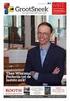 naaimachine 150 jaar ongelimiteerde creativiteit! BASISTECHNIEKEN Bijgeleverde extra naaivoeten: 0, 1, 3, 4, 5 FUNCTIES VAN DE SELECT 150 NAAIMACHINE Het originele IDT systeem. Ingebouwd Dubbel Transport
naaimachine 150 jaar ongelimiteerde creativiteit! BASISTECHNIEKEN Bijgeleverde extra naaivoeten: 0, 1, 3, 4, 5 FUNCTIES VAN DE SELECT 150 NAAIMACHINE Het originele IDT systeem. Ingebouwd Dubbel Transport
Deze huishoudnaaimachine voldoet aan de eisen van IEC/EN en UL1594.
 Deze huishoudnaaimachine voldoet aan de eisen van IEC/EN 60335-2-28 en UL1594. BELANGRIJKE VEILIGHEIDSINSTRUCTIES Wanneer u een elektrisch apparaat gebruikt, moet u altijd de elementaire veiligheidsvoorschriften
Deze huishoudnaaimachine voldoet aan de eisen van IEC/EN 60335-2-28 en UL1594. BELANGRIJKE VEILIGHEIDSINSTRUCTIES Wanneer u een elektrisch apparaat gebruikt, moet u altijd de elementaire veiligheidsvoorschriften
Versterkte naad Doorstikken Rechte steek achteruit Naai doorlopend achteruit met sterke afhechting.
 Stekenoverzicht Nuttige steken Steek Steeknummer Naam Beschrijving 1.1.1 Rechte steek Voor aan elkaar naaien en doorstikken. Kies uit 37 verschillende naaldposities. Let op: Deze steek vormt een sterkere
Stekenoverzicht Nuttige steken Steek Steeknummer Naam Beschrijving 1.1.1 Rechte steek Voor aan elkaar naaien en doorstikken. Kies uit 37 verschillende naaldposities. Let op: Deze steek vormt een sterkere
Gebruikershandleiding
 Gebruikershandleiding VEILIGHEIDSINSTRUCTIES Deze huishoudnaaimachine voldoet aan de eisen van IEC/EN 60335-2-28. Elektrische aansluiting Deze naaimachine moet worden gebruikt met het voltage dat is aangegeven
Gebruikershandleiding VEILIGHEIDSINSTRUCTIES Deze huishoudnaaimachine voldoet aan de eisen van IEC/EN 60335-2-28. Elektrische aansluiting Deze naaimachine moet worden gebruikt met het voltage dat is aangegeven
Kies & naai! Met de originele. Ultieme Eenvoud Hoge Kwaliteit PFAFF design
 TM Kies & naai! Met de originele P FAFF -functie! TM Ultieme Eenvoud Hoge Kwaliteit PFAFF design U naait graag? De is er altijd klaar voor! Het is de perfecte keuze voor iedereen die op zoek is naar een
TM Kies & naai! Met de originele P FAFF -functie! TM Ultieme Eenvoud Hoge Kwaliteit PFAFF design U naait graag? De is er altijd klaar voor! Het is de perfecte keuze voor iedereen die op zoek is naar een
Werkbeschrijving kussen uit het tijdschrift Quilt&Zo ( Eigen haard is een gouden kussentje waard
 Werkbeschrijving kussen uit het tijdschrift Quilt&Zo ( Eigen haard is een gouden kussentje waard Hieronder vindt u de werkbeschrijving van het BERNINA-kussen dat in de Quilt & Zo uitgave van november 2010
Werkbeschrijving kussen uit het tijdschrift Quilt&Zo ( Eigen haard is een gouden kussentje waard Hieronder vindt u de werkbeschrijving van het BERNINA-kussen dat in de Quilt & Zo uitgave van november 2010
Voordelen en Eigenschappen
 Voordelen en Eigenschappen Designer Topaz 30 en 20 VoorDeLen en eigenschappen UiTgeBreiDe MogeLiJKHeDen groot naaioppervlak gemakkelijk grote quilts, woonaccessoires en kleding naaien NieuweZweedsevormgevingbiedtoptimale
Voordelen en Eigenschappen Designer Topaz 30 en 20 VoorDeLen en eigenschappen UiTgeBreiDe MogeLiJKHeDen groot naaioppervlak gemakkelijk grote quilts, woonaccessoires en kleding naaien NieuweZweedsevormgevingbiedtoptimale
Naaibenodigdheden. Husqvarna Viking Accessoires. Tear-Away scheurversteviging. Inspira Tear-a-away light scheurversteviging, stroken van 8 cm breed
 Quilt lu Tear-Away scheurversteviging Inspira Tear-a-away light scheurversteviging, stroken van cm breed Pictogrampen Chaco Liner (krijtroller) wit Markeerstift Afmeting ca. 90 x 90 cm Naainiveau Naaibenodigdheden
Quilt lu Tear-Away scheurversteviging Inspira Tear-a-away light scheurversteviging, stroken van cm breed Pictogrampen Chaco Liner (krijtroller) wit Markeerstift Afmeting ca. 90 x 90 cm Naainiveau Naaibenodigdheden
Klassiek naaicomfort. voor ultiem naaiplezier. ambition 610 ambition 620 quilt ambition 630
 Klassiek naaicomfort voor ultiem naaiplezier. ambition 610 ambition 620 quilt ambition 630 De details maken het verschil. Het zijn de details die van een naaimachine een echte PFAFF naaimachine maken.
Klassiek naaicomfort voor ultiem naaiplezier. ambition 610 ambition 620 quilt ambition 630 De details maken het verschil. Het zijn de details die van een naaimachine een echte PFAFF naaimachine maken.
Gebruikershandleiding
 Gebruikershandleiding KEEPING THE WORLD SEWING VEILIGHEIDSINSTRUCTIES Deze huishoudnaaimachine voldoet aan de eisen van IEC/EN 60335-2-28. Elektrische aansluiting Deze naaimachine moet worden gebruikt
Gebruikershandleiding KEEPING THE WORLD SEWING VEILIGHEIDSINSTRUCTIES Deze huishoudnaaimachine voldoet aan de eisen van IEC/EN 60335-2-28. Elektrische aansluiting Deze naaimachine moet worden gebruikt
creative 1.5 BLOEMEN-CLUTCH U HEEFT NODIG:
 creative 1.5 BLOEMEN-CLUTCH Maak deze prachtige bloemen-clutch met borduurmotieven van de PFAFF creative 1.5 naai- en borduurmachine. Met de Embroidery Intro Software voor PC is het makkelijk om uw borduurmotieven
creative 1.5 BLOEMEN-CLUTCH Maak deze prachtige bloemen-clutch met borduurmotieven van de PFAFF creative 1.5 naai- en borduurmachine. Met de Embroidery Intro Software voor PC is het makkelijk om uw borduurmotieven
F a N T A S T I S C H E E I G E N S C H A P P E N
 F a N T A S T I S C H E E I G E N S C H A P P E N Z ó B E T A A L B A A R! Groot grafisch informatievenster Exclusief Sensor Systeem Dubbele verlichting Extra groot werkvlak Exclusieve Naaigids Sapphire
F a N T A S T I S C H E E I G E N S C H A P P E N Z ó B E T A A L B A A R! Groot grafisch informatievenster Exclusief Sensor Systeem Dubbele verlichting Extra groot werkvlak Exclusieve Naaigids Sapphire
Naaiinstructies. De Anderson-familiequilt. AFMETINGEN BIJ BENADERING 150 x 150 cm
 Naaiinstructies De Anderson-familiequilt AFMETINGEN BIJ BENADERING 150 x 150 cm HUSQVARNA VIKING accessoires Boventransportvoet met wisselbare naaivoeten (920219096) Verwisselbare decoratieve geleidevoet
Naaiinstructies De Anderson-familiequilt AFMETINGEN BIJ BENADERING 150 x 150 cm HUSQVARNA VIKING accessoires Boventransportvoet met wisselbare naaivoeten (920219096) Verwisselbare decoratieve geleidevoet
NAALD/STOF/GAREN AFSTEMMEN
 NAALD/STOF/GAREN AFSTEMMEN Naald, stof, garenkeuze NAALDDIKTE STOFFEN GAREN 9-11(65-75) 12(80) 14(90) 16(100) 18(110) Dunne stoffen zoals dun katoen, voile, zijde, mousseline, interlock, gebreid katoen,
NAALD/STOF/GAREN AFSTEMMEN Naald, stof, garenkeuze NAALDDIKTE STOFFEN GAREN 9-11(65-75) 12(80) 14(90) 16(100) 18(110) Dunne stoffen zoals dun katoen, voile, zijde, mousseline, interlock, gebreid katoen,
De Designer serie een vergelijking van de naai- en borduurfuncties
 De Designer serie een vergelijking van de naai- en borduurfuncties BELANGRIJKSTE EIGENSCHAPPEN Exclusive Sensor System Sensorgestuurde persvoetlichter en extra hoge positie Sensorgestuurde draaipositie
De Designer serie een vergelijking van de naai- en borduurfuncties BELANGRIJKSTE EIGENSCHAPPEN Exclusive Sensor System Sensorgestuurde persvoetlichter en extra hoge positie Sensorgestuurde draaipositie
Quilt. U heeft nodig: Afmetingen ongeveer: 137 cm x 137 cm
 Quilt Afmetingen ongeveer: 137 cm x 137 cm U heeft nodig: 1 stuk wit satijn van 1,5 m x 140 cm 1 stuk lichtroze satijn van 1,15 m x 140 cm 1 stuk geel satijn van 15 cm x 115 cm 1 stuk taupe satijn van
Quilt Afmetingen ongeveer: 137 cm x 137 cm U heeft nodig: 1 stuk wit satijn van 1,5 m x 140 cm 1 stuk lichtroze satijn van 1,15 m x 140 cm 1 stuk geel satijn van 15 cm x 115 cm 1 stuk taupe satijn van
Het verschil zit 'm in de details!
 Het verschil zit 'm in de details! Met het originele alleen van PFAFF Ervaar de nieuwe PFAFF ambition line en ontdek het verschil dat deze naaimachines echt speciaal maakt. Het Duitse design is uniek en
Het verschil zit 'm in de details! Met het originele alleen van PFAFF Ervaar de nieuwe PFAFF ambition line en ontdek het verschil dat deze naaimachines echt speciaal maakt. Het Duitse design is uniek en
staat, is er meer dan voldoende ruimte voor het uitbreiden van uw naaivaardigheden en kunt u zich overal laten meevoeren door uw creativiteit.
 Laat u meevoeren De PFAFF passport modellen worden geleverd met een harde beschermkap die uw naaimachine beschermt. Ergonomisch ontworpen voor een comfortabel transport en eenvoudig opbergen. De reis start
Laat u meevoeren De PFAFF passport modellen worden geleverd met een harde beschermkap die uw naaimachine beschermt. Ergonomisch ontworpen voor een comfortabel transport en eenvoudig opbergen. De reis start
Briljant naai- en borduurcomfort
 Briljant naai- en borduurcomfort Designer Brilliance TM 80 naai- en borduurmachine Briljant naaien en fantastisch borduren met de naai- en borduurmachine. Perfect voor iedereen die graag fantasievol en
Briljant naai- en borduurcomfort Designer Brilliance TM 80 naai- en borduurmachine Briljant naaien en fantastisch borduren met de naai- en borduurmachine. Perfect voor iedereen die graag fantasievol en
Perfection starts here. TM. Daag uw creativiteit uit! creative 3.0
 Perfection starts here. TM Daag uw creativiteit uit! ONTDEK EEN VAN DE MEEST OPWINDENDE NAAI- EN BORDUUR- MACHINES TER WERELD Bezoek uw erkende PFAFF dealer. Ruim Helder Precies "Ik zoek altijd naar inspiratie,
Perfection starts here. TM Daag uw creativiteit uit! ONTDEK EEN VAN DE MEEST OPWINDENDE NAAI- EN BORDUUR- MACHINES TER WERELD Bezoek uw erkende PFAFF dealer. Ruim Helder Precies "Ik zoek altijd naar inspiratie,
Ultiem naaicomfort voor perfecte naairesultaten
 Ultiem naaicomfort voor perfecte naairesultaten Top-of-the-line naaimachine Voor een ultieme naai-ervaring. Topmodel van HUSQVARNA VIKING door naaisters voor naaisters gemaakt. SLANK DESIGN De EPIC 980Q
Ultiem naaicomfort voor perfecte naairesultaten Top-of-the-line naaimachine Voor een ultieme naai-ervaring. Topmodel van HUSQVARNA VIKING door naaisters voor naaisters gemaakt. SLANK DESIGN De EPIC 980Q
BASISTECHNIEKEN. Tweemaal zoveel mogelijkheden! naai- en borduurmachine. Topnaaimachine met extra borduuroptie. Bijgeleverde accessoires:
 naai- en borduurmachine Tweemaal zoveel mogelijkheden! Topnaaimachine met extra borduuroptie. BASISTECHNIEKEN Bijgeleverde accessoires: 0A, 1A, 2A, 3, 4, 5A, 5M, 6A, 8, quilt- en patchworkvoet voor het
naai- en borduurmachine Tweemaal zoveel mogelijkheden! Topnaaimachine met extra borduuroptie. BASISTECHNIEKEN Bijgeleverde accessoires: 0A, 1A, 2A, 3, 4, 5A, 5M, 6A, 8, quilt- en patchworkvoet voor het
Stijlvol naaien. met de Emerald van Husqvarna Viking MODEL 116 MODEL 118 MODEL 122
 Stijlvol naaien met de Emerald van Husqvarna Viking MODEL 116 MODEL 118 MODEL 122 Creatief, veelzijdig en eenvoudig te bedienen De Husqvarna Viking Emerald serie bestaat uit drie fantastische naaimachines
Stijlvol naaien met de Emerald van Husqvarna Viking MODEL 116 MODEL 118 MODEL 122 Creatief, veelzijdig en eenvoudig te bedienen De Husqvarna Viking Emerald serie bestaat uit drie fantastische naaimachines
Gebruikershandleiding
 Gebruikershandleiding 155 SMARTER BY PFAFF bedacht en ontwikkeld door het grootste naaimachinemerk PFAFF Deze huishoudnaaimachine voldoet aan de eisen van IEC/EN 60335-2-28 en UL1594. BELANGRIJKE VEILIGHEIDSINSTRUCTIES
Gebruikershandleiding 155 SMARTER BY PFAFF bedacht en ontwikkeld door het grootste naaimachinemerk PFAFF Deze huishoudnaaimachine voldoet aan de eisen van IEC/EN 60335-2-28 en UL1594. BELANGRIJKE VEILIGHEIDSINSTRUCTIES
Perfect voor. kleine ruimtes & op reis
 Perfect voor kleine ruimtes & op reis Laat u meevoeren Het PFAFF passport 2.0 model wordt geleverd met een harde beschermkap die uw naaimachine beschermt. De machine is ergonomisch ontworpen voor een comfortabel
Perfect voor kleine ruimtes & op reis Laat u meevoeren Het PFAFF passport 2.0 model wordt geleverd met een harde beschermkap die uw naaimachine beschermt. De machine is ergonomisch ontworpen voor een comfortabel
NV1100 & NV1300 NV1100 & NV1300
 NV1100 & NV1300 NV1100 & NV1300 Grote, krachtige naai- en quiltmachines met een schat aan mogelijkheden. Groot werkoppervlak van 210 mm rechts van de naald SFDS Square Feed Drive System Geavanceerd draadinrijgsysteem
NV1100 & NV1300 NV1100 & NV1300 Grote, krachtige naai- en quiltmachines met een schat aan mogelijkheden. Groot werkoppervlak van 210 mm rechts van de naald SFDS Square Feed Drive System Geavanceerd draadinrijgsysteem
uitbreiden van uw naaivaardigheden en kunt u zich overal laten meevoeren door uw creativiteit. Perfect betrouwbaar
 Laat u meevoeren Het PFAFF passport 2.0 model wordt geleverd met een harde beschermkap die uw naaimachine beschermt. De machine is ergonomisch ontworpen voor een comfortabel transport en eenvoudig opbergen.
Laat u meevoeren Het PFAFF passport 2.0 model wordt geleverd met een harde beschermkap die uw naaimachine beschermt. De machine is ergonomisch ontworpen voor een comfortabel transport en eenvoudig opbergen.
Rond opzetstuk. Circular attachment NEDERLANDS
 Rond opzetstuk Circular attachment NEDERLNDS 4 35 5-1 4 35-1 Rond opzetstuk Uw ronde opzetstuk is het perfecte hulpmiddel als u unieke versieringen op uw naaiprojecten, kledingstukken of quilts wilt aanbrengen
Rond opzetstuk Circular attachment NEDERLNDS 4 35 5-1 4 35-1 Rond opzetstuk Uw ronde opzetstuk is het perfecte hulpmiddel als u unieke versieringen op uw naaiprojecten, kledingstukken of quilts wilt aanbrengen
Perfect voor. kleine ruimtes & op reis
 Perfect voor kleine ruimtes & op reis Laat u meevoeren De PFAFF passport modellen worden geleverd met een harde beschermkap die uw naaimachine beschermt. Ergonomisch ontworpen voor een comfortabel transport
Perfect voor kleine ruimtes & op reis Laat u meevoeren De PFAFF passport modellen worden geleverd met een harde beschermkap die uw naaimachine beschermt. Ergonomisch ontworpen voor een comfortabel transport
Uw tijd om te stralen!
 Uw tijd om te stralen! FANTASTISCHE EIGENSCHAPPEN ZÓ BETAALBAAR! Tijd om te stralen met... EXCEPTIONELE MOGELIJKHEDEN Het extra grote werkvlak geeft u meer ruimte voor quilts en andere grote projecten.
Uw tijd om te stralen! FANTASTISCHE EIGENSCHAPPEN ZÓ BETAALBAAR! Tijd om te stralen met... EXCEPTIONELE MOGELIJKHEDEN Het extra grote werkvlak geeft u meer ruimte voor quilts en andere grote projecten.
VEILIGHEIDSINSTRUCTIES Deze huishoudnaaimachine voldoet aan de eisen van IEC/EN
 HANDLEIDING VEILIGHEIDSINSTRUCTIES Deze huishoudnaaimachine voldoet aan de eisen van IEC/EN 60335-2-28. ELEKTRISCHE AANSLUITING Deze naaimachine moet worden gebruikt met het voltage dat is aangegeven op
HANDLEIDING VEILIGHEIDSINSTRUCTIES Deze huishoudnaaimachine voldoet aan de eisen van IEC/EN 60335-2-28. ELEKTRISCHE AANSLUITING Deze naaimachine moet worden gebruikt met het voltage dat is aangegeven op
Upgrade KIT IV Bedieningshandleiding
 Upgrade KIT IV Bedieningshandleiding Lees dit document voordat u de machine gebruikt. Houd dit document bij de hand, zodat u het kunt raadplegen. Voordat u begint Het is belangrijk om de upgrade uit te
Upgrade KIT IV Bedieningshandleiding Lees dit document voordat u de machine gebruikt. Houd dit document bij de hand, zodat u het kunt raadplegen. Voordat u begint Het is belangrijk om de upgrade uit te
Handleiding KEEPING THE WORLD SEWING
 Handleiding KEEPING THE WORLD SEWING VEILIGHEIDSINSTRUCTIES Deze huishoudnaaimachine voldoet aan de eisen van IEC/EN 60335-2-28. Elektrische aansluiting Deze naaimachine moet worden gebruikt met het voltage
Handleiding KEEPING THE WORLD SEWING VEILIGHEIDSINSTRUCTIES Deze huishoudnaaimachine voldoet aan de eisen van IEC/EN 60335-2-28. Elektrische aansluiting Deze naaimachine moet worden gebruikt met het voltage
KLEURRIJKE QUILT. Kleurrijke quilt
 KLEURRIJKE QUILT 1 OPAL kleurrijke quilt BENODIGDHEDEN OPAL naaimachine ¼" Patchworkvoet 6mm (optioneel accessoire, onderdeelnr. 412785545) Boventransportvoet met rechtstikvoet (optioneel accessoire, onderdeelnr.
KLEURRIJKE QUILT 1 OPAL kleurrijke quilt BENODIGDHEDEN OPAL naaimachine ¼" Patchworkvoet 6mm (optioneel accessoire, onderdeelnr. 412785545) Boventransportvoet met rechtstikvoet (optioneel accessoire, onderdeelnr.
 1 2 A Vietnam 1 2 3 A B 1 2 1 2 A B C D 1 2 3 A 1 2 B 3 A 1 2 B 3 1 2 3 1 2 A B C D A B 1 2 A 1 2 3 1 2 Bij gebruik van een elektrisch apparaat,
1 2 A Vietnam 1 2 3 A B 1 2 1 2 A B C D 1 2 3 A 1 2 B 3 A 1 2 B 3 1 2 3 1 2 A B C D A B 1 2 A 1 2 3 1 2 Bij gebruik van een elektrisch apparaat,
Verzinnen Maken Schitteren
 Verzinnen Maken Schitteren ingebouwde assistentie voor perfect naai- en borduurwerk Laat uw verbeelding het overnemen! Ik ben Tara en ik vind het leuk om te naaien, maar toen ik daarbij ben gaan borduren,
Verzinnen Maken Schitteren ingebouwde assistentie voor perfect naai- en borduurwerk Laat uw verbeelding het overnemen! Ik ben Tara en ik vind het leuk om te naaien, maar toen ik daarbij ben gaan borduren,
Stijlvol naaien HUSQVARNA VIKING EMERALD 116 EMERALD 118
 Stijlvol naaien met de EMERALD van HUSQVARNA VIKING EMERALD 116 EMERALD 118 Creatief, veelzijdig en eenvoudig te bedienen De HUSQVARNA VIKING EMERALD serie bestaat uit drie fantastische naaimachines die
Stijlvol naaien met de EMERALD van HUSQVARNA VIKING EMERALD 116 EMERALD 118 Creatief, veelzijdig en eenvoudig te bedienen De HUSQVARNA VIKING EMERALD serie bestaat uit drie fantastische naaimachines die
Topfuncties VOORDELEN & EIGENSCHAPPEN
 JoyOS ADVISOR FUNCTIE Een uitgebreide SEWING ADVISOR functie met tutorials, naaiprojecten, stap-voor-stap instructies en naaitechnieken op het scherm. Topfuncties Selecteer het stoftype en u krijgt een
JoyOS ADVISOR FUNCTIE Een uitgebreide SEWING ADVISOR functie met tutorials, naaiprojecten, stap-voor-stap instructies en naaitechnieken op het scherm. Topfuncties Selecteer het stoftype en u krijgt een
INSTRUCTIES M.B.T. SYMBOLEN. Breng de naai voet omhoog. Breng de naald omhoog. Breng de naai voet omlaag
 HANDLEIDING 200 c INSTRUCTIES M.B.T. SYMBOLEN Breng de naald omhoog Breng de naai voet omhoog Breng de naai voet omlaag VEILIGHEIDSINSTRUCTIES Deze huishoudnaaimachine voldoet aan de eisen van IEC/EN 60335-2-28.
HANDLEIDING 200 c INSTRUCTIES M.B.T. SYMBOLEN Breng de naald omhoog Breng de naai voet omhoog Breng de naai voet omlaag VEILIGHEIDSINSTRUCTIES Deze huishoudnaaimachine voldoet aan de eisen van IEC/EN 60335-2-28.
Quilt. Benodigdheden. PFAFF 1 m wit satijn. Onderdraad. 70 cm lichtroze satijn. Naaigaren. 15 cm geel satijn. Onzichtbaar garen
 Quilt Benodigdheden PFAFF 1 m wit satijn 70 cm lichtroze satijn 15 cm geel satijn 15 cm taupekleurig satijn 30 cm felroze satijn 115 x 140 bordeauxrood satijn 50125 x 125 cm stof voor de achterkant 50125
Quilt Benodigdheden PFAFF 1 m wit satijn 70 cm lichtroze satijn 15 cm geel satijn 15 cm taupekleurig satijn 30 cm felroze satijn 115 x 140 bordeauxrood satijn 50125 x 125 cm stof voor de achterkant 50125
De basis de baas worden
 Eigenschappen: A, B, C, D, E, H, J, R, Eén-staps knoopsgat sensorvoet 105 steken totaal 10 nuttige steken, 95 siersteken in 5 menu s ExclusiEF Sensor SysteEm De sensorgestuurde persvoetlichter zet het
Eigenschappen: A, B, C, D, E, H, J, R, Eén-staps knoopsgat sensorvoet 105 steken totaal 10 nuttige steken, 95 siersteken in 5 menu s ExclusiEF Sensor SysteEm De sensorgestuurde persvoetlichter zet het
Matrimatic Bronze; extra uitleg steken en voetjes. Het wisselen van de voetjes: Rechte steek:
 Matrimatic Bronze; extra uitleg steken en voetjes. Het wisselen van de voetjes: Zet de naald in de hoogste stand (1) en zet het voetje ook omhoog (2) met de persvoethendel. Druk op het knopje aan de achterkant
Matrimatic Bronze; extra uitleg steken en voetjes. Het wisselen van de voetjes: Zet de naald in de hoogste stand (1) en zet het voetje ook omhoog (2) met de persvoethendel. Druk op het knopje aan de achterkant
Liefde vanaf de eerste aanraking
 Liefde vanaf de eerste aanraking Een waardevol juweel voor liefdevolle momenten Welkom bij dit feest van de liefde! Of het nu om een verlovingsfeest gaat, een verjaardag of een aparte dag die een speciaal
Liefde vanaf de eerste aanraking Een waardevol juweel voor liefdevolle momenten Welkom bij dit feest van de liefde! Of het nu om een verlovingsfeest gaat, een verjaardag of een aparte dag die een speciaal
Handleiding KEEPING THE WORLD SEWING
 Handleiding KEEPING THE WORLD SEWING VEILIGHEIDSINSTRUCTIES Deze huishoudnaaimachine voldoet aan de eisen van IEC/EN 60335-2-28. Elektrische aansluiting Deze naaimachine moet worden gebruikt met het voltage
Handleiding KEEPING THE WORLD SEWING VEILIGHEIDSINSTRUCTIES Deze huishoudnaaimachine voldoet aan de eisen van IEC/EN 60335-2-28. Elektrische aansluiting Deze naaimachine moet worden gebruikt met het voltage
Gebruikershandleiding
 Gebruikershandleiding Deze huishoudnaaimachine voldoet aan de eisen van IEC/EN 60335-2-28 en UL1594. BELANGRIJKE VEILIGHEIDSINSTRUCTIES Wanneer u een elektrisch apparaat gebruikt, moet u altijd de elementaire
Gebruikershandleiding Deze huishoudnaaimachine voldoet aan de eisen van IEC/EN 60335-2-28 en UL1594. BELANGRIJKE VEILIGHEIDSINSTRUCTIES Wanneer u een elektrisch apparaat gebruikt, moet u altijd de elementaire
Deze huishoudnaaimachine voldoet aan de eisen van IEC/EN en UL1594.
 Gebruiksaanwijzing Deze huishoudnaaimachine voldoet aan de eisen van IEC/EN 60335-2-28 en UL1594. BELANGRIJKE VEILIGHEIDSINSTRUCTIES Wanneer u een elektrisch apparaat gebruikt, moet u altijd de elementaire
Gebruiksaanwijzing Deze huishoudnaaimachine voldoet aan de eisen van IEC/EN 60335-2-28 en UL1594. BELANGRIJKE VEILIGHEIDSINSTRUCTIES Wanneer u een elektrisch apparaat gebruikt, moet u altijd de elementaire
goed naar perfect naaien
 Ga van goed naar perfect naaien INGEBOUWDE ASSI STENTI E WANNEER U DAT NODI G HEEFT Ik ben Sophie, een drukke moeder van twee kinderen met een ellenlange to-do-lijst. Voor mij is iedere dag dat ik kan
Ga van goed naar perfect naaien INGEBOUWDE ASSI STENTI E WANNEER U DAT NODI G HEEFT Ik ben Sophie, een drukke moeder van twee kinderen met een ellenlange to-do-lijst. Voor mij is iedere dag dat ik kan
Benodigdheden. HICLASS 100Q naaimachine van Husqvarna Viking. 88 x 140 cm Dikke beige katoen voor de tas en de voering. 14 x 140 cm roze imitatieleer
 Snel-klaar-tas Benodigdheden HICLASS 100Q naaimachine van Husqvarna Viking 88 x 140 cm Dikke beige katoen voor de tas en de voering. 14 x 140 cm roze imitatieleer 36 x 76 cm van 2 verschillende beige dunne
Snel-klaar-tas Benodigdheden HICLASS 100Q naaimachine van Husqvarna Viking 88 x 140 cm Dikke beige katoen voor de tas en de voering. 14 x 140 cm roze imitatieleer 36 x 76 cm van 2 verschillende beige dunne
VEILIGHEIDSINSTRUCTIES
 Gebruiksaanwijzing VEILIGHEIDSINSTRUCTIES Deze huishoudnaaimachine voldoet aan de eisen van IEC/EN 60335-2-28. Elektrische aansluiting Deze naaimachine moet worden gebruikt met het voltage dat is aangegeven
Gebruiksaanwijzing VEILIGHEIDSINSTRUCTIES Deze huishoudnaaimachine voldoet aan de eisen van IEC/EN 60335-2-28. Elektrische aansluiting Deze naaimachine moet worden gebruikt met het voltage dat is aangegeven
Veiligheidsvoorschriften Belangrijke veiligheidsvoorschriften GEVAAR Om het risico van een elektrische schok te vermijden:
 aanraking 3 4 1 13 14 15 16 2 3 4 5 6 7 8 9 10 11 17 18 19 20 21 12 22 23 24 25 26 27 31 32 33 34 35 36 28 29 30 37 5 Standard 1 2 3 4 T I D 502020.69.03 502020.59.99 502020.59.98 502020.70.20 5 6 7 A
aanraking 3 4 1 13 14 15 16 2 3 4 5 6 7 8 9 10 11 17 18 19 20 21 12 22 23 24 25 26 27 31 32 33 34 35 36 28 29 30 37 5 Standard 1 2 3 4 T I D 502020.69.03 502020.59.99 502020.59.98 502020.70.20 5 6 7 A
Alles wat u kunt bedenken, kunt u nu maken.
 Alles wat u kunt bedenken, kunt u nu maken. Made for Sewers, by Sewers De eerste en enige slimme machine. Met uiterste zorg voor u ontworpen Wij, bij HUSQVARNA VIKING, ontwikkelen enkel en alleen naaimachines.
Alles wat u kunt bedenken, kunt u nu maken. Made for Sewers, by Sewers De eerste en enige slimme machine. Met uiterste zorg voor u ontworpen Wij, bij HUSQVARNA VIKING, ontwikkelen enkel en alleen naaimachines.
creative 2134 Bent u op zoek naar meer naaitips en inspiratie? Pfaff De fascinatie voor borduren! Kijk regelmatig op de website van Pfaff!
 Bent u op zoek naar meer naaitips en inspiratie? Het uitgebreide assortiment accessoires en borduurmotieven beschikbaar voor de wordt continu uitgebreid. Haal nu de dikke accessoirecatalogus bij uw erkende
Bent u op zoek naar meer naaitips en inspiratie? Het uitgebreide assortiment accessoires en borduurmotieven beschikbaar voor de wordt continu uitgebreid. Haal nu de dikke accessoirecatalogus bij uw erkende
150 jaar ongelimiteerde creativiteit!
 150 jaar ongelimiteerde creativiteit! jubileumeditie Naaimachine inclusief PFAFF jubileum naaivoetenset. Bent u op zoek naar nieuwe inspiratie, een hoger niveau van naaiprecisie en moderne technologie?
150 jaar ongelimiteerde creativiteit! jubileumeditie Naaimachine inclusief PFAFF jubileum naaivoetenset. Bent u op zoek naar nieuwe inspiratie, een hoger niveau van naaiprecisie en moderne technologie?
QUILTEN Perfecter dan ooit
 QUILTEN Perfecter dan ooit 1 2 1 I LED-lampjes Optimaal heldere lampjes verlichten het hele werkgebied zonder schaduwen. 2 I Standen voor naaien uit de vrije hand Drie standen voor quilten uit de vrije
QUILTEN Perfecter dan ooit 1 2 1 I LED-lampjes Optimaal heldere lampjes verlichten het hele werkgebied zonder schaduwen. 2 I Standen voor naaien uit de vrije hand Drie standen voor quilten uit de vrije
Gebruikershandleiding
 Gebruikershandleiding I Deze huishoudnaaimachine voldoet aan de eisen van IEC/EN 60335-2-28 en UL1594. BELANGRIJKE VEILIGHEIDSINSTRUCTIES Wanneer u een elektrisch apparaat gebruikt, moet u altijd de elementaire
Gebruikershandleiding I Deze huishoudnaaimachine voldoet aan de eisen van IEC/EN 60335-2-28 en UL1594. BELANGRIJKE VEILIGHEIDSINSTRUCTIES Wanneer u een elektrisch apparaat gebruikt, moet u altijd de elementaire
BASISTECHNIEKEN. naai- en borduurmachine. Bijgeleverde accessoires: VERSCHIL IN EIGENSCHAPPEN TEN OPZICHTE VAN DE creative 4.5 NAAI- EN BORDUURMACHINE
 naai- en borduurmachine BASISTECHNIEKEN Bijgeleverde accessoires: 0A, 1A, 2A, 3, 4, 5A, 5M, 6A, 6D, 8, quilt- en patchworkvoet Rechtstiksteekplaat Elektronische kniehevel creative 120 Square Hoop (120x120),
naai- en borduurmachine BASISTECHNIEKEN Bijgeleverde accessoires: 0A, 1A, 2A, 3, 4, 5A, 5M, 6A, 6D, 8, quilt- en patchworkvoet Rechtstiksteekplaat Elektronische kniehevel creative 120 Square Hoop (120x120),
Cirkels naaien. Just SEW It!
 Just SEW It! Cirkels naaien 2014 BERNINA of America ~ Cirkelborduurapparaat ~ Eenvoudige cirkels ~ Decoratieve cirkels ~ Cirkel-applicaties ~ Speciale technieken ~ Cirkelvormige letters Mooie, ronde naden
Just SEW It! Cirkels naaien 2014 BERNINA of America ~ Cirkelborduurapparaat ~ Eenvoudige cirkels ~ Decoratieve cirkels ~ Cirkel-applicaties ~ Speciale technieken ~ Cirkelvormige letters Mooie, ronde naden
Naaibenodigdheden. Markeer de denimvierkanten en -cirkels van 23 cm. Snij-instructies. Afmetingen van de quilt: 72 x 172cm
 Quilt Afmetingen van de quilt: 72 x 172cm Naaibenodigdheden Pfaff ambition naaimachine 100 x 150 cm dunne zwarte denim voor quiltblokken en cirkels 15 x 115 cm effen mauve katoen voor cirkels 95 x 115
Quilt Afmetingen van de quilt: 72 x 172cm Naaibenodigdheden Pfaff ambition naaimachine 100 x 150 cm dunne zwarte denim voor quiltblokken en cirkels 15 x 115 cm effen mauve katoen voor cirkels 95 x 115
Handleiding KEEPING THE WORLD SEWING
 Handleiding KEEPING THE WORLD SEWING v. 1.0 VEILIGHEIDSINSTRUCTIES Deze huishoudnaaimachine voldoet aan de eisen van IEC/EN 60335-2-28. Elektrische aansluiting Deze naaimachine moet worden gebruikt met
Handleiding KEEPING THE WORLD SEWING v. 1.0 VEILIGHEIDSINSTRUCTIES Deze huishoudnaaimachine voldoet aan de eisen van IEC/EN 60335-2-28. Elektrische aansluiting Deze naaimachine moet worden gebruikt met
Deze huishoudnaaimachine voldoet aan de eisen van IEC/EN en UL1594.
 Gebruiksaanwijzing Deze huishoudnaaimachine voldoet aan de eisen van IEC/EN 60335-2-28 en UL1594. BELANGRIJKE VEILIGHEIDSINSTRUCTIES Wanneer u een elektrisch apparaat gebruikt, moet u altijd de elementaire
Gebruiksaanwijzing Deze huishoudnaaimachine voldoet aan de eisen van IEC/EN 60335-2-28 en UL1594. BELANGRIJKE VEILIGHEIDSINSTRUCTIES Wanneer u een elektrisch apparaat gebruikt, moet u altijd de elementaire
Meisjessweater. Knip. Benodigdheden. Naaien. De manchet decoreren. Husqvarna Viking naaimachines en accessoires
 Kindersweaters Meisjessweater Benodigdheden Burda-patroon 9614 deel A Groene sweatshirtstof voor voor- en achterkantdeel, roze voor 1 mouw en donkergeel voor de andere mouw (raadpleeg de patroondelen voor
Kindersweaters Meisjessweater Benodigdheden Burda-patroon 9614 deel A Groene sweatshirtstof voor voor- en achterkantdeel, roze voor 1 mouw en donkergeel voor de andere mouw (raadpleeg de patroondelen voor
